Page 1
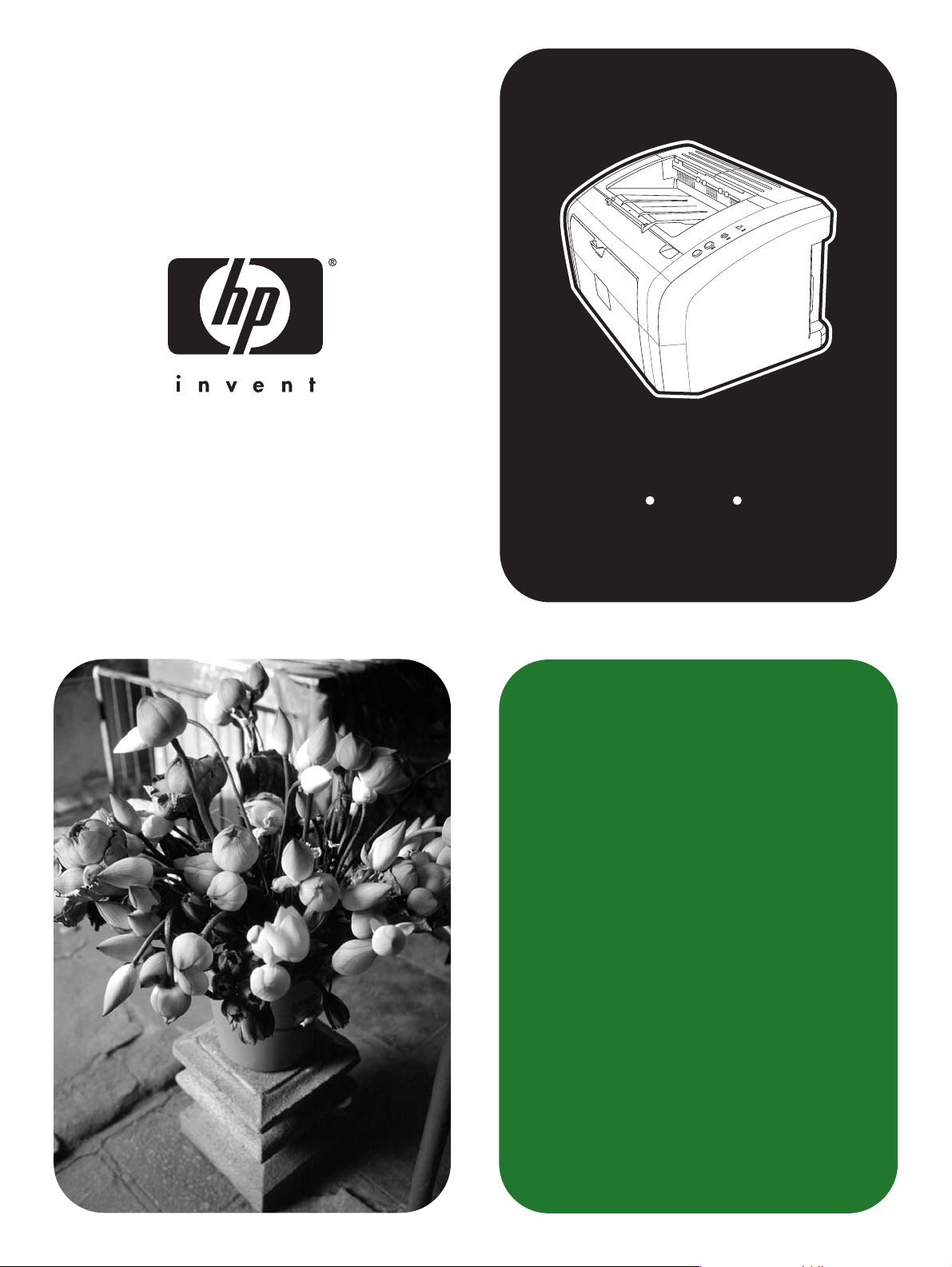
hp LaserJet
1010 1012 1015
serije
pisač
upotreba
Page 2

Page 3
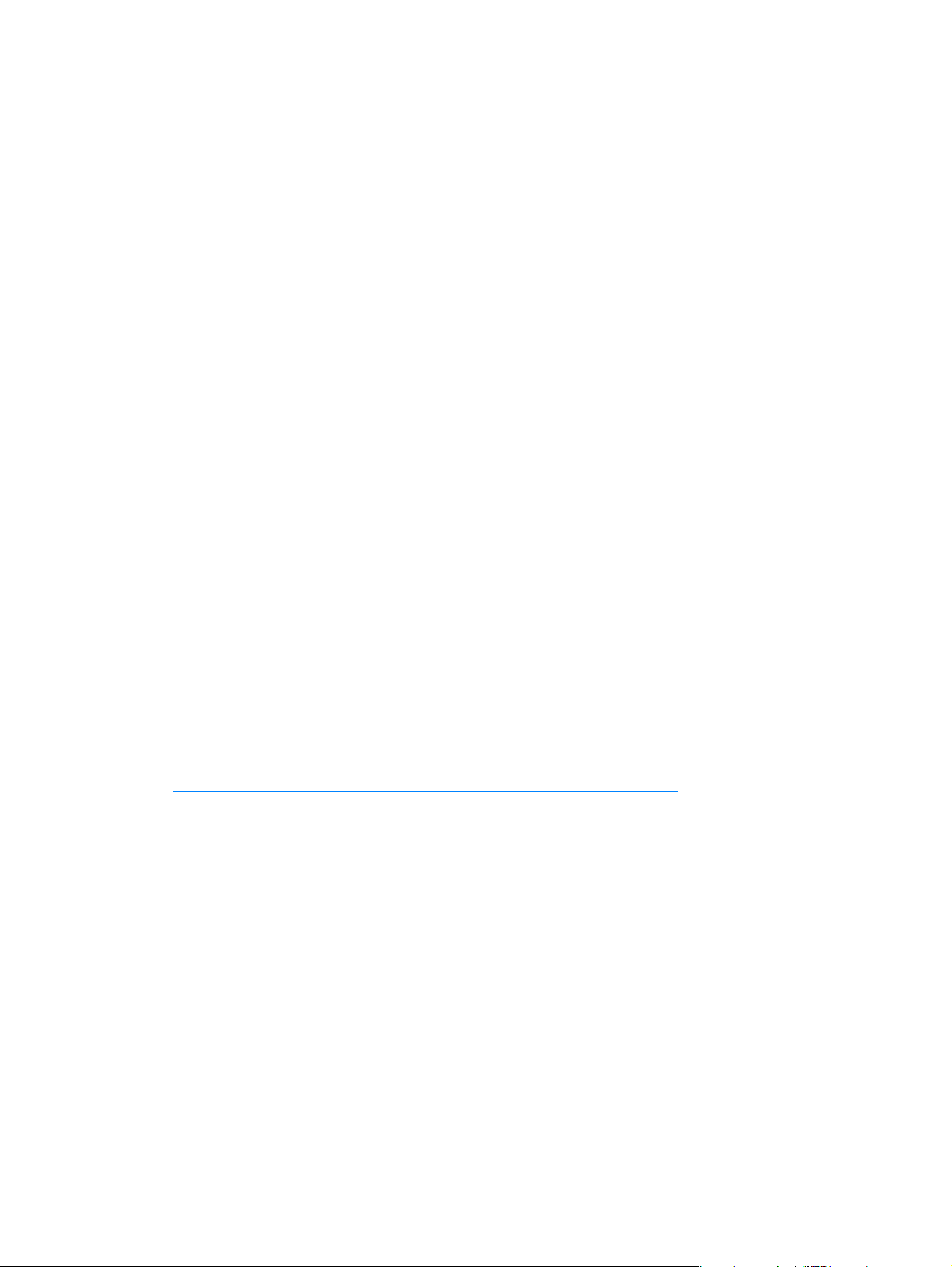
hp LaserJet pisač 1010
hp LaserJet pisač 1012
hp LaserJet pisač 1015
serije
korisnički priručnik
Page 4
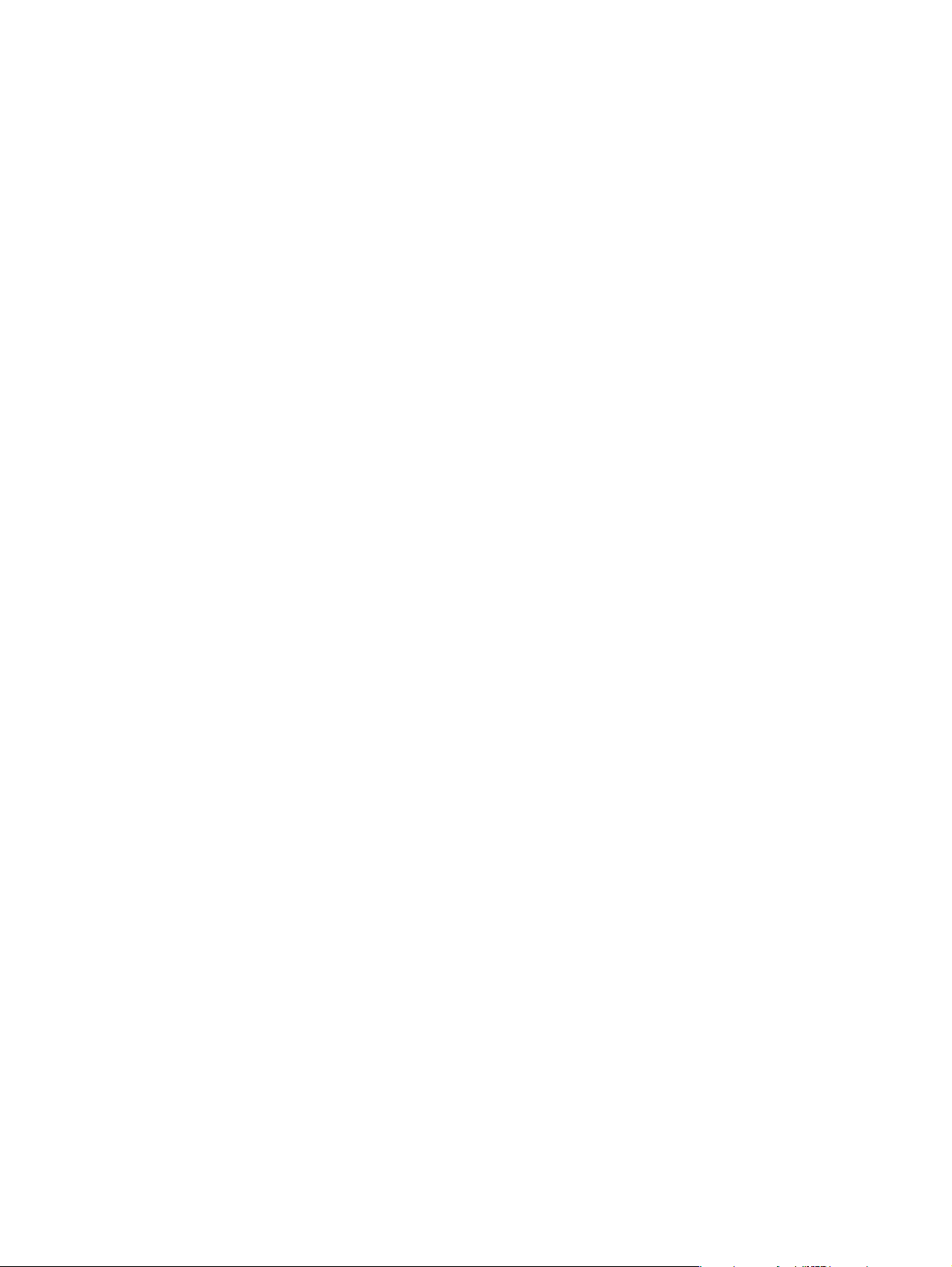
Informacije o autorskim pravima
Copyright Hewlett-Packard Company 2003
Sva prava pridržana. Svako reproduciranje,
izmjena ili prevođenje bez prethodne pisane
suglasnosti zabranjeno je, osim pod uvjetima
određenim u zakonima o autorskim pravima.
Korisniku Hewlett-Packard pisača vezanog na
ovaj korisnički vodič jamči se pravo na:
a) ispisivanje ovog korisničkog vodiča za
OSOBNU, INTERNU ili upotrebu u KOMPANIJI
uz ograničenje da se ispisani primjerak ne
prodaje, preprodaje ili na drugi način distribuira;
i b) postavljanje elektroničkog primjerka ovog
korisničkog vodiča na mrežni poslužitelj, s tim da
je pristup elektroničkog primjerku ograničen na
OSOBNU, INTERNU ili upotrebu za korisnike
Hewlett-Packard pisača vezanog na ovaj
korisnički vodič.
Broj publikacije: Q2460-online
Edition 2, 9/2003
Jamstvo
Informacije sadržane u ovom dokumentu
podložne su promjenama bez prethodne
obavijesti.
Hewlett-Packard ne daje nikakvo jamstvo u vezi
s ovim informacijama.
HEWLETT-PACKARD POSEBNO NIJEČE SVAKO
PODRAZUMIJEVAJUĆE JAMSTVO U VEZI
S USPJEHOM PRODAJE I PRIKLADNOSTI
ZA ODREĐENU NAMJENU.
Hewlett-Packard ne preuzima odgovornost za bilo
koje direktne, indirektne, slučajne, posljedične,
ili druge štete iskazane u vezi s dobavljanjem
ili korištenjem ovih informacija.
Zaštitni znaci
Microsoft®, Windows®, i Windows NT® su
zaštitni znaci tvrtke Microsoft
Corporation registrirane u SAD-u.
Energy Star® i Energy Star logo® su u SAD-u
registrirani znaci United States Environmental
Protection Agency.
Netscape je zaštitni znak Netscape
Communications Corporation registriran u SAD-u.
Drugi spomenuti proizvodi možda su zaštitni znaci
njihovih proizvođača.
Hewlett-Packard Company
113 11 Chinden Bo ule va rd
Boise, Idaho 83714 U.S.A.
Page 5
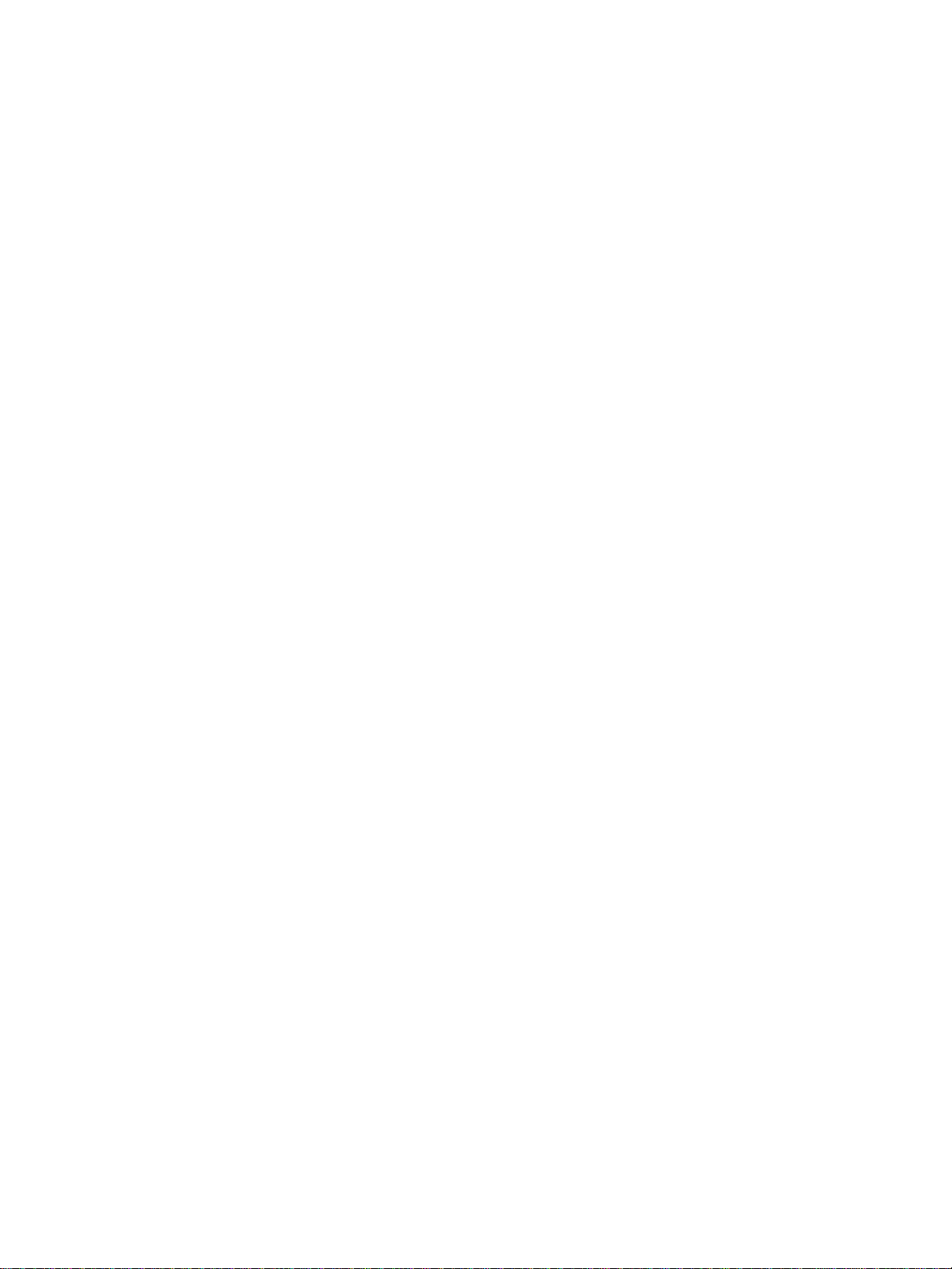
Sradžaj
1 Osnovno o pisaču
Brz pristup do više podataka . . . . . . . . . . . . . . . . . . . . . . . . . . . . . . . . . . . . . . . . . . . . . . . . . . . .2
WWW linkovi za upravljačke programe, softver i podršku . . . . . . . . . . . . . . . . . . . . . . . . . . . . .2
Linkovi korisničkog priručnika . . . . . . . . . . . . . . . . . . . . . . . . . . . . . . . . . . . . . . . . . . . . . . . . . 2
Gdje potražiti više podataka.. . . . . . . . . . . . . . . . . . . . . . . . . . . . . . . . . . . . . . . . . . . . . . . . . .2
Konfiguracija pisača . . . . . . . . . . . . . . . . . . . . . . . . . . . . . . . . . . . . . . . . . . . . . . . . . . . . . . . . . . . 3
hp LaserJet 1010 . . . . . . . . . . . . . . . . . . . . . . . . . . . . . . . . . . . . . . . . . . . . . . . . . . . . . . . . .3
hp LaserJet 1012 . . . . . . . . . . . . . . . . . . . . . . . . . . . . . . . . . . . . . . . . . . . . . . . . . . . . . . . . .3
hp LaserJet 1015 . . . . . . . . . . . . . . . . . . . . . . . . . . . . . . . . . . . . . . . . . . . . . . . . . . . . . . . . .3
Značajke pisača . . . . . . . . . . . . . . . . . . . . . . . . . . . . . . . . . . . . . . . . . . . . . . . . . . . . . . . . . . . . . 4
Ispis odlične kvalitete . . . . . . . . . . . . . . . . . . . . . . . . . . . . . . . . . . . . . . . . . . . . . . . . . . . . . . .4
Ušteda vremena. . . . . . . . . . . . . . . . . . . . . . . . . . . . . . . . . . . . . . . . . . . . . . . . . . . . . . . . . . . 4
Ušteda novca. . . . . . . . . . . . . . . . . . . . . . . . . . . . . . . . . . . . . . . . . . . . . . . . . . . . . . . . . . . . . 4
Kreirajte profesionalne dokumente . . . . . . . . . . . . . . . . . . . . . . . . . . . . . . . . . . . . . . . . . . . . .4
Upoznavanje . . . . . . . . . . . . . . . . . . . . . . . . . . . . . . . . . . . . . . . . . . . . . . . . . . . . . . . . . . . . . . . .5
hp LaserJet pisač 1010 serije . . . . . . . . . . . . . . . . . . . . . . . . . . . . . . . . . . . . . . . . . . . . . . . . 5
Upravljačka ploča pisača. . . . . . . . . . . . . . . . . . . . . . . . . . . . . . . . . . . . . . . . . . . . . . . . . . . . . . . . 7
Putanje medija . . . . . . . . . . . . . . . . . . . . . . . . . . . . . . . . . . . . . . . . . . . . . . . . . . . . . . . . . . . . . . . 8
Glavna ulazna ladica. . . . . . . . . . . . . . . . . . . . . . . . . . . . . . . . . . . . . . . . . . . . . . . . . . . . . . . . 8
Prioritetna ulazna ladica . . . . . . . . . . . . . . . . . . . . . . . . . . . . . . . . . . . . . . . . . . . . . . . . . . . . .8
Vodilice za medij pisača. . . . . . . . . . . . . . . . . . . . . . . . . . . . . . . . . . . . . . . . . . . . . . . . . . . . .8
Izlazni sakupljač listova. . . . . . . . . . . . . . . . . . . . . . . . . . . . . . . . . . . . . . . . . . . . . . . . . . . . . .9
Pristup ispisnom ulošku . . . . . . . . . . . . . . . . . . . . . . . . . . . . . . . . . . . . . . . . . . . . . . . . . . . . . . .10
Vratašca ispisnog uloška . . . . . . . . . . . . . . . . . . . . . . . . . . . . . . . . . . . . . . . . . . . . . . . . . . .10
Softver za pisač . . . . . . . . . . . . . . . . . . . . . . . . . . . . . . . . . . . . . . . . . . . . . . . . . . . . . . . . . . . . .11
Podržani operativni sustavi . . . . . . . . . . . . . . . . . . . . . . . . . . . . . . . . . . . . . . . . . . . . . . . . . .11
Instalacija softvera za pisač. . . . . . . . . . . . . . . . . . . . . . . . . . . . . . . . . . . . . . . . . . . . . . . . . .11
Svojstva pisača (upravljački program) . . . . . . . . . . . . . . . . . . . . . . . . . . . . . . . . . . . . . . . . . .13
Prioriteti podešavanja ispisa . . . . . . . . . . . . . . . . . . . . . . . . . . . . . . . . . . . . . . . . . . . . . . . . .14
Online pomoć za svojstva pisača . . . . . . . . . . . . . . . . . . . . . . . . . . . . . . . . . . . . . . . . . . . . . 14
Softver za Macintosh računala. . . . . . . . . . . . . . . . . . . . . . . . . . . . . . . . . . . . . . . . . . . . . . . . . . .15
Priključci pisača . . . . . . . . . . . . . . . . . . . . . . . . . . . . . . . . . . . . . . . . . . . . . . . . . . . . . . . . . . . . .16
USB priključci . . . . . . . . . . . . . . . . . . . . . . . . . . . . . . . . . . . . . . . . . . . . . . . . . . . . . . . . . . .16
Paralelni priključci . . . . . . . . . . . . . . . . . . . . . . . . . . . . . . . . . . . . . . . . . . . . . . . . . . . . . . . . 16
2 Mediji
Izbor papira i drugih medija . . . . . . . . . . . . . . . . . . . . . . . . . . . . . . . . . . . . . . . . . . . . . . . . . . . .18
Mediji koje treba izbjegavati . . . . . . . . . . . . . . . . . . . . . . . . . . . . . . . . . . . . . . . . . . . . . . . . .19
Mediji koji mogu oštetiti pisač . . . . . . . . . . . . . . . . . . . . . . . . . . . . . . . . . . . . . . . . . . . . . . . .19
Optimiziranje kvalitete ispisa za vrste medija . . . . . . . . . . . . . . . . . . . . . . . . . . . . . . . . . . . . . . . .20
Umetanje medija. . . . . . . . . . . . . . . . . . . . . . . . . . . . . . . . . . . . . . . . . . . . . . . . . . . . . . . . . . . . .21
Glavna ulazna ladica. . . . . . . . . . . . . . . . . . . . . . . . . . . . . . . . . . . . . . . . . . . . . . . . . . . . . . .21
Prioritetna ulazna ladica . . . . . . . . . . . . . . . . . . . . . . . . . . . . . . . . . . . . . . . . . . . . . . . . . . . .21
Specifične vrste medija . . . . . . . . . . . . . . . . . . . . . . . . . . . . . . . . . . . . . . . . . . . . . . . . . . . .21
Ispisivanje na prozirne folije ili naljepnice . . . . . . . . . . . . . . . . . . . . . . . . . . . . . . . . . . . . . . . . . . . 22
Ispisivanje na prozirne folije ili naljepnice. . . . . . . . . . . . . . . . . . . . . . . . . . . . . . . . . . . . . . . . 22
Ispisivanje na omotnice . . . . . . . . . . . . . . . . . . . . . . . . . . . . . . . . . . . . . . . . . . . . . . . . . . . . . . . 23
Ispisivanje jedne omotnice . . . . . . . . . . . . . . . . . . . . . . . . . . . . . . . . . . . . . . . . . . . . . . . . . . 23
Ispisivanje na više omotnica . . . . . . . . . . . . . . . . . . . . . . . . . . . . . . . . . . . . . . . . . . . . . . . . .24
HRWW Sradžaj iii
Page 6
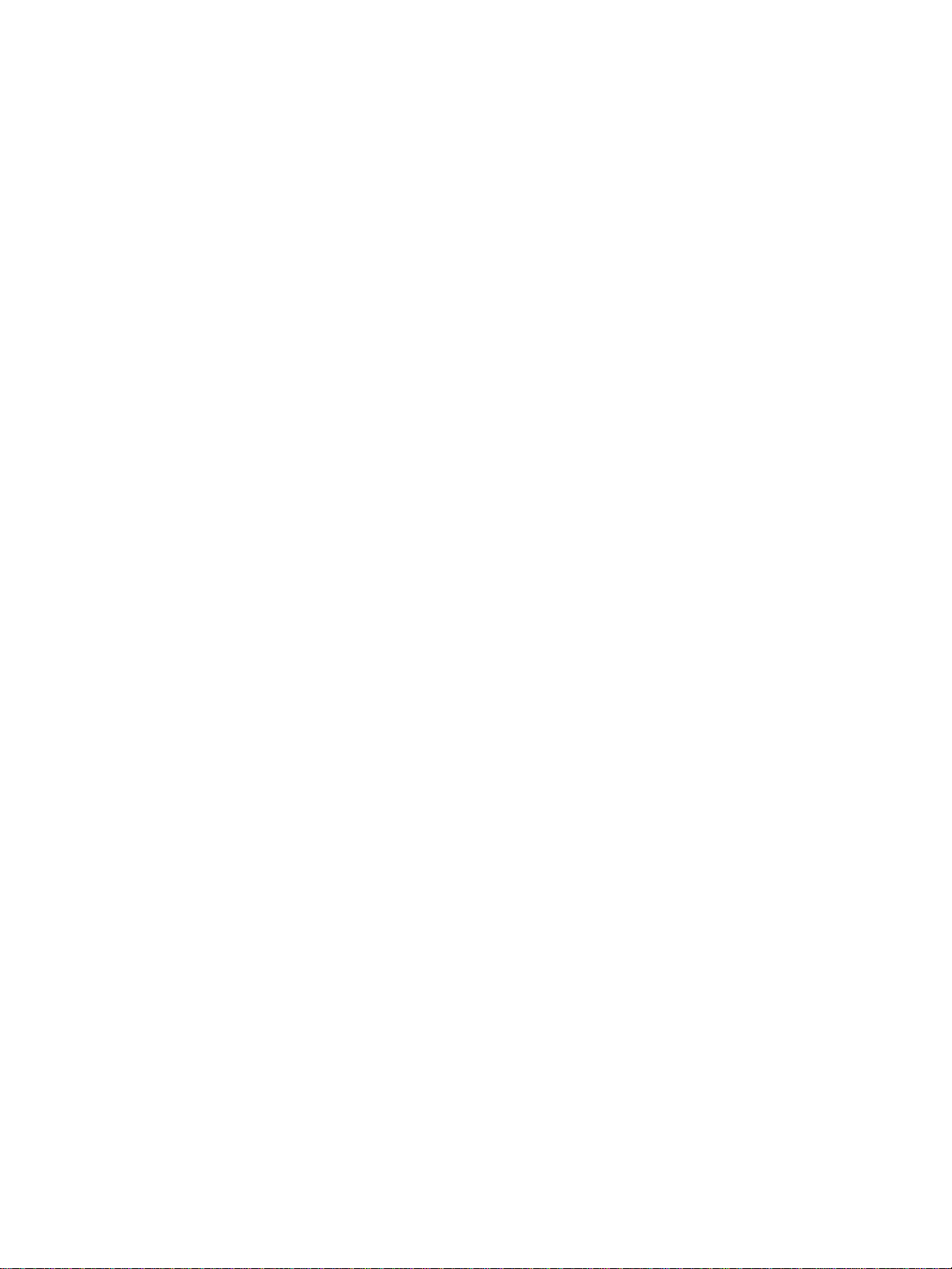
Ispisivanje na papiru sa zaglavljem ili na otisnutim obrascima . . . . . . . . . . . . . . . . . . . . . . . . . . . .26
Za ispisivanje na papiru sa zaglavljem ili na otisnutim obrascima . . . . . . . . . . . . . . . . . . . . . . .26
Ispisivanje na medije proizvoljnog formata i kartice . . . . . . . . . . . . . . . . . . . . . . . . . . . . . . . . . . .27
Ispisivanje na medije proizvoljnog formata ili kartice . . . . . . . . . . . . . . . . . . . . . . . . . . . . . . . . 27
3 Zadaci ispisivanja.
Ispisivanje vodenih znakova. . . . . . . . . . . . . . . . . . . . . . . . . . . . . . . . . . . . . . . . . . . . . . . . . . . . . 30
Pristupanje značajki vodenog znaka . . . . . . . . . . . . . . . . . . . . . . . . . . . . . . . . . . . . . . . . . . .30
Ispisivanje više stranica na jednom listu papira (N-na-1 ispis). . . . . . . . . . . . . . . . . . . . . . . . . . . . .31
Pristup značajki više stranica po listu. . . . . . . . . . . . . . . . . . . . . . . . . . . . . . . . . . . . . . . . . . .31
Ispisivanje na obje strane papira (ručni dvostrani ispis).. . . . . . . . . . . . . . . . . . . . . . . . . . . . . . . . .32
Za ručni dvostrani ispis. . . . . . . . . . . . . . . . . . . . . . . . . . . . . . . . . . . . . . . . . . . . . . . . . . . . .32
Ispis knjižica (brošura). . . . . . . . . . . . . . . . . . . . . . . . . . . . . . . . . . . . . . . . . . . . . . . . . . . . . . . . .34
Prekid tekućeg ispisivanja . . . . . . . . . . . . . . . . . . . . . . . . . . . . . . . . . . . . . . . . . . . . . . . . . . . . . . 36
Razumijevanje postavki kvalitete ispisa . . . . . . . . . . . . . . . . . . . . . . . . . . . . . . . . . . . . . . . . . . . .37
Primjena EconoMode-a (štedi toner) . . . . . . . . . . . . . . . . . . . . . . . . . . . . . . . . . . . . . . . . . . . . . .38
4 Održavanje
Upotreba HP ispisnih uložaka . . . . . . . . . . . . . . . . . . . . . . . . . . . . . . . . . . . . . . . . . . . . . . . . . . .40
HP načelo o ispisnim ulošcima koji nisu HP izrade . . . . . . . . . . . . . . . . . . . . . . . . . . . . . . . . .40
Pohranjivanje ispisnih uložaka . . . . . . . . . . . . . . . . . . . . . . . . . . . . . . . . . . . . . . . . . . . . . . . . . .41
Vijek trajanja ispisnog uloška . . . . . . . . . . . . . . . . . . . . . . . . . . . . . . . . . . . . . . . . . . . . . . . . . . .42
Ušteda tonera . . . . . . . . . . . . . . . . . . . . . . . . . . . . . . . . . . . . . . . . . . . . . . . . . . . . . . . . . . . . . .43
Zamjena ispisnog uloška . . . . . . . . . . . . . . . . . . . . . . . . . . . . . . . . . . . . . . . . . . . . . . . . . . . . . .44
Čišćenje pisača . . . . . . . . . . . . . . . . . . . . . . . . . . . . . . . . . . . . . . . . . . . . . . . . . . . . . . . . . . . . .46
Čišćenje područja ispisnog uloška . . . . . . . . . . . . . . . . . . . . . . . . . . . . . . . . . . . . . . . . . . . . 46
Čišćenje putanje medija pisača. . . . . . . . . . . . . . . . . . . . . . . . . . . . . . . . . . . . . . . . . . . . . . .48
5 Upravljanje pisačem.
Stranice s informacijama o pisaču . . . . . . . . . . . . . . . . . . . . . . . . . . . . . . . . . . . . . . . . . . . . . . . .50
Pokusna stranica . . . . . . . . . . . . . . . . . . . . . . . . . . . . . . . . . . . . . . . . . . . . . . . . . . . . . . . . .50
Konfiguracijski izvještaj . . . . . . . . . . . . . . . . . . . . . . . . . . . . . . . . . . . . . . . . . . . . . . . . . . . .50
Upotreba hp toolboxa . . . . . . . . . . . . . . . . . . . . . . . . . . . . . . . . . . . . . . . . . . . . . . . . . . . . . . . . .51
Podržani operativni sustavi . . . . . . . . . . . . . . . . . . . . . . . . . . . . . . . . . . . . . . . . . . . . . . . . . .51
Podržani pretraživači . . . . . . . . . . . . . . . . . . . . . . . . . . . . . . . . . . . . . . . . . . . . . . . . . . . . . .51
Pregled hp toolboxa. . . . . . . . . . . . . . . . . . . . . . . . . . . . . . . . . . . . . . . . . . . . . . . . . . . . . . .51
hp toolbox sekcije . . . . . . . . . . . . . . . . . . . . . . . . . . . . . . . . . . . . . . . . . . . . . . . . . . . . . . . .52
Drugi linkovi. . . . . . . . . . . . . . . . . . . . . . . . . . . . . . . . . . . . . . . . . . . . . . . . . . . . . . . . . . . . .52
Kartica stanja . . . . . . . . . . . . . . . . . . . . . . . . . . . . . . . . . . . . . . . . . . . . . . . . . . . . . . . . . . . 53
Kartica otklanjanja problema (Troubleshooting) . . . . . . . . . . . . . . . . . . . . . . . . . . . . . . . . . . .53
Kartica upozorenja (Alerts) . . . . . . . . . . . . . . . . . . . . . . . . . . . . . . . . . . . . . . . . . . . . . . . . . .54
Kartica dokumentacije . . . . . . . . . . . . . . . . . . . . . . . . . . . . . . . . . . . . . . . . . . . . . . . . . . . . .54
Prozor Napredna podešavanja pisača (Advanced Printer Settings).. . . . . . . . . . . . . . . . . . . . .55
iv Sradžaj HRWW
Page 7
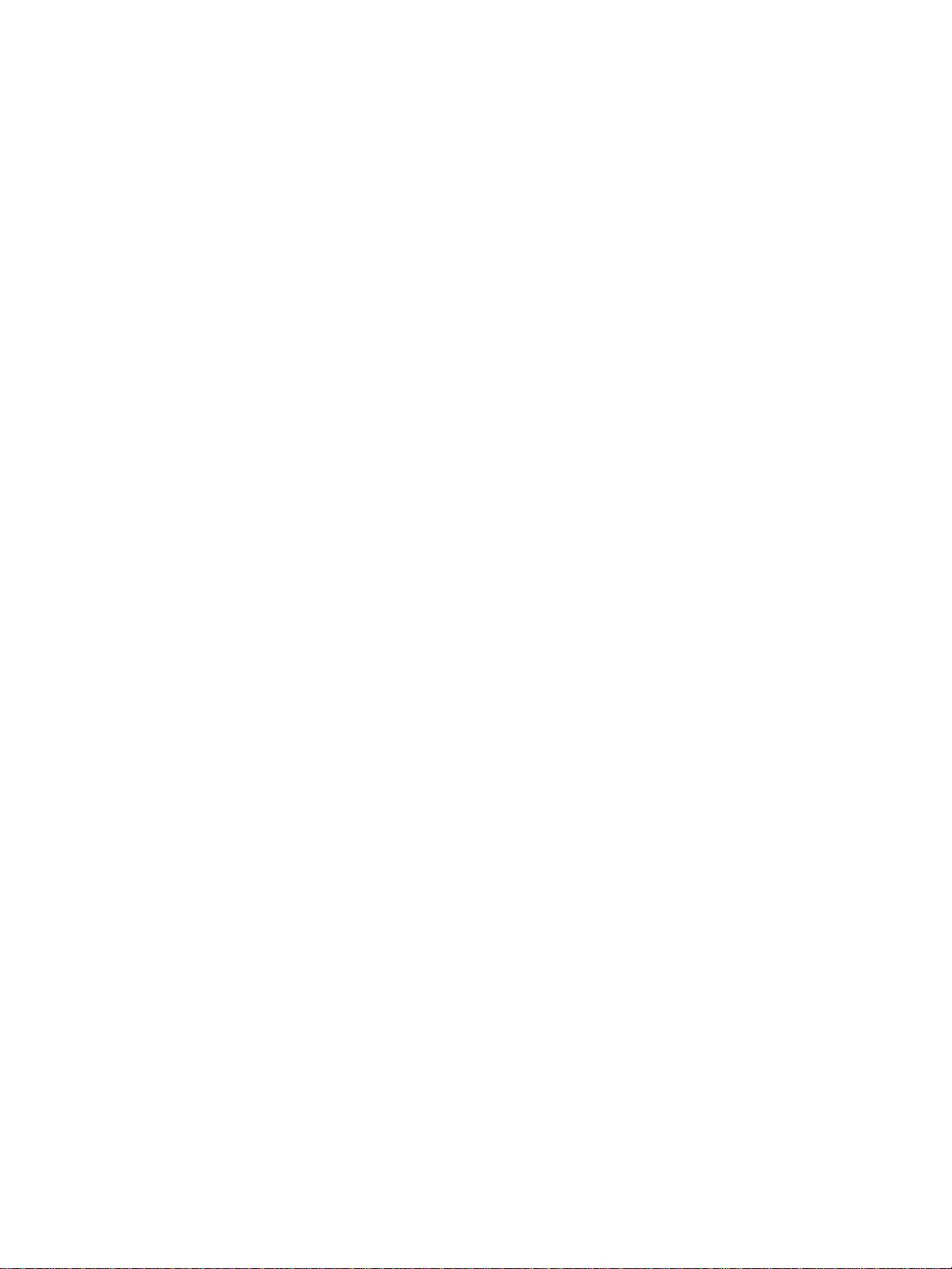
6 Rješavanje problema
Pronalaženje rješenja . . . . . . . . . . . . . . . . . . . . . . . . . . . . . . . . . . . . . . . . . . . . . . . . . . . . . . . . .58
Uzorci lampica stanja . . . . . . . . . . . . . . . . . . . . . . . . . . . . . . . . . . . . . . . . . . . . . . . . . . . . . . . . .60
Problemi pri rukovanju medijem. . . . . . . . . . . . . . . . . . . . . . . . . . . . . . . . . . . . . . . . . . . . . . . . . .62
Ispisana stranica je drugačija od one koja se pojavila na zaslonu. . . . . . . . . . . . . . . . . . . . . . . . . .63
Problemi sa softverom pisača . . . . . . . . . . . . . . . . . . . . . . . . . . . . . . . . . . . . . . . . . . . . . . . . . . .64
Poboljšanje kvalitete ispisa . . . . . . . . . . . . . . . . . . . . . . . . . . . . . . . . . . . . . . . . . . . . . . . . . . . . .65
Svijetli ili blijedi ispis . . . . . . . . . . . . . . . . . . . . . . . . . . . . . . . . . . . . . . . . . . . . . . . . . . . . . . .65
Mrlje od tonera . . . . . . . . . . . . . . . . . . . . . . . . . . . . . . . . . . . . . . . . . . . . . . . . . . . . . . . . . .65
Mjesta bez ispisa . . . . . . . . . . . . . . . . . . . . . . . . . . . . . . . . . . . . . . . . . . . . . . . . . . . . . . . . .65
Okomite crte . . . . . . . . . . . . . . . . . . . . . . . . . . . . . . . . . . . . . . . . . . . . . . . . . . . . . . . . . . . .65
Siva pozadina . . . . . . . . . . . . . . . . . . . . . . . . . . . . . . . . . . . . . . . . . . . . . . . . . . . . . . . . . . .66
Razmazivanje tonera . . . . . . . . . . . . . . . . . . . . . . . . . . . . . . . . . . . . . . . . . . . . . . . . . . . . . .66
Toner ne prianja. . . . . . . . . . . . . . . . . . . . . . . . . . . . . . . . . . . . . . . . . . . . . . . . . . . . . . . . . .66
Okomite greške koje se ponavljaju . . . . . . . . . . . . . . . . . . . . . . . . . . . . . . . . . . . . . . . . . . . .66
Izobličeni znakovi . . . . . . . . . . . . . . . . . . . . . . . . . . . . . . . . . . . . . . . . . . . . . . . . . . . . . . . . .67
Ukošena stranica . . . . . . . . . . . . . . . . . . . . . . . . . . . . . . . . . . . . . . . . . . . . . . . . . . . . . . . . .67
Svijanje ili valovitost . . . . . . . . . . . . . . . . . . . . . . . . . . . . . . . . . . . . . . . . . . . . . . . . . . . . . . .67
Nabori i pregibi . . . . . . . . . . . . . . . . . . . . . . . . . . . . . . . . . . . . . . . . . . . . . . . . . . . . . . . . . .67
Raspršivanje tonera . . . . . . . . . . . . . . . . . . . . . . . . . . . . . . . . . . . . . . . . . . . . . . . . . . . . . . .68
Otklanjanje zastoja papira . . . . . . . . . . . . . . . . . . . . . . . . . . . . . . . . . . . . . . . . . . . . . . . . . . . . . .69
Tipična mjesta zaglavljivanja . . . . . . . . . . . . . . . . . . . . . . . . . . . . . . . . . . . . . . . . . . . . . . . . .69
Uklanjanje zaglavljene stranice . . . . . . . . . . . . . . . . . . . . . . . . . . . . . . . . . . . . . . . . . . . . . . .70
Čišćenje valjka podizača . . . . . . . . . . . . . . . . . . . . . . . . . . . . . . . . . . . . . . . . . . . . . . . . . . . . . .72
Zamjena valjka podizača . . . . . . . . . . . . . . . . . . . . . . . . . . . . . . . . . . . . . . . . . . . . . . . . . . . . . .73
Zamjena umetka za odvajanje na pisaču . . . . . . . . . . . . . . . . . . . . . . . . . . . . . . . . . . . . . . . . . . .76
Dodatak A Specifikacije pisača
Specifikacije . . . . . . . . . . . . . . . . . . . . . . . . . . . . . . . . . . . . . . . . . . . . . . . . . . . . . . . . . . . . . . .80
Usklađenost sa FCC . . . . . . . . . . . . . . . . . . . . . . . . . . . . . . . . . . . . . . . . . . . . . . . . . . . . . . . . .83
Program upravljanja ekološkim proizvodima . . . . . . . . . . . . . . . . . . . . . . . . . . . . . . . . . . . . . . . . .84
Zaštita okoliša . . . . . . . . . . . . . . . . . . . . . . . . . . . . . . . . . . . . . . . . . . . . . . . . . . . . . . . . . . .84
Podatci o sigurnosti materijala . . . . . . . . . . . . . . . . . . . . . . . . . . . . . . . . . . . . . . . . . . . . . . . . . .86
Regulacijske izjave . . . . . . . . . . . . . . . . . . . . . . . . . . . . . . . . . . . . . . . . . . . . . . . . . . . . . . . . . . .87
Deklaracija o usklađenosti . . . . . . . . . . . . . . . . . . . . . . . . . . . . . . . . . . . . . . . . . . . . . . . . . .87
Izjava o sigurnosti od lasera . . . . . . . . . . . . . . . . . . . . . . . . . . . . . . . . . . . . . . . . . . . . . . . . .88
Kanadski DOC propisi . . . . . . . . . . . . . . . . . . . . . . . . . . . . . . . . . . . . . . . . . . . . . . . . . . . . .88
Korejska EMI izjava . . . . . . . . . . . . . . . . . . . . . . . . . . . . . . . . . . . . . . . . . . . . . . . . . . . . . . .88
VCCI izjava (Japan). . . . . . . . . . . . . . . . . . . . . . . . . . . . . . . . . . . . . . . . . . . . . . . . . . . . . . . .88
Izjava o sigurnosti od lasera za Finsku . . . . . . . . . . . . . . . . . . . . . . . . . . . . . . . . . . . . . . . . . .89
Dodatak B Specifikacije medija
Specifikacije medija za pisač . . . . . . . . . . . . . . . . . . . . . . . . . . . . . . . . . . . . . . . . . . . . . . . . . . .92
Podržavane dimenzije medija . . . . . . . . . . . . . . . . . . . . . . . . . . . . . . . . . . . . . . . . . . . . . . . . . . .93
Vodič za upotrebu medija . . . . . . . . . . . . . . . . . . . . . . . . . . . . . . . . . . . . . . . . . . . . . . . . . . . . . .94
Papir . . . . . . . . . . . . . . . . . . . . . . . . . . . . . . . . . . . . . . . . . . . . . . . . . . . . . . . . . . . . . . . . . .94
Naljepnice . . . . . . . . . . . . . . . . . . . . . . . . . . . . . . . . . . . . . . . . . . . . . . . . . . . . . . . . . . . . . .95
Prozirne folije. . . . . . . . . . . . . . . . . . . . . . . . . . . . . . . . . . . . . . . . . . . . . . . . . . . . . . . . . . . .95
Omotnice . . . . . . . . . . . . . . . . . . . . . . . . . . . . . . . . . . . . . . . . . . . . . . . . . . . . . . . . . . . . . .96
Kartice i teški mediji . . . . . . . . . . . . . . . . . . . . . . . . . . . . . . . . . . . . . . . . . . . . . . . . . . . . . . .97
HRWW Sradžaj v
Page 8
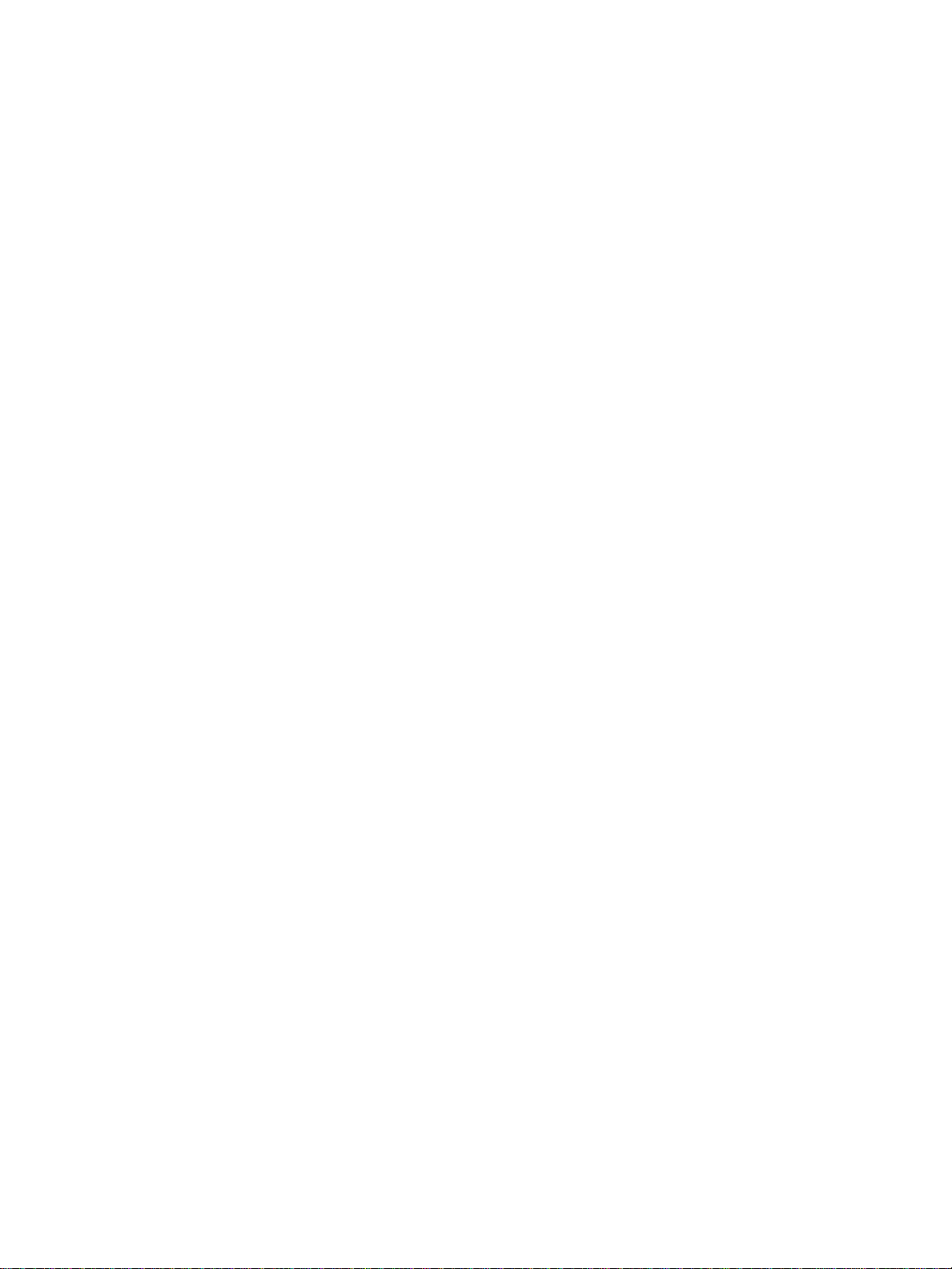
Dodatak C Jamstvo i dobivanje licence
Licenčni ugovor za Hewlett-Packard softver . . . . . . . . . . . . . . . . . . . . . . . . . . . . . . . . . . . . . . .100
Hewlett-Packard izjava o ograničenom jamstvu . . . . . . . . . . . . . . . . . . . . . . . . . . . . . . . . . . . . .101
Ograničeno jamstvo za trajnost ispisnog uloška . . . . . . . . . . . . . . . . . . . . . . . . . . . . . . . . . . . . .102
Servisiranje hardvera . . . . . . . . . . . . . . . . . . . . . . . . . . . . . . . . . . . . . . . . . . . . . . . . . . . . . . . .103
Prošireno jamstvo . . . . . . . . . . . . . . . . . . . . . . . . . . . . . . . . . . . . . . . . . . . . . . . . . . . . . . . . . . .104
Vodič za prepakiravanje pisača . . . . . . . . . . . . . . . . . . . . . . . . . . . . . . . . . . . . . . . . . . . . . . . . .105
Kako kontaktirati HP . . . . . . . . . . . . . . . . . . . . . . . . . . . . . . . . . . . . . . . . . . . . . . . . . . . . . . . .106
Dodatak D Naručivanje potrošnog materijala
Naručivanje potrošnog materijala . . . . . . . . . . . . . . . . . . . . . . . . . . . . . . . . . . . . . . . . . . . .107
Kazalo
vi Sradžaj HRWW
Page 9

1
Osnovno o pisaču
Ovo poglavlje daje podatke o sljedećim temama:
● Brz pristup do više podataka
● Konfiguracija pisača
● Značajke pisača
● Upoznavanje
● Upravljačka ploča pisača.
● Putanje medija
● Pristup ispisnom ulošku
● Softver za pisač
● Priključci pisača
HRWW Osnovno o pisaču 1
Page 10
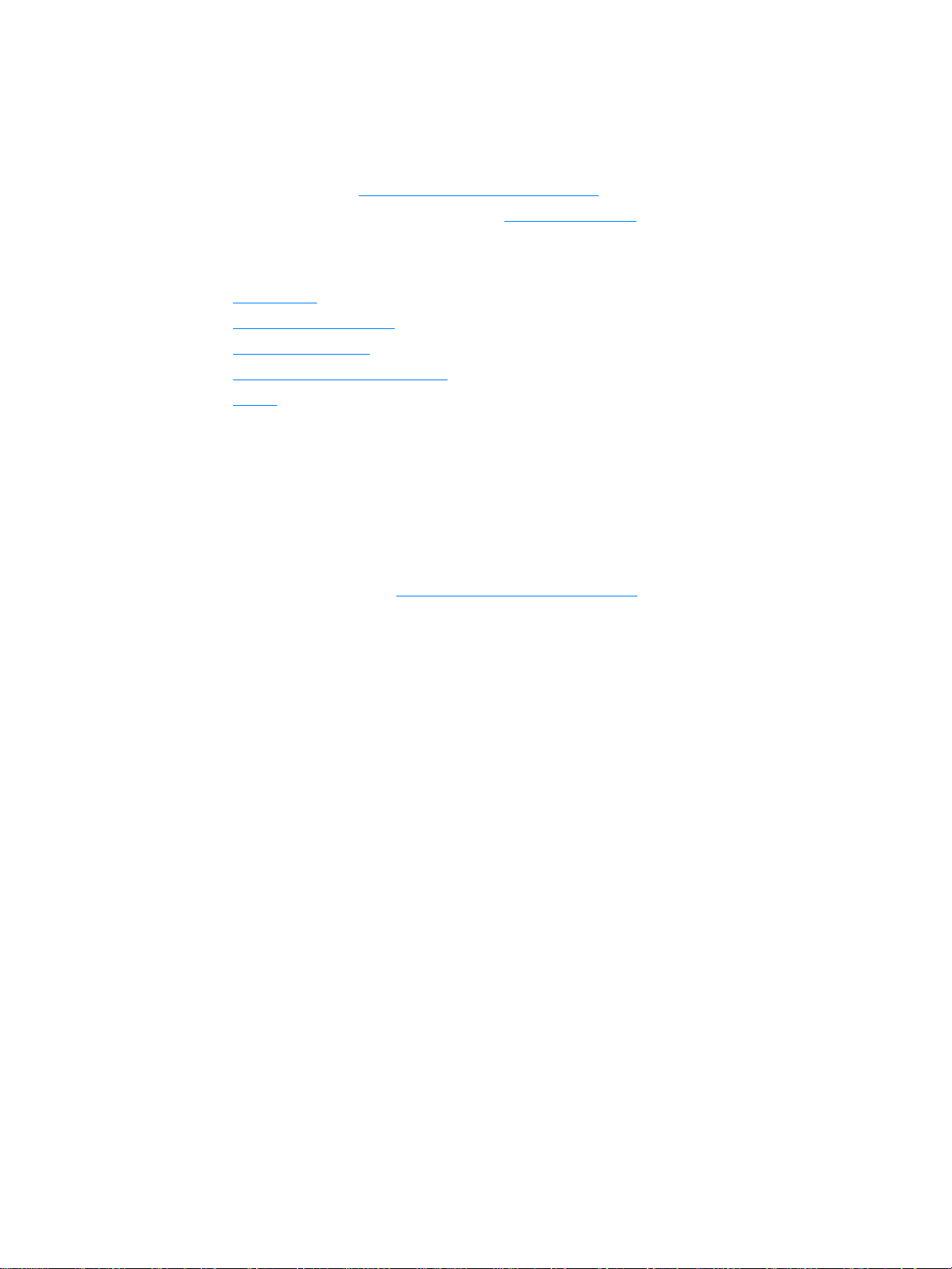
Brz pristup do više podataka
WWW linkovi za upravljačke programe, softver i podršku
Ako trebate kontaktirati HP za servis ili podršku, upotrijebite jedan od sljedećih linkova:
● U SAD, pogledajte http://www.hp.com/support/lj1010
● U drugim državama/regijama, pogledajte http://www.hp.com
Linkovi korisničkog priručnika
● Upoznavanje (lokacija komponenti pisača)
● Zamjena ispisnog uloška
● Rješavanje problema
● Naručivanje potrošnog materijala
● Kazalo
Gdje potražiti više podataka.
● Korisnički priručnik na CD-u: Podrobne informacije o upotrebi i rješavanju problema s pisačem.
Dostupno na CD-ROM-u koji se isporučuje s pisačem.
● Online Pomoć: Informacije o opcijama pisača koje su dostupne iz upravljačkih programa za pisač.
Pregled datoteke Pomoć, pristup online Pomoći preko upravljačkog programa za pisač.
● HTML (online) korisnički priručnik: Podrobne informacije o upotrebi i rješavanju problema
s pisačem. Dostupno na http://www.hp.com/support/lj1010
(Priručnici).
Kad se spojite, izaberite Manuals
2 Poglavlje 1 HRWW
Page 11
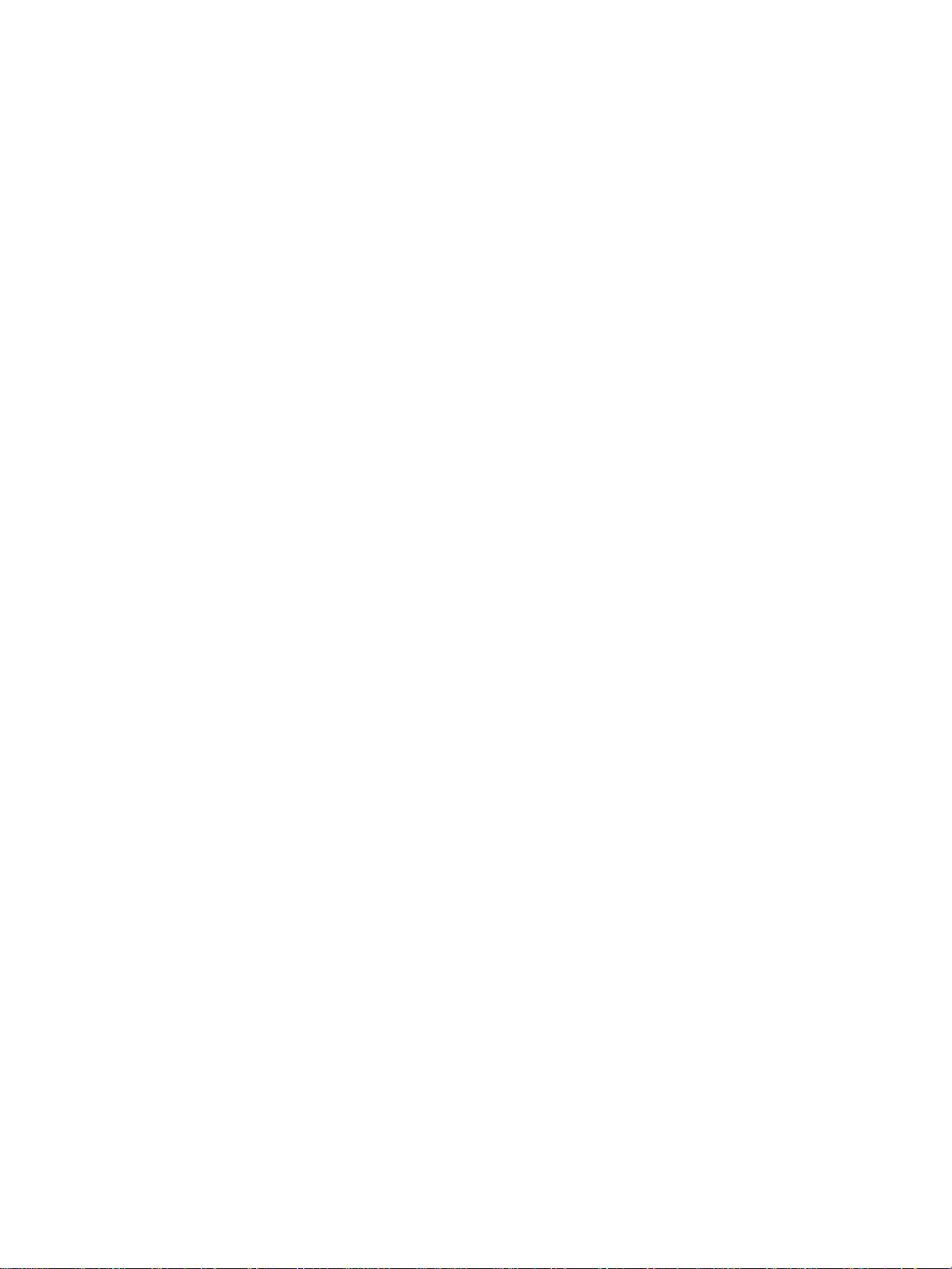
Konfiguracija pisača
Niže su navedene standardne konfiguracije za pisače HP LaserJet 1010 serije.
hp LaserJet 1010
● 12 stranica u minuti (str/min.) za A4
● 8 sekundi do izlaza prve stranice
● 600 x 600 dpi s HP Resolution Enhancement tehnologogijom (REt)
● kapacitet 150 listova papira
● vodoravna putanja papira
● utor za prioritetni ispis
● 8 MB RAM
● USB (kompatibilan s USB 2.0 specifikacijom)
● upravljački program baziran na glavnom računalu
hp LaserJet 1012
● 14 str/m in za A 4
● 8 sekundi do izlaza prve stranice
●1200 dpi efektivna kvaliteta ispisa [600 x 600 x 2 dpi s HPResolution Enhancement tehnologogijom
(REt)]
● kapacitet 150 listova papira
● vodoravna putanja papira
● ulaganje za prioritetno ispisivanje
● 8 MB RAM
● USB (kompatibilan s USB 2.0 specifikacijom)
● upravljački program baziran na glavnom računalu
hp LaserJet 1015
● 14 str/m in za A 4
● 8 sekundi do izlaza prve stranice
●1200 dpi efektivna kvaliteta ispisa [600 x 600 x 2 dpi s HPResolution Enhancement tehnologogijom
(REt)]
● kapacitet 150 listova papira
● vodoravna putanja papira
● ulaganje za prioritetno ispisivanje
●16 MB RAM
● USB i paralelno (kompatibilan s USB 2.0 specifikacijom)
● PCL 5e
● upravljački program baziran na glavnom računalu
HRWW Konfiguracija pisača 3
Page 12
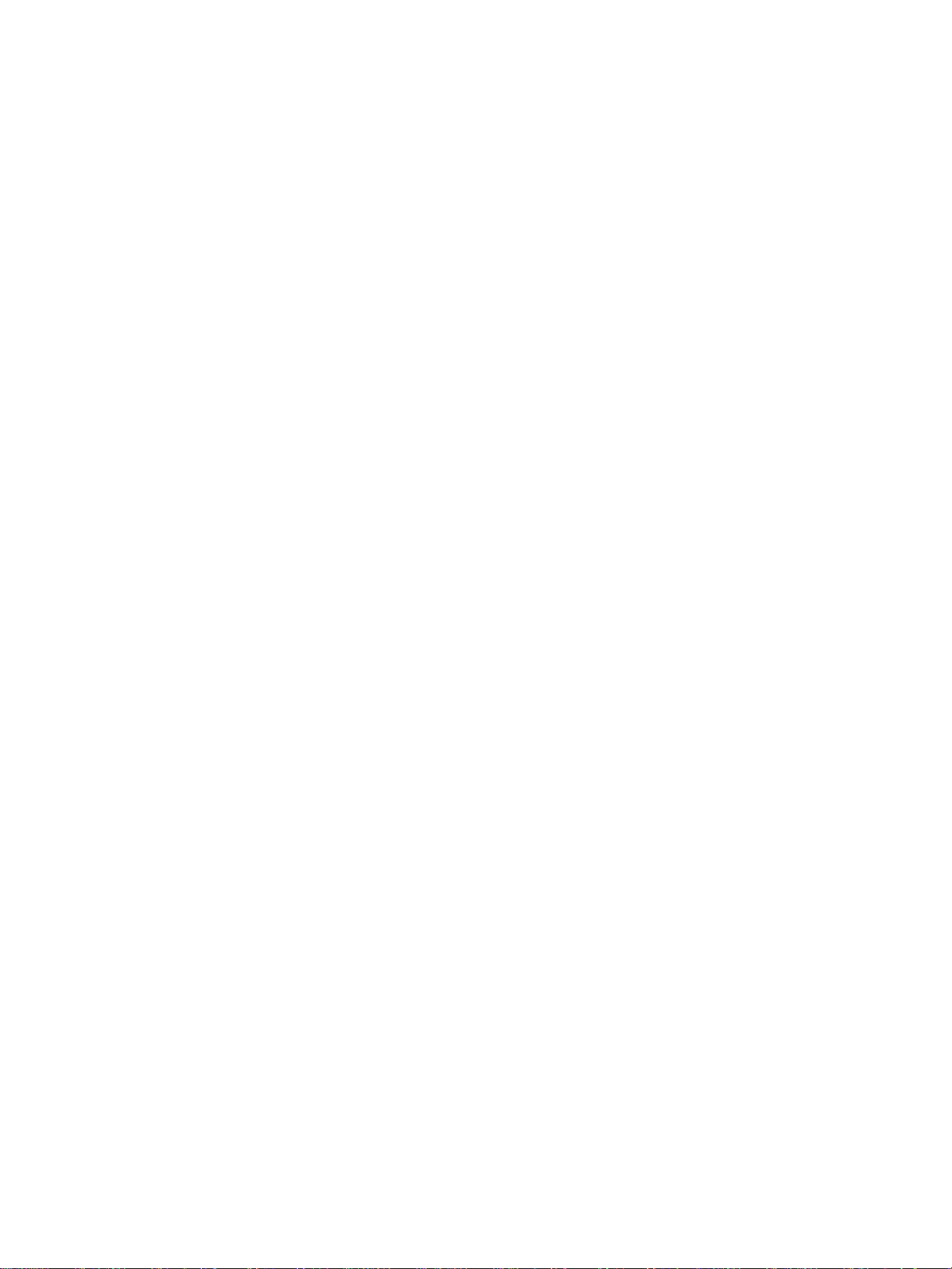
Značajke pisača
Čestitamo na kupovini novog proizvoda. HP LaserJet 1010 serije pruža slijedeće pogodnosti.
Ispis odlične kvalitete
● Ispis 600 do 1200 točaka po inču
● PCL 5e je već instaliran na pisaču (samo za pisač HP LaserJet 1015)
● Pisač automatski određuje i uključuje odgovarajući jezik za tekuće ispisivanje.
Ušteda vremena
● Brzi ispis do 12 stranica u minuti (HP LaserJet 1010) ili 15 str/min. za papir dimenzije letter
● Bez čekanja . Prva stranica izlazi za manje od 8 sekundi
Ušteda novca
● Upotrebljavajte EconoMode (štedljivi režim) za uštedu na toneru.
● Ispisujte više stranica na jednom listu papira (N-na-1 ispis).
(HP LaserJet 1012 i HP LaserJet 1015) i 14 str/min. za papir dimenzije A4.
Kreirajte profesionalne dokumente
● Upotrebljavajte vodene znakove, poput Povjerljivo, kako biste zaštitili svoje dokumente.
● Ispisujte knjižice (brošure). Ovu značajku možete upotrebljavati za jednostavan ispis stranica
redoslijedom potrebnim za izradu karata ili knjiga. Jednom ispisana, sve što trebate učiniti je presaviti
i spojiti stranice spajalicama.
● Ispisujte prvu stranicu na medij različit od onoga za ostale stranice.
4 Poglavlje 1 HRWW
Page 13
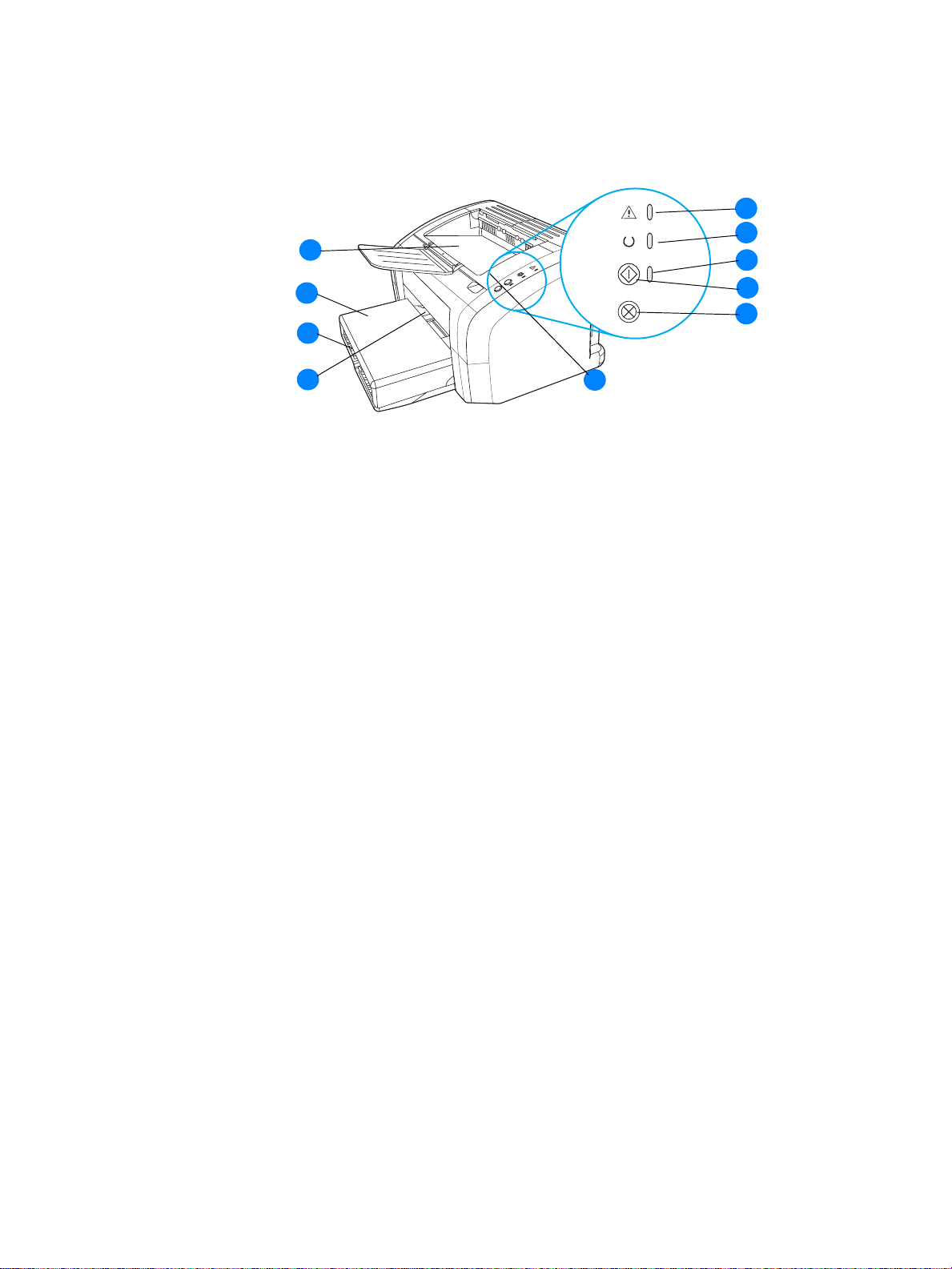
Upoznavanje
hp LaserJet pisač 1010 serije
10
1
2
3
9
8
7
1 Lampica Pozornost
2 Lampica Spreman
3 lampica Go
4 Go gumb
5 Gumb Cancel job (otkaži ispisivanje):
6 Vratašca ispisnog uloška
7 Uložnica za prioritetni ispis
8 Glavna ulazna ladica
9 Pokrov ladice (samo s pisačem HP LaserJet 1012 printer and HP LaserJet 1015 u nekim
državama/regijama)
10 Izlazni sakupljač listova
6
4
5
HRWW Upoznavanje 5
Page 14
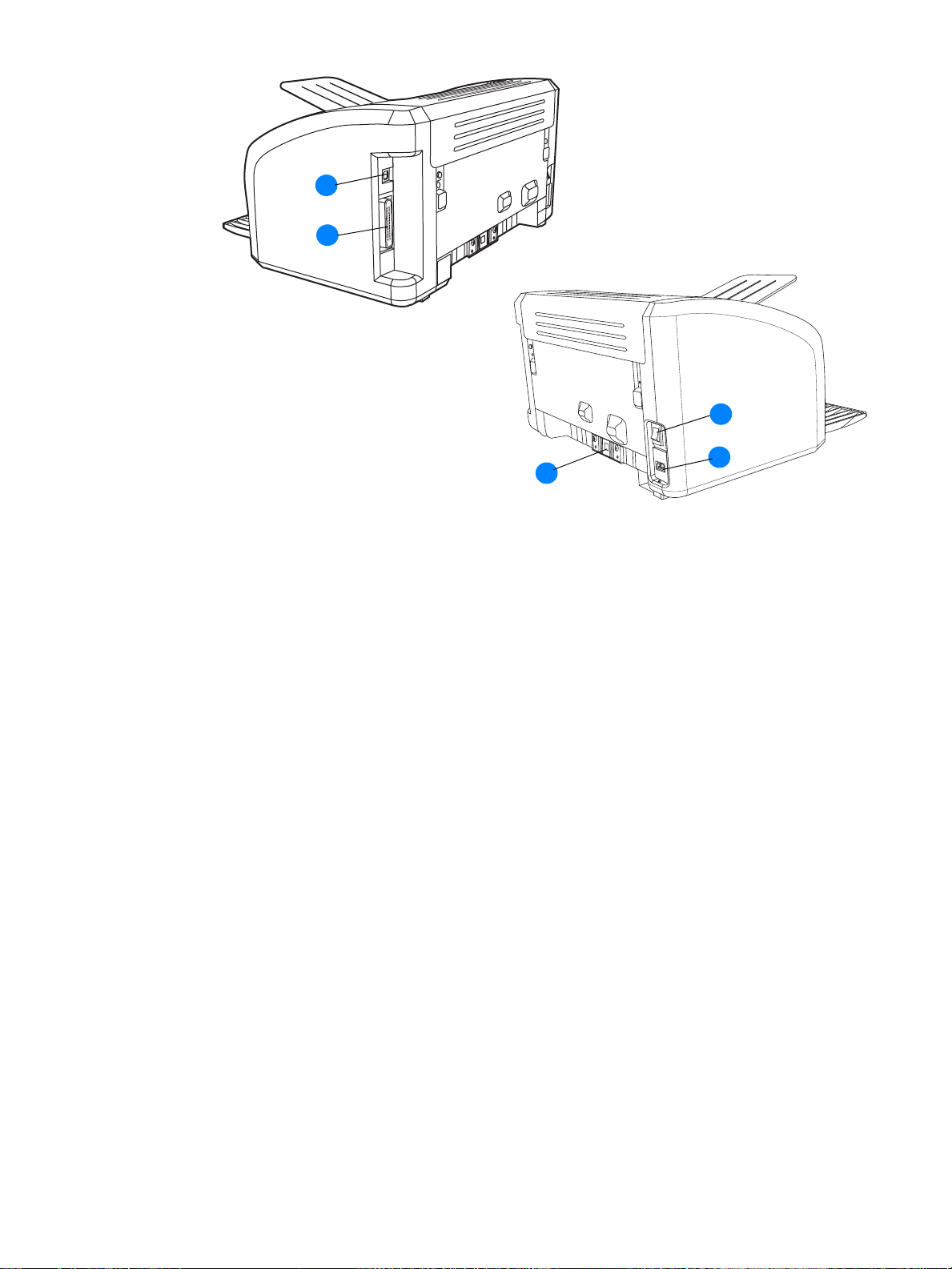
11
12
13
15
11 USB priključak
12 Paralelni priključak (samo pisač HP LaserJet 1015)
13 Sklopka za uključivanje/isključivanje
14 Utičnica za napajanje
15 Umetak za odvajanje
14
6 Poglavlje 1 HRWW
Page 15
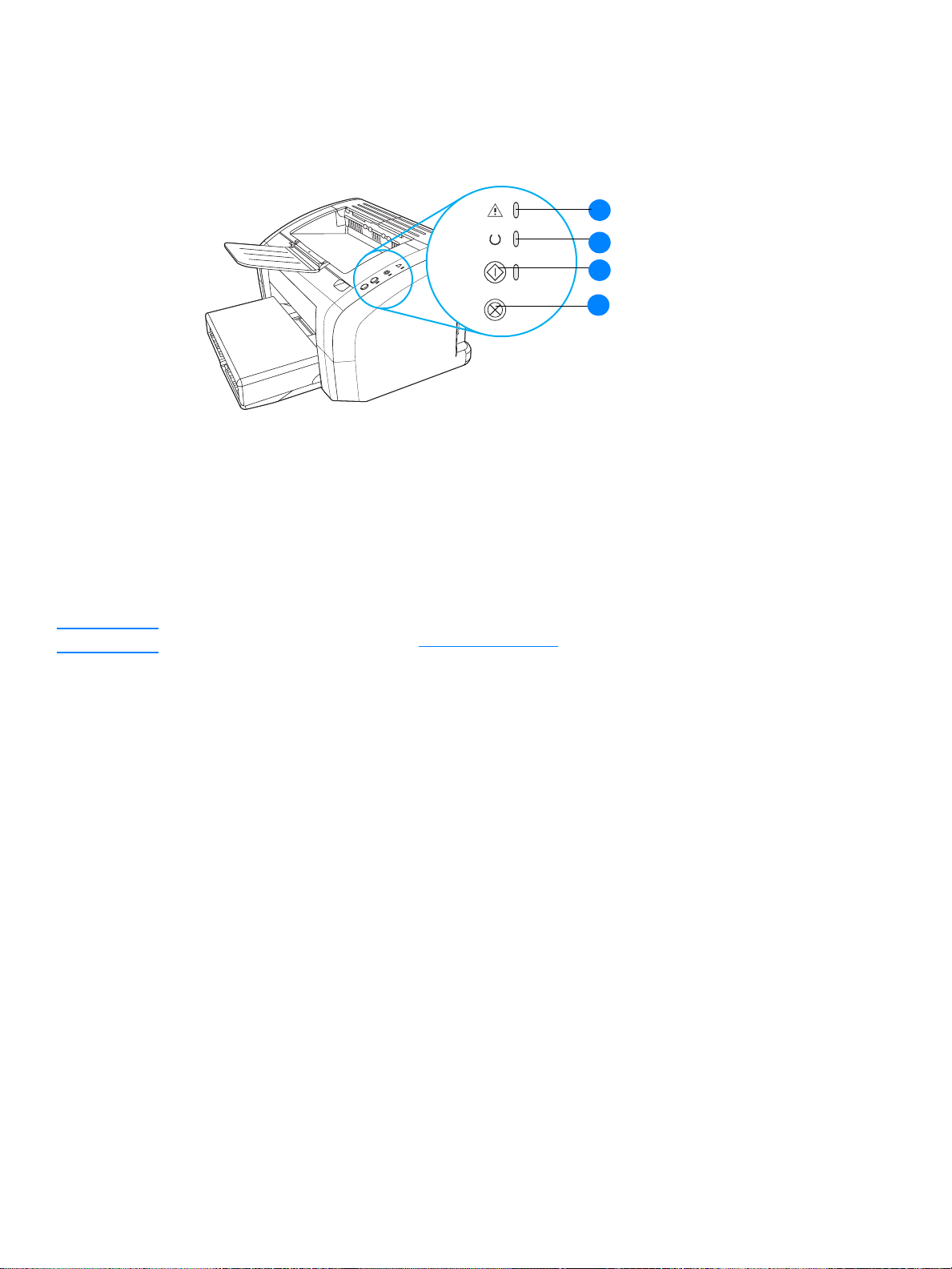
Upravljačka ploča pisača.
Upravljačku ploču pisača čine tri lampice i dva osvijetljena gumba. Te lampice proizvode uzorke za
identifikaciju statusa vašeg pisača.
1 Lampica Attention: Označava da je ulazna ladica za medij prazna, da su otvorena vratašca ispisnog
uloška ili druge greške.
2Lampica Spreman: Označava da je pisač spreman za ispisivanje.
3 Gumb i lampica Go (kreni): Za ispis pokusne stranice ili za nastavak ispisa u modu ručnog
umetanja, pritisnite i držite gumb Go (kreni). Za ispis konfiguracijske stranice pritisnite i držite
pritisnut 5 sekundi gumb Go (kreni).
1
2
3
4
4 Gumb Cancel job (otkaži ispisivanje): Dok pisač obrađuje podatke, pritisnite gumb Cancel job
(otkaži ispisivanje) za otkazivanje ispisa.
Napomena Opis uzoraka lampica potražite u Uzorci lampica stanja.
HRWW Upravljačka ploča pisača. 7
Page 16
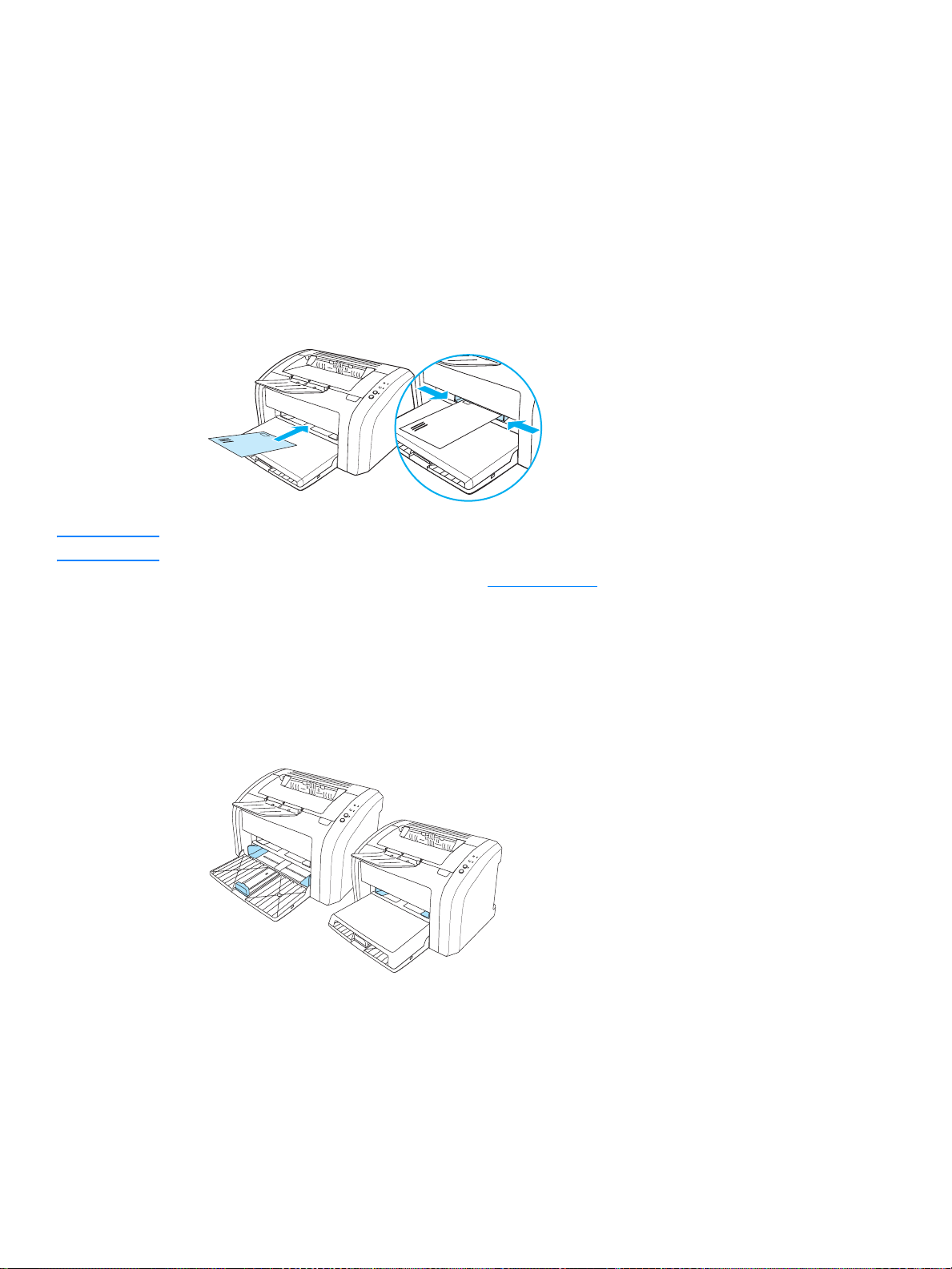
Putanje medija
Glavna ulazna ladica
Priložena ulazna ladica, smještena s prednje strane pisača, može primiti do 150 listova papira od 20 lb,
više omotnica ili drugih medija.
Prioritetna ulazna ladica
Prioritetnu ulaznu ladicu trebate upotrebljavati za ulaganje do 10 listova papira od 20 lb ili kod ispisa
pojedinačnih omotnica, dopisnica, naljepnica ili prozirnih folija. Prioritetnu ulaznu ladicu možete također
upotrijebiti za ispisivanje prve stranice na medij različit od onoga za ostatak dokumenta.
Napomena Pisač automatski ispisuje iz prioritetne ulazne ladice, prije ispisivanja iz glavne ulazne ladice.
Više podataka o vrstama medija potražite u Umetanje medija
.
Vodilice za medij pisača.
Obje ulazne ladice imaju bočne vodilice za medij. Glavna ulazna ladica ima također i stražnju vodilicu za
medij. Vodilice za medij osiguravaju da medij pravilno ulazi u pisač i da ispis ne bude iskrivljen (ukošen na
mediju). Prilikom ulaganja medija podesite vodilice za medij kako bi odgovarale širini i duljini medija kojeg
upotrebljavate.
8 Poglavlje 1 HRWW
Page 17
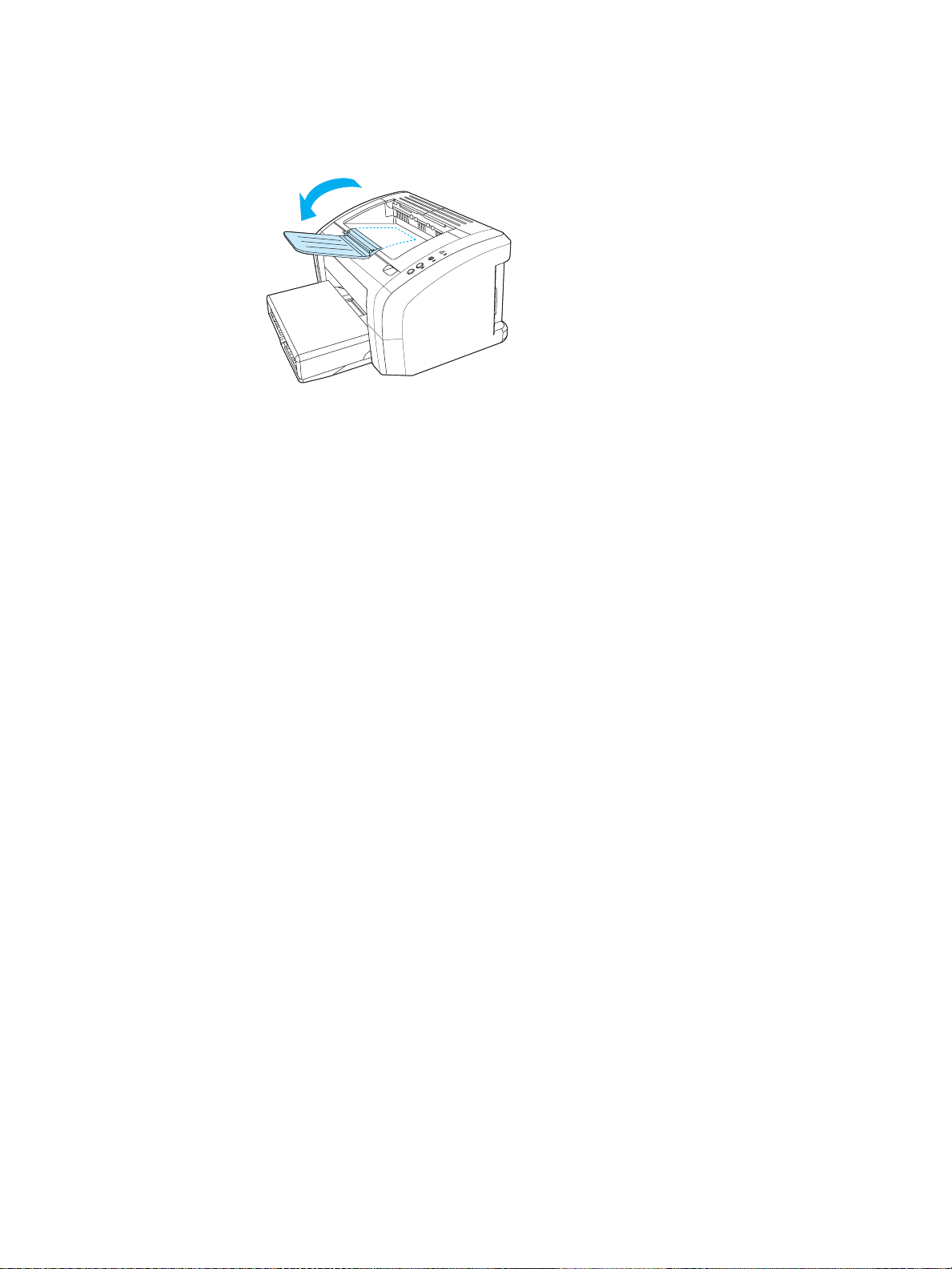
Izlazni sakupljač listova
Izlazni sakupljač listova smješten je na gornjoj strani pisača.
Rasklopite produžetak ladice za prihvat medija dok izlazi iz pisača.
HRWW Putanje medija 9
Page 18
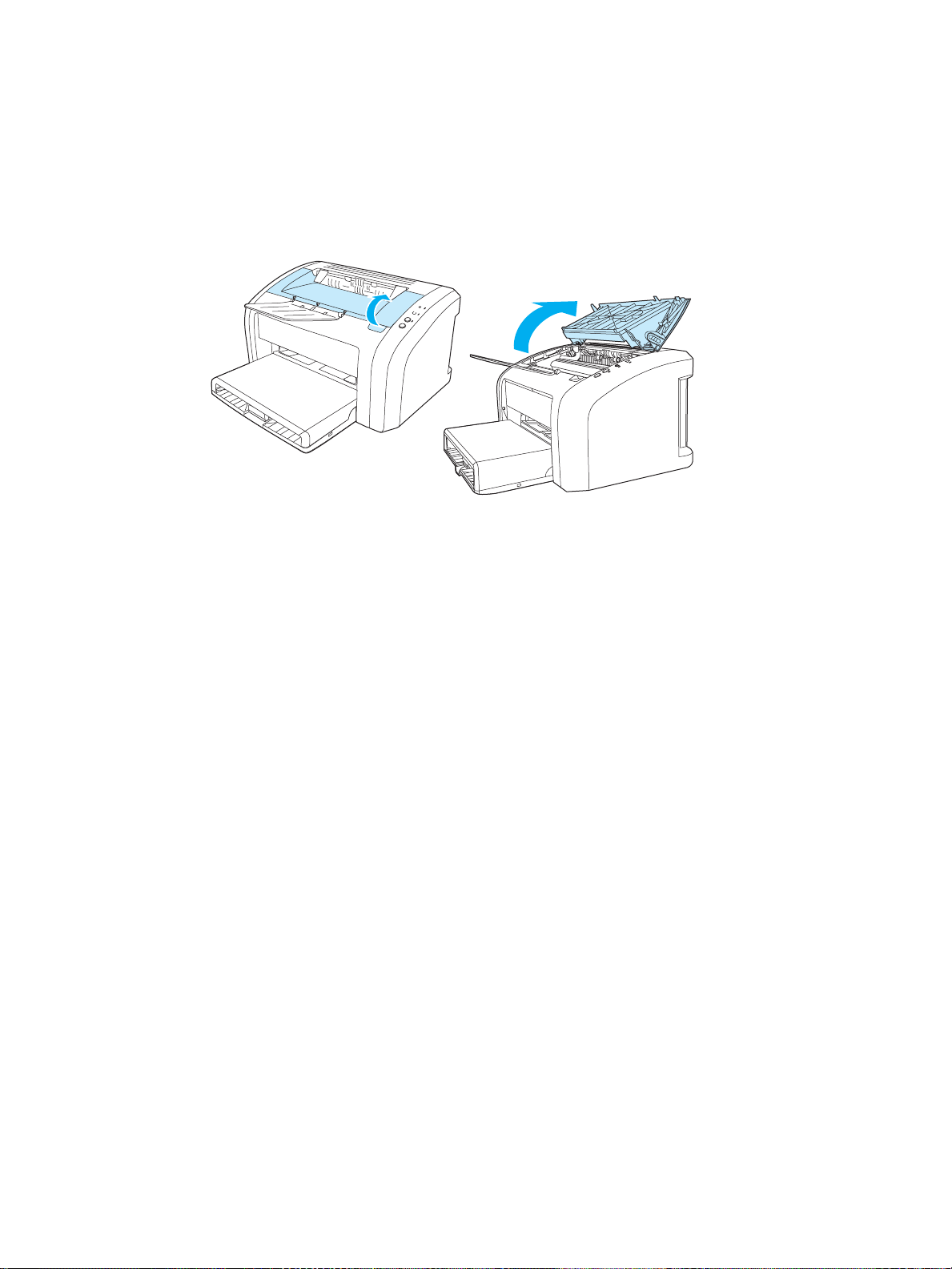
Pristup ispisnom ulošku
Vratašca ispisnog uloška
Vratašca ispisnog uloška smještena su na vrhu pisača. Za pristupanje ispisnom ulošku, uklanjanje
zaglavljenog papira i čišćenje pisača , morate otvoriti vratašca ispisnog uloška Da biste otvorili vratašca
ispisnog uloška, umetnite prst u udubinu na desnoj strani vratašca ispisnog uloška i povucite vratašca
ispisnog uloška prema gore.
10 Poglavlje 1 HRWW
Page 19
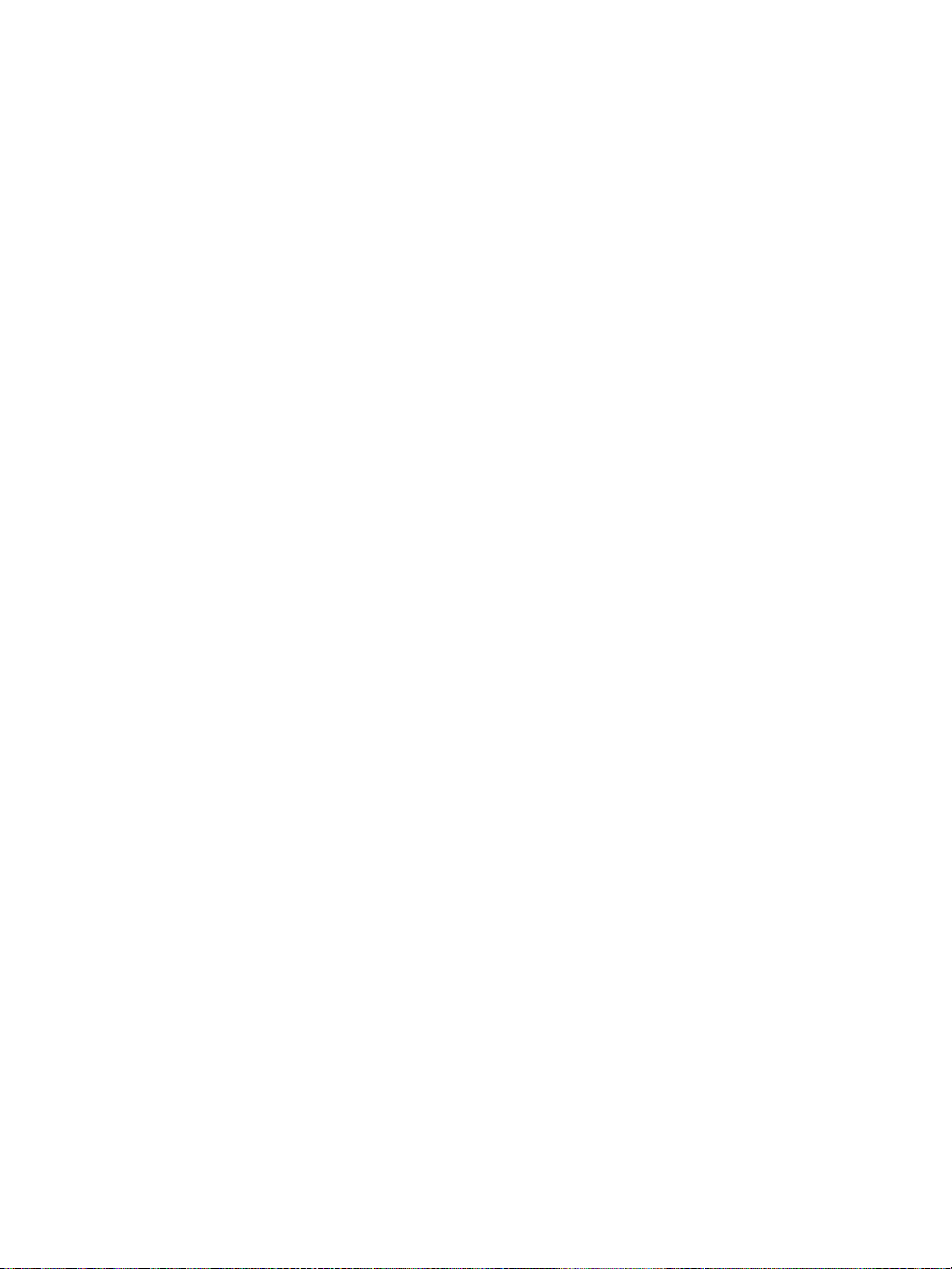
Softver za pisač
Podržani operativni sustavi
HP nadasve preporučuje instalaciju priloženog softvera kako biste osigurali jednostavnu instalaciju pisača
i iskoristili sve mogućnosti koje vam pisač nudi. Softver nije dostupan na svim jezicima. Softver instalirajte
prije namještanja postavki pisača. Najnovije informacije o softveru pročitajte u datoteci Readme.
Najnovije upravljačke programe, dodatne upravljačke programe i drugi softver možete naći na Internetu ili
iz drugih izvora.
Pisač dolazi sa softverom za sljedeće operativne sustave:
● Windows 95 and Windows NT 4.0 (samo upravljački program, samo paralelni priključci)
● Windows 98
● Windows Me
● Windows 2000
● Windows XP (32 bit i 64 bit)
● Mac OS 9, v9.1 i noviji
● Mac OS X, v10.1 i v10.2
Instalacija softvera za pisač
Instalacija upravljačkog programa za Windows 95
Za instaliranje softvera za pisač za Windows 95, morate primijeniti Add Printer Wizard.
1 Kliknite na Start, a zatim pokažite na Settings.
2 Kliknite na Printers.
3 Dvaput kliknite na Add Printer i kliknite na Next ako je potrebno.
4 Odaberite local printer i kliknite Next.
5 Kliknite na Have Disk.
6 Kliknite na Browse, a zatim odaberite odgovarajuće slovo za CD-ROM pogon.
7 Dvaput kliknite na pravilnu mapu za vaš jezik.
8 Dvaput kliknite na mapu Drivers.
9 Dvaput kliknite na mapu Win9X_ME.
10 Dvaput kliknite na mapu upravljačkih programa PCL 5e.
11 Kliknite na datoteku hp1300w5.inf da biste ju označili.
12 Za završetak instalacije upravljačkog programa kliknite na OK. Slijedite upute na zaslonu.
HRWW Softver za pisač 11
Page 20
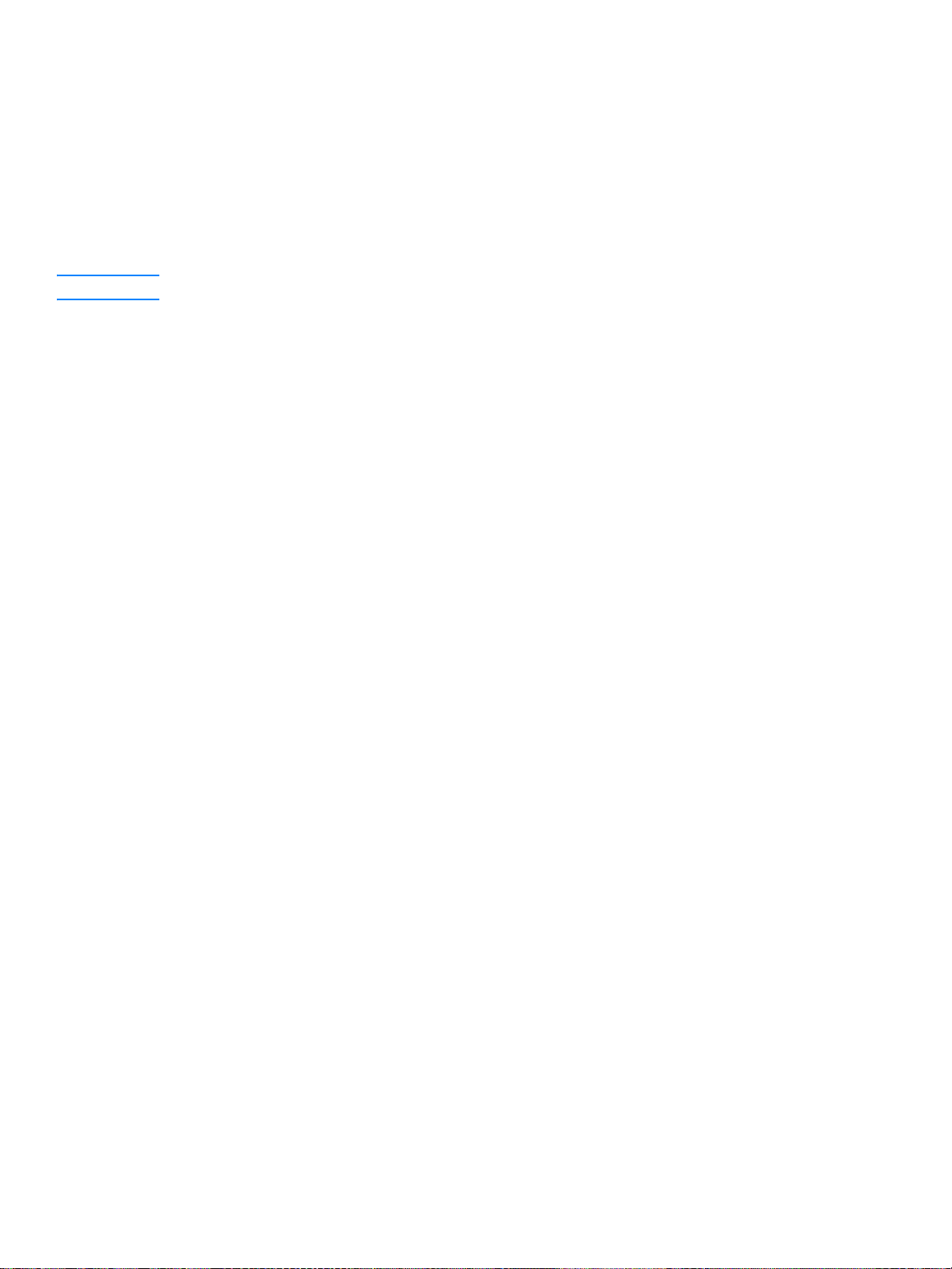
Instalacija upravljačkog programa za Windows NT 4.0
Za instaliranje softvera za pisač za Windows NT 4.0, morate primijeniti Add Printer Wizard.
1 Kliknite na Start, a zatim pokažite na Settings.
2 Kliknite na Printers.
3 Dvaput kliknite na Add Printer i kliknite na Next ako je potrebno.
4 Odaberite My Computer i kliknite Next.
5 Odaberite odgovarajući priključak i kliknite na Next.
Napomena Priključak za lokalno spajanje je LPT1.
6 Kliknite na Have Disk.
7 Kliknite na Browse, a zatim odaberite odgovarajuće slovo za CD-ROM pogon. Ako se slovo za
CD-ROM pogon ne pojavi u padajućem popisu, utipkajte pravilno slovo nakon čega slijedi dvotočka
i kosa crta (/) (forward slash). Na primjer, utipkajte E:/
8 Dvaput kliknite na pravilnu mapu za vaš jezik.
9 Dvaput kliknite na mapu Drivers.
10 Dvaput kliknite na mapu WinNT.
11 Dvaput kliknite na mapu upravljačkih programa PCL 5e.
12 Datoteka hp1300w5.inf bi trebala biti označena. Ako nije, kliknite na nju da ju označite.
13 Kliknite Open.
14 U dijaloškom okviru Install from Disk kliknite OK.
15 Kliknite Next.
16 Odaberite naziv pisača (to je opcija) i standardne opcije za pisač. Kliknite Next.
17 Odaberite hoće pse pisač dijeliti i kliknite Next.
18 Odaberite Yes, print a test page i kliknite Finish za dovršetak instalacije.
Instalacija softvera za pisač na drugim operativnim sustavima
CD sa softverom koji ste dobili uz pisač umetnite u CD-ROM pogon računala. Slijedite upute na zaslonu.
12 Poglavlje 1 HRWW
Page 21
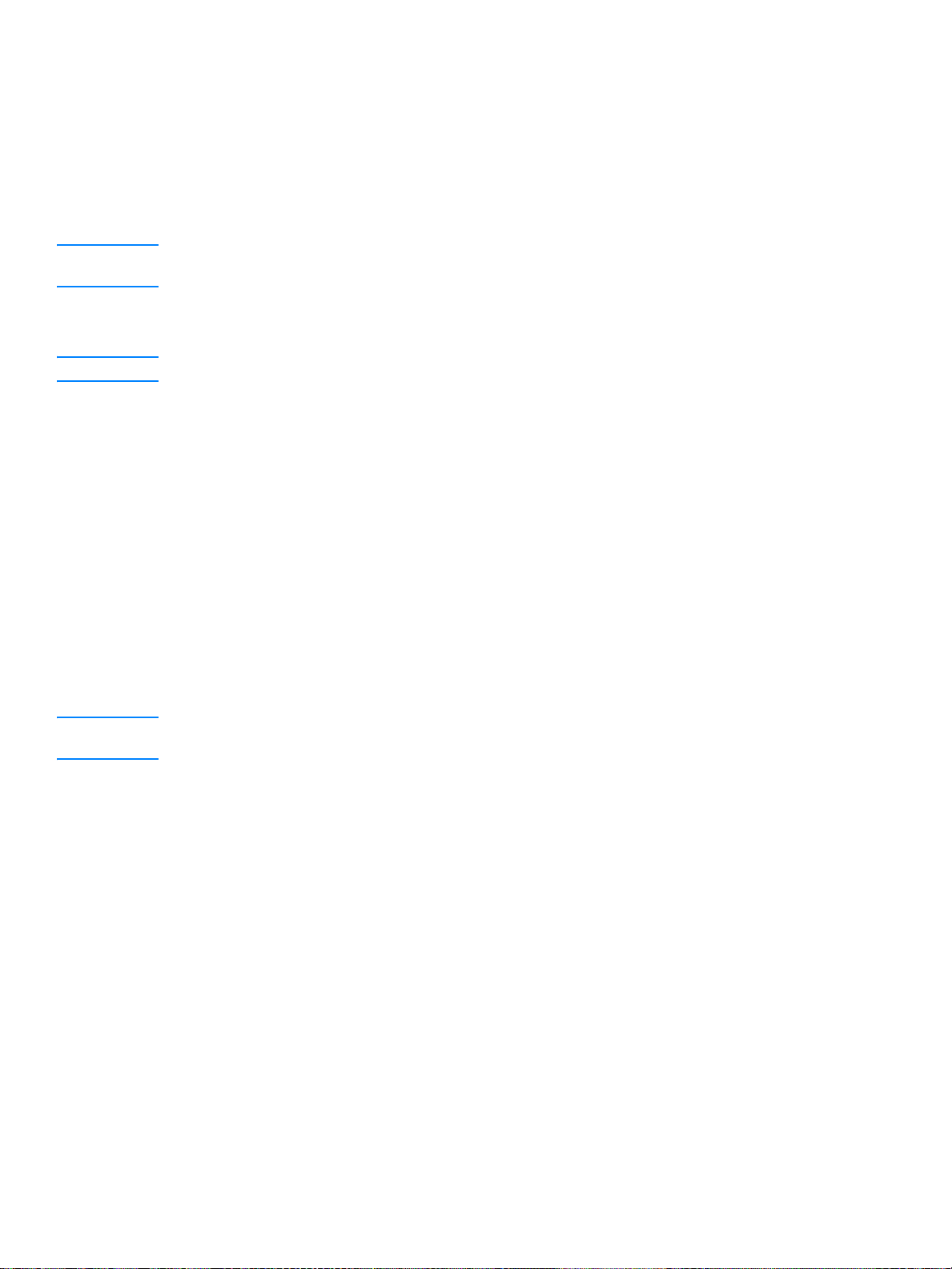
Svojstva pisača (upravljački program)
Svojstva pisača upravljaju pisačem. Standardna podešavanja, kao što su dimenzije medija i vrsta, ispis
više stranica na jednom listu medija (N-na-1 ispis), razlučivost i vodeni znakovi, možete promijeniti.
Pristupiti svojstvima pisača možete na sljedeći način.
● Kroz softversku aplikaciju koju upotrebljavate za ispisivanje. To mijenja podešavanja samo za tekuću
softversku aplikaciju.
● Kroz Windows
Napomena Kako mnoge softverske aplikacije koriste različite načine pristupa svojstvima pisača, sljedeći odjeljak opisuje
najuobičajnije načine koji se koriste u Windows 98, 2000, Millennium i Windows XP.
Za mijenjanje podešavanja za tekuću softversku aplikaciju
Napomena Iako se koraci u softverskim aplikacijama mogu razlikovati, to je najuobičajeniji način.
1 U izborniku File (Datoteka) u softverskoj aplikaciji, kliknite na Print (Ispis).
2 U dijaloškom okviru Print (Ispis) kliknite na Properties (Svojstva).
3 Promijenite podešavanja i kliknite na OK.
Promjena standardnih podešavanja za sva buduća ispisivanja u Windows 98,
2000 i Millennium.
®
operativni sustav. To mijenja standardna podešavanja za sva buduća ispisivanja.
1 U operacijskom sustavu Windows kliknite na Start, odaberite Settings (Podešavanja) i kliknite na
Printer (Pisači).
2 Kliknite desnom tipkom miša na ikonu pisača HP LaserJet 1010 serije.
3 Kliknite na Properties (Svojstva), u Windows 2000 možete također kliknuti na Printing
Preferences (Preference ispisivanja).
4 Promijenite podešavanja i kliknite na OK.
Napomena U Windows 2000 mnoge su od ovih mogućnosti od ovih mogućnosti dostupne iz izbornika Printing
Preferences (Preference ispisivanja).
Promjena standardnih podešavanja za sva buduća ispisivanja u Windows XP.
1 U operacijskom sustavu Windows kliknite na Start i kliknite na Control Panel.
2 Dvaput kliknite na Printers and Other Hardware.
3 Kliknite na Printers and Faxes.
4 Kliknite desnom tipkom miša na ikonu pisača HP LaserJet 1010 serije.
5 Kliknite na Properties (Svojstva) ili kliknite na Printing Preferences (Preference ispisivanja)
6 Promijenite podešavanja i kliknite na OK.
HRWW Softver za pisač 13
Page 22
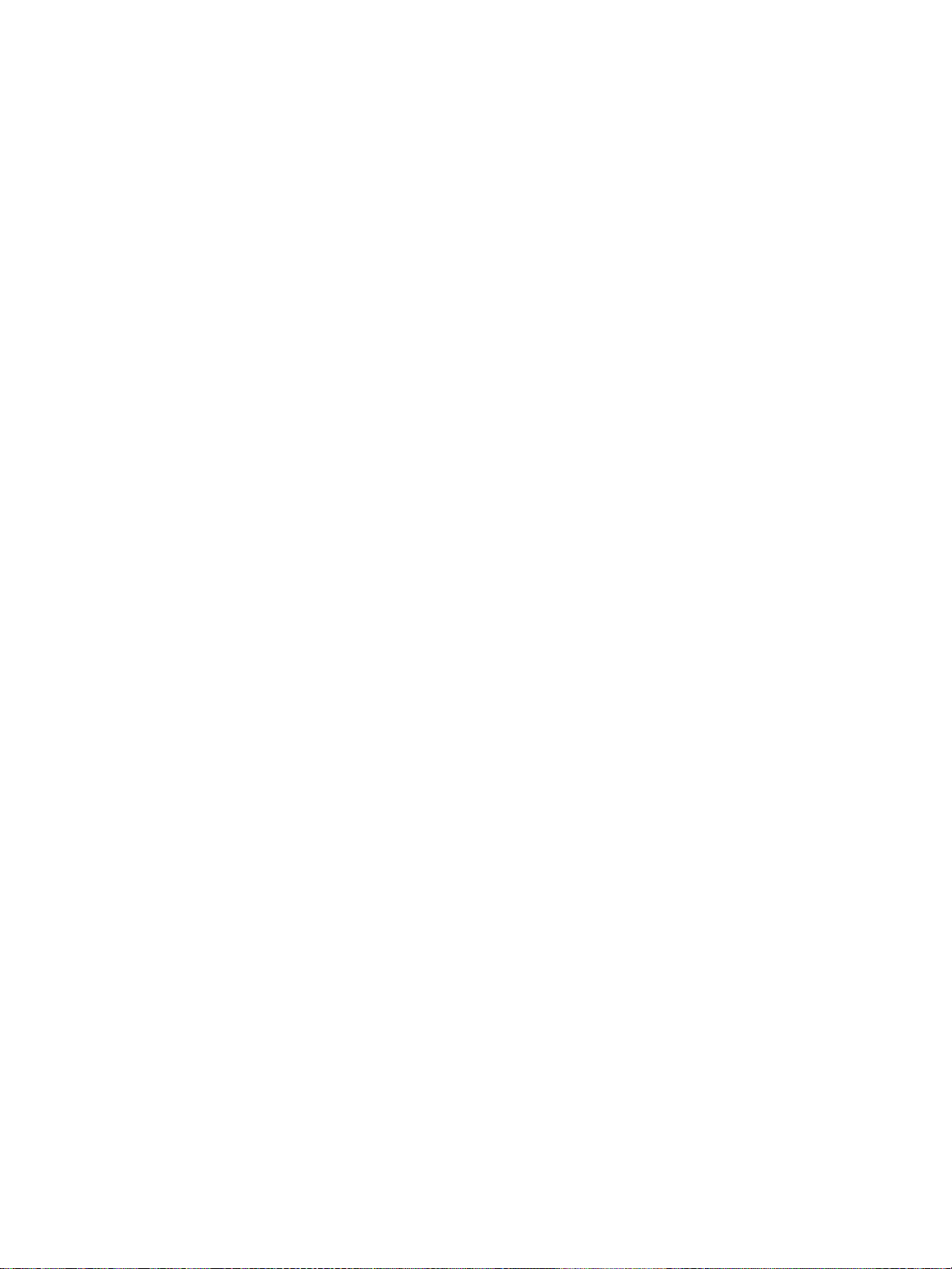
Prioriteti podešavanja ispisa
Tri su načina mijenjanja podešavanja ispisivanja za ovaj pisač: u softverskoj aplikaciji, u upravljačkom
programu pisača, i u HP toolbox-u. Promjene učinjene u podešavanjima ispisivanja složene su po
prioritetu prema tome gdje su promjene učinjene, kako slijedi:
● Promjene učinjene u softverskoj aplikaciji pretpostavljene su promjenama učinjenim na drugom
mjestu. Unutar softverske aplikacije, promjene učinjene u dijaloškom okviru Page Setup (Postava
stranice) pretpostavljene su promjenama učinjenim u dijaloškom okviru Print (Ispis).
● Promjene učinjene u upravljačkom programu pisača (dijaloški okvir Printer Properties) pretpostavljene
su promjenama učinjenim u HP toolboxu. Promjene učinjene u upravljačkom programu pisača nisu
pretpostavljene podešavanjima u softverskoj aplikaciji.
● Promjene učinjene u HP toolboxu imaju najniži prioritet.
Ako se podešavanja ispisa mogu promijeniti na više od jednog od gore navedenih načina, primijenite način
koji ima najviši prioritet.
Online pomoć za svojstva pisača
Online pomoć za svojstva pisača (upravljački program) uključuje specifične informacije o funkcijama
u svojstvima pisača. Ta online pomoć vas vodi kroz postupak promjene standardnih podešavanja vašeg
pisača.
Pristup online Pomoći za svojstva pisača
1 U softverskoj aplikaciji kliknite na File (Datoteka), a zatim kliknite na Print (Ispis).
2 Kliknite na Properties (Svojstva) ili kliknite na Help.
14 Poglavlje 1 HRWW
Page 23
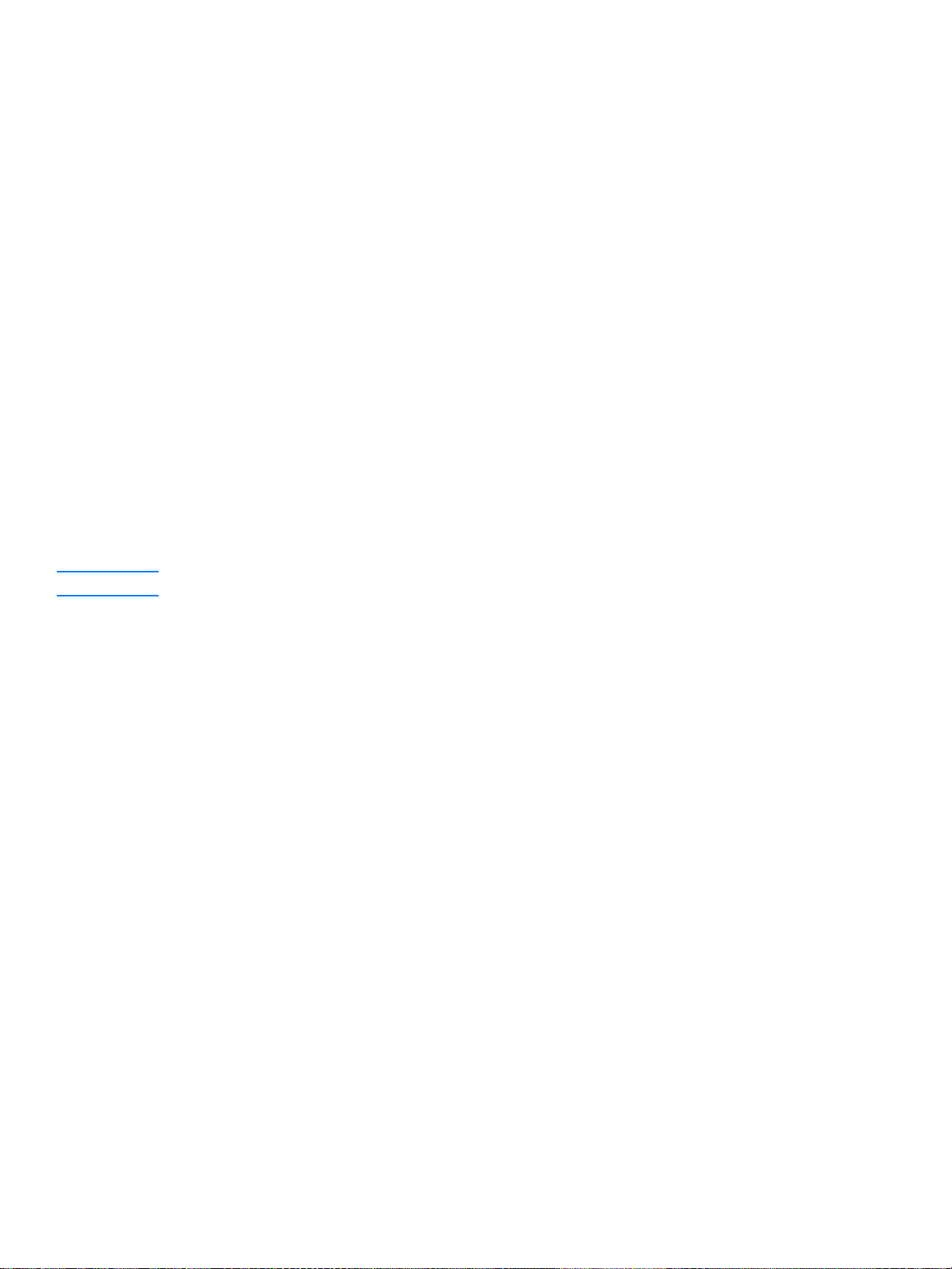
Softver za Macintosh računala
Pristup upravljačkom programu za pisač (Mac OS 9.x)
1 U izborniku Apple odaberite Chooser.
2 Kliknite na hp LaserJet vx.x ikonu na lijevoj strani dijaloškog okvira Chooser.
3 Učinite jedno od sljedećeg, ovisno o tome kako su računalo i pisač spojeni:
• USB: Idite na 4. korak.
• AppleTalk: Kliknite na pravilnu AppleTalk zonu za vaš pisač na lijevoj donjoj strani dijaloškog okvira
Chooser.
4 Kliknite na naziv pisača hp LaserJet 1010 series na desnoj strani dijaloškog okvira Chooser.
5 Zatvorite Chooser.
Pristup upravljačkom programu za pisač (Mac OS X v10.x)
1 Kliknite na ikonu diska na radnoj površini.
2 Kliknite na Applications, a zatim kliknite Utilities.
3 Kliknite na Print Center.
4 Kliknite na Add Printer. Pokazuje se dijaloški okvir Add Printer List.
5 Odaberite USB ili AppleTalk iz gornjeg izbornika.
Napomena Ako upotrebljavate AppleTalk, možda ćete također trebati odabrati pravilnu Zonu iz drugog popisa izbornika.
6 Odaberite naziv pisača s popisa pisača.
7 Kliknite na Add.
HRWW Softver za Macintosh računala 15
Page 24
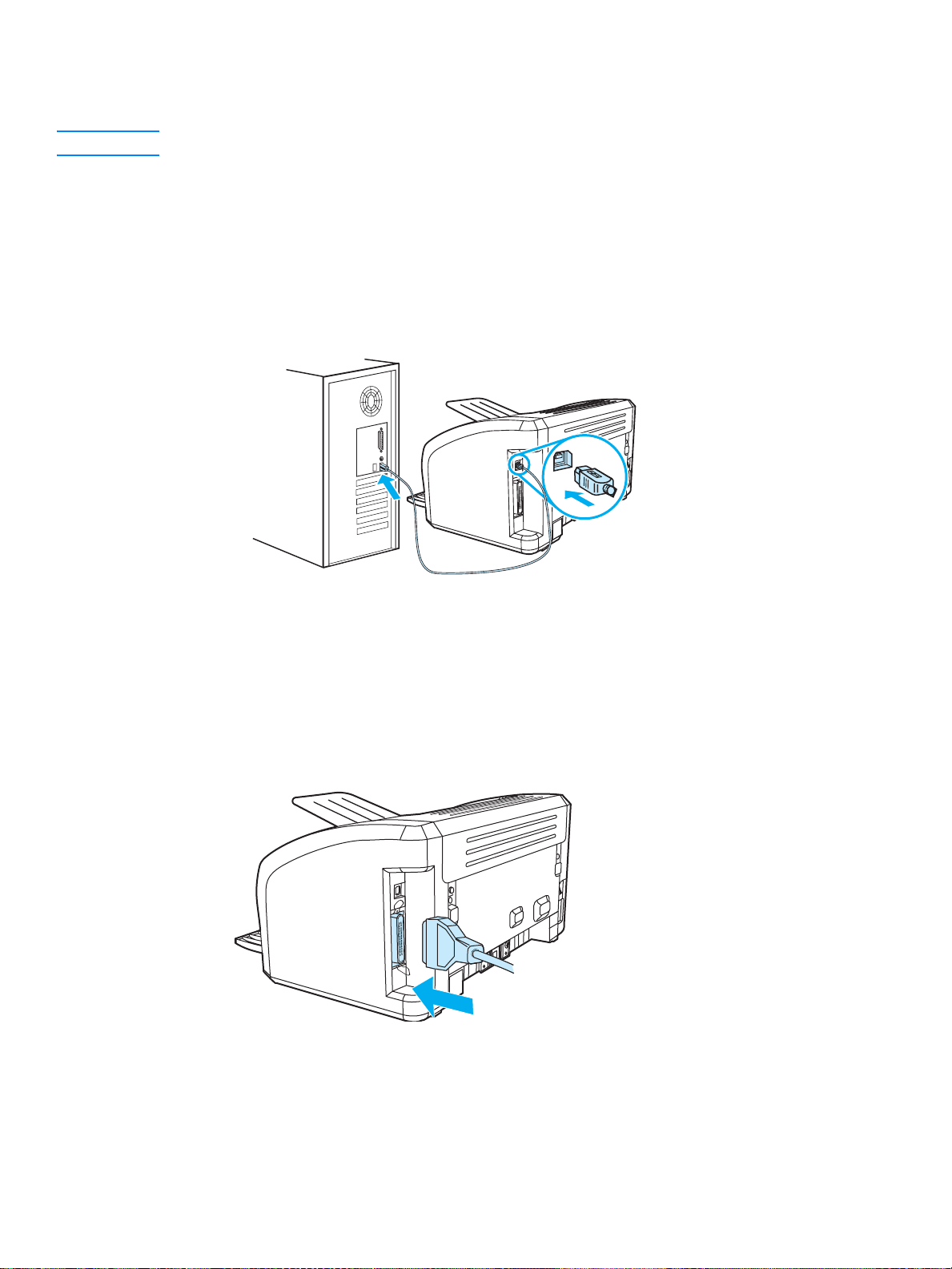
Priključci pisača
Napomena Softver instalirajte prije namještanja postavki pisača.
USB priključci
Svi pisači HP LaserJet 1010 serije podržavaju USB priključke USB priključak je na stražnjoj strani pisača.
Priključivanje USB kabla
Uključite USB kabel u pisač. Uključite USB kabel u računalo.
Paralelni priključci
Osim USB-a, HP LaserJet 1015 model također poderžava i paralelne priključke. Paralelni priključak je na
stražnjoj strani pisača. Upotrijebite paralelni kabel koji udovoljava IEEE 1284.
Priključivanje paralelnog kabla
Uključite paralelni kabel u pisač. Drugi kraj kabla uključite u računalo.
16 Poglavlje 1 HRWW
Page 25
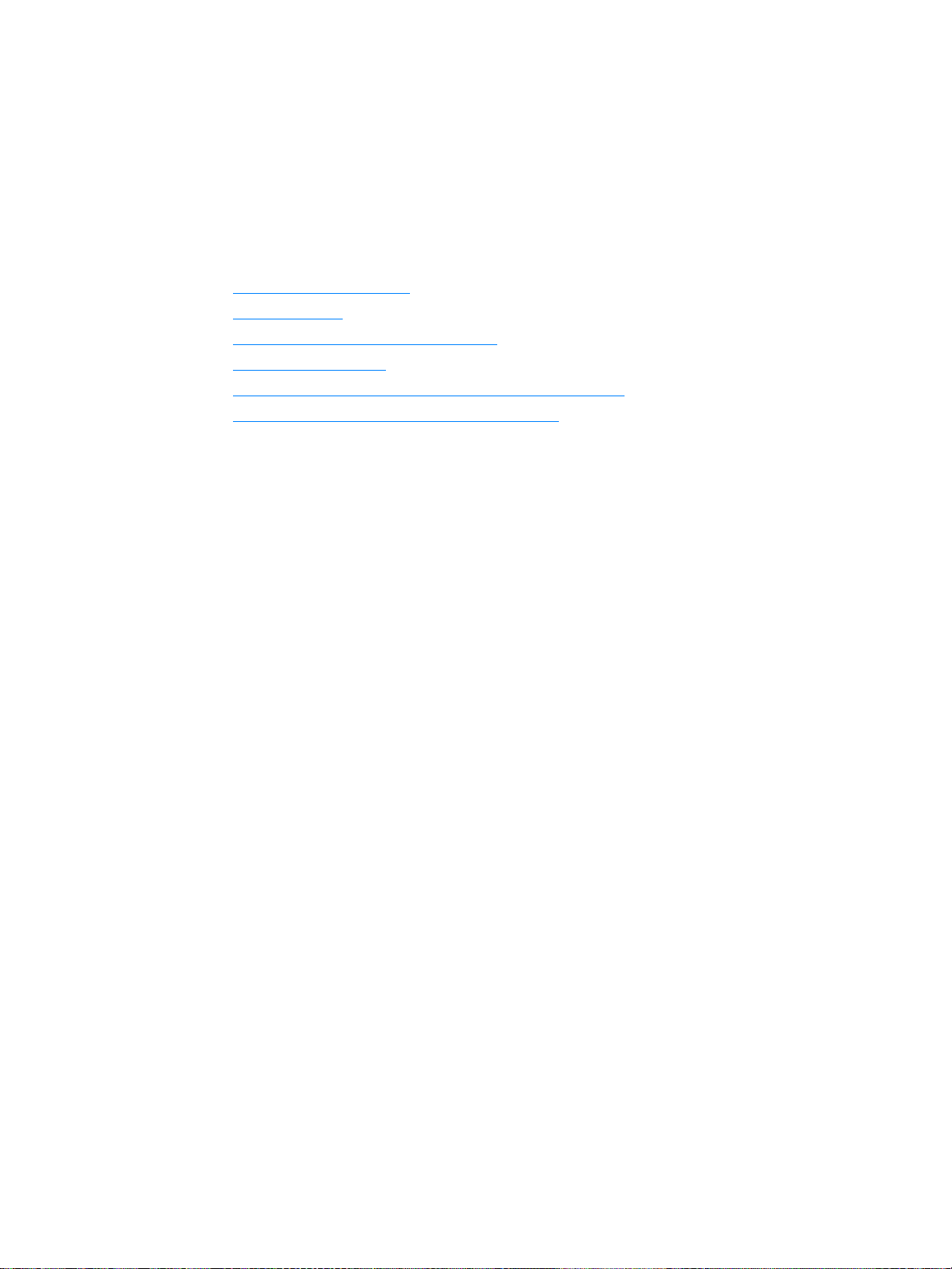
2
Mediji
Ovo poglavlje daje podatke o slijedećim temama:
● Izbor papira i drugih medija
● Umetanje medija
● Ispisivanje na prozirne folije ili naljepnice
● Ispisivanje na omotnice
● Ispisivanje na papiru sa zaglavljem ili na otisnutim obrascima
● Ispisivanje na medije proizvoljnog formata i kartice
HRWW Mediji 17
Page 26
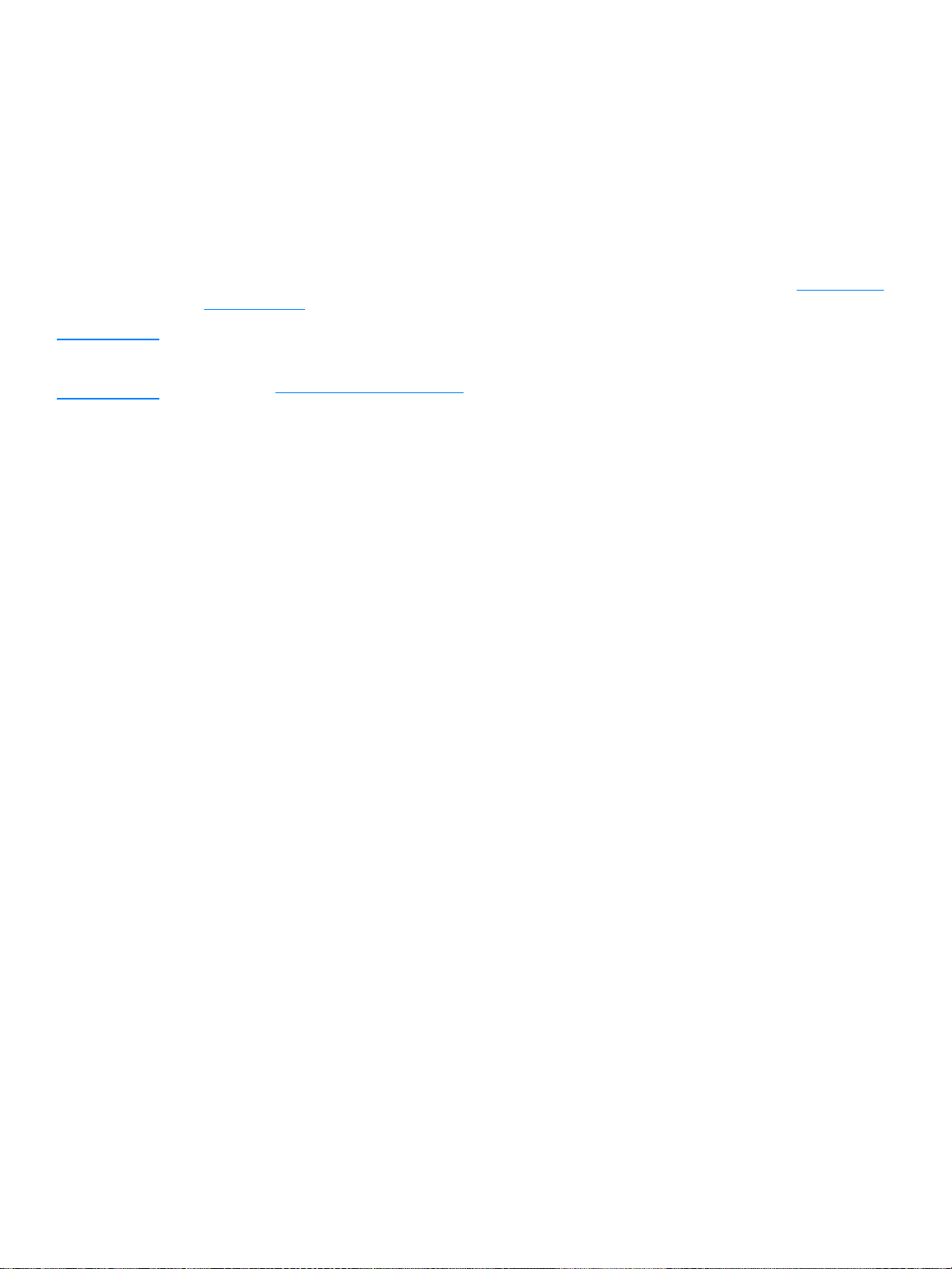
Izbor papira i drugih medija
HP LaserJet pisači pružaju ispis dokumenata odlične kvalitete. Možete ispisivati na različitim medijima,
kao što su papir (uključujući papir koji sadrži do 100% recikliranih vlakana), omotnice, naljepnice, prozirne
folije i medije proizvoljnog formata. Podržane su sljedeće dimenzije medija:
● Minimum: 76 x 127 mm (3 x 5 in.)
● Maksimum: 216 x 356 mm (8,5 x 14 in)
Svojstva kao što su težina, struktura i sadržaj vlage, važni su čimbenici koji utječu na performanse
i kvalitetu pisača. Za postizanje najbolje moguće kvalitete ispisa, upotrebljavajte samo medije vrhunske
kvalitete, namijenjene laserskim pisačima. Detaljne specifikacije papira i medija potražite u Specifikacije
medija za pisač.
Napomena Prije kupovine velikih količina uvijek testirajte uzorak medija. Vaš dobavljač medija treba razumjeti vaše
zahtjeve navedene u Vodič za medije za ispis na pisačima obitelji HP LaserJet (HP dio broj 5963-7863).
Pogledajte Specifikacije medija za pisač za više podataka.
18 Poglavlje 2 HRWW
Page 27
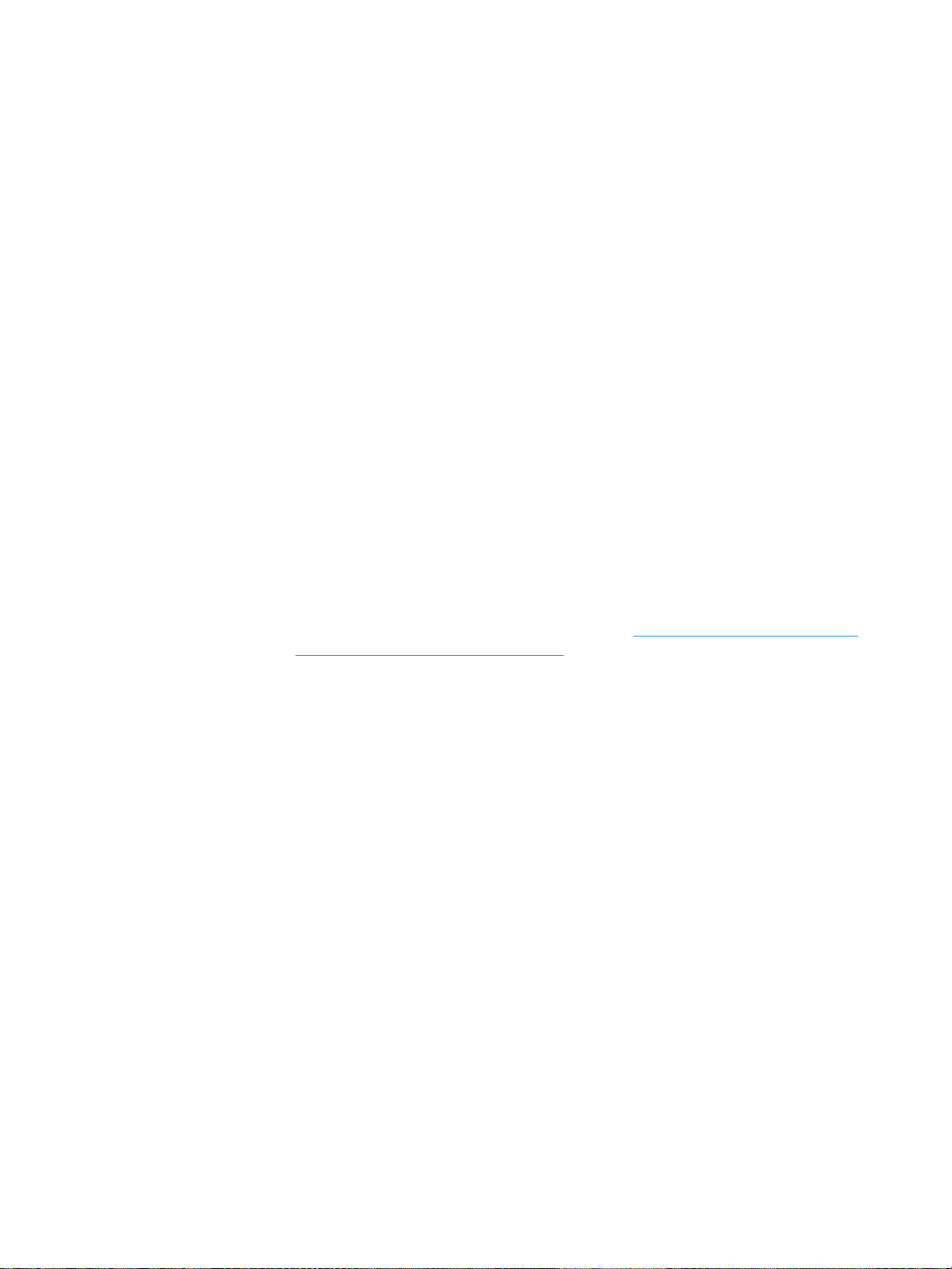
Mediji koje treba izbjegavati
Pisač HP LaserJet 1010 serije prihvaćaju puno vrsta medija. Upotreba medija koji ne ulaze u specifikacije
pisača prouzročit će gubitak kvalitete ispisa i povećanu mogućnost zaglavljivanja papira.
● Nemojte upotrebljavati suviše grub papir.
● Nemojte upotrebljavati papir s izrezima ili perforacijama osim standardnog papira s 3 izbušene rupe.
● Nemojte upotrebljavati obrasce s više dijelova.
● Nemojte upotrebljavati papir s vodenim znakom ako ispisujete kompaktne uzorke.
Mediji koji mogu oštetiti pisač
U rijetkim okolnostima medij može oštetiti pisač. Da bi se spriječila moguća oštećenja, treba izbjegavati
sljedeće medije.
● Nemojte upotrebljavati medije na kojima su klamerice.
● Nemojte upotrebljavati prozirne folije namijenjene za inkjet pisače ili druge pisače koji rade na niskoj
temperaturi. Upotrebljavajte samo prozirne folije koje su namijenjene za HP LaserJet pisače.
● Ne upotrebljavajte foto papir namijenjen za inkjet pisače.
● Ne upotrebljavajte papir s reljefom ili premazom, koji nije namijenjen za temperature jedinice
za stapanje slika na pisaču. Odaberite medij koji podnosi temperature od 200° C (392° F)
u 0,1 sekundi. HP proizvodi paletu medija namijenjenih pisačiu HP LaserJet 1010 serije.
● Nemojte upotrebljavati papir sa zaglavljem izvedenim u niskotemperaturnoj boji ili termografijom.
Tiskani obrasci ili zaglavlja moraju biti izrađeni tintom koja podnosi temperature od 200° C (392° F)
u 0,1 sekundi.
● Nemojte upotrebljavati medij koji ispušta opasne tvari, ili koji se topi, gubi kontrast ili boju, prilikom
izlaganja na 200° C (392° F) za 0,1 sekundu.
Za naručivanje potrošnog materijala za HP LaserJet pisač idite na http://www.hp.com/go/ljsupplies
u SAD-u ili na http://www.hp.com/ghp/buyonline.html
u ostalim dijelovima svijeta e.
HRWW Izbor papira i drugih medija 19
Page 28
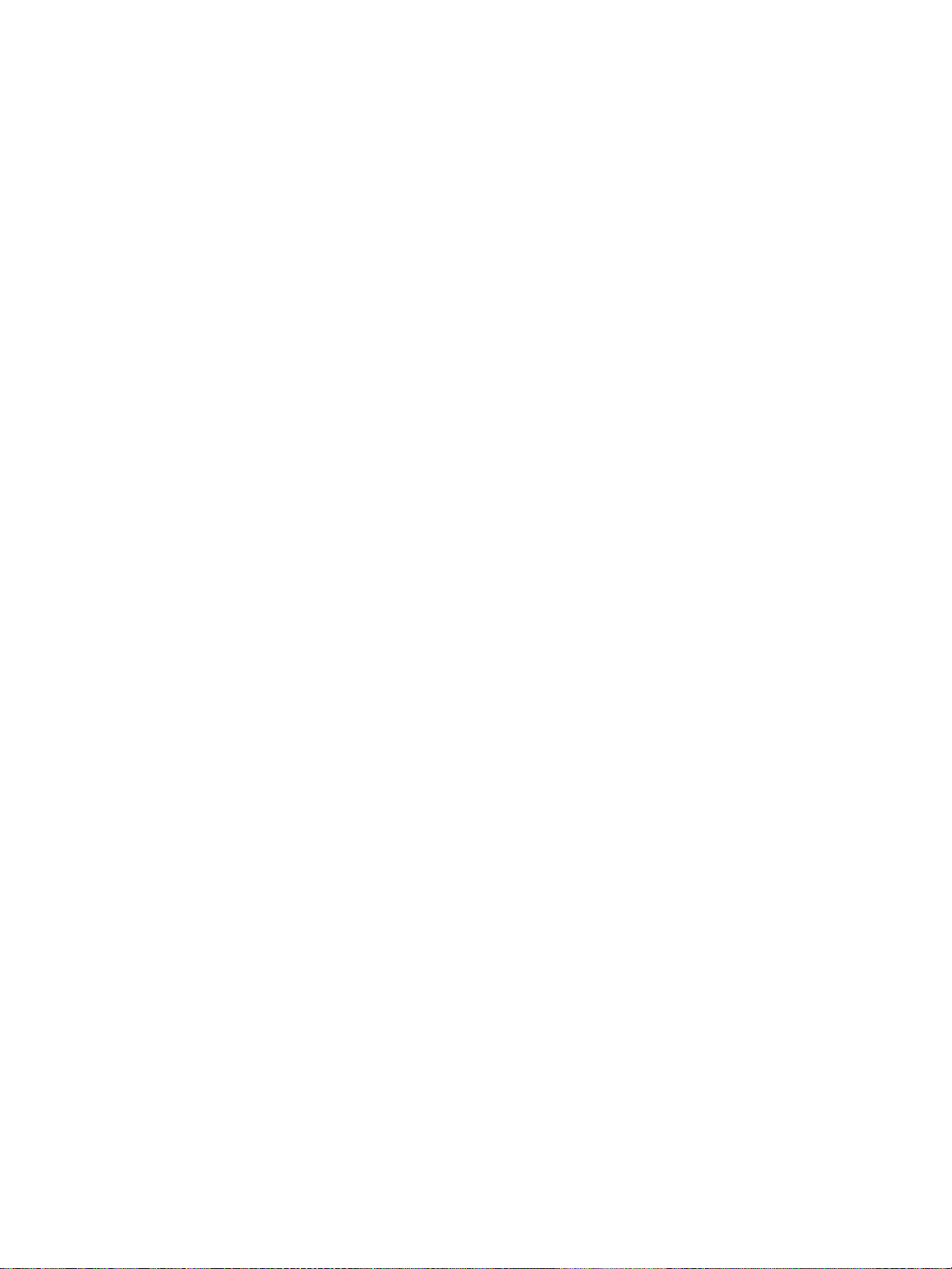
Optimiziranje kvalitete ispisa za vrste medija
Vrsta medija upravlja temperaturom jedinice za stapanje na vašem pisaču Možete promijeniti podešavanja
za medij kojeg upotrebljavate kako biste optimizirali kvalitetu ispisa.
Mogućnosti optimiziranja možete pristupiti iz kartice Papir u pogonskom programu vašeg pisača ili iz
HP toolbox.
Brzine ispisivanja se automatski smanjuju kada se ispisuje na medij proizvoljnog formata.
20 Poglavlje 2 HRWW
Page 29
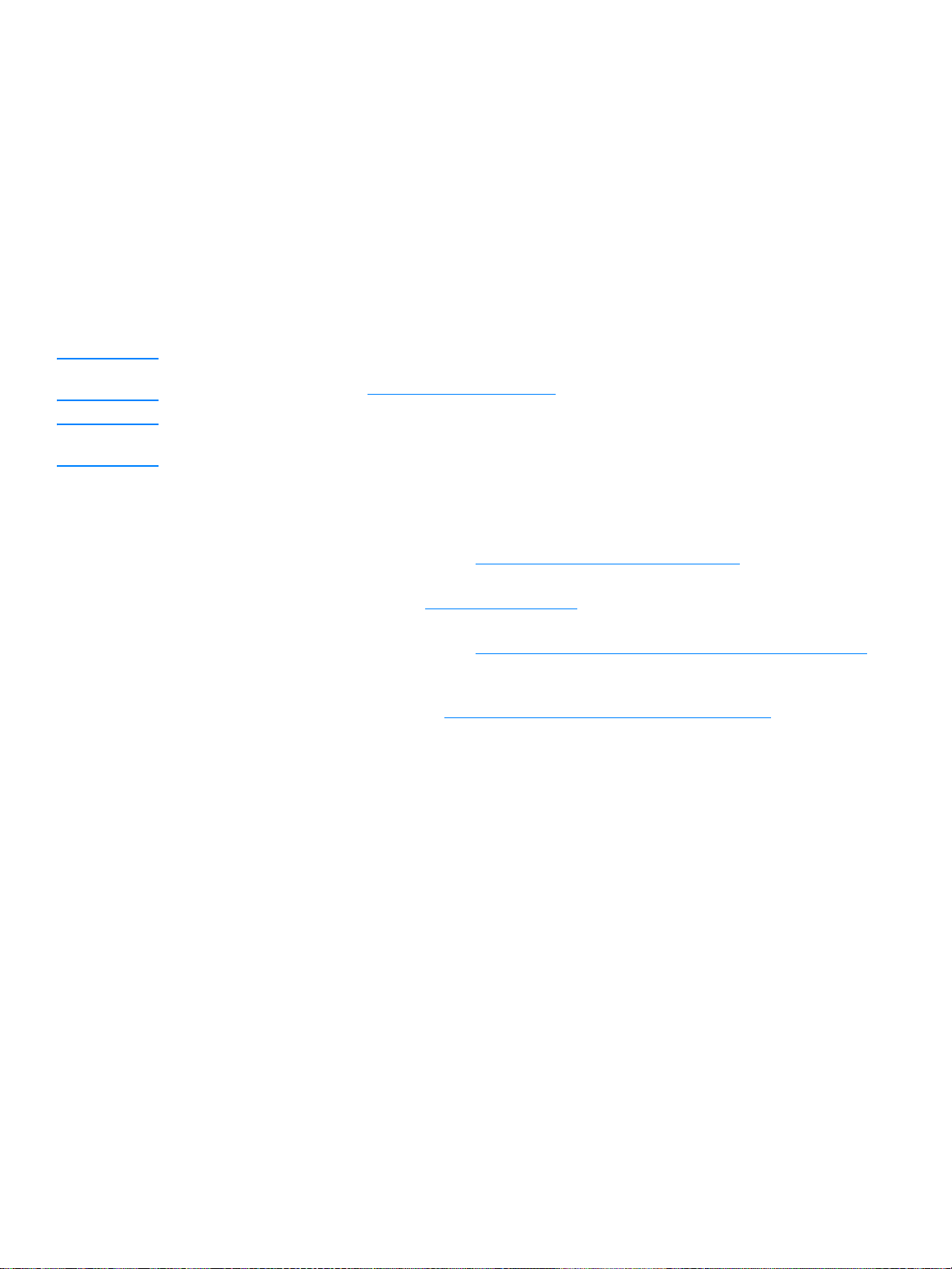
Umetanje medija
Glavna ulazna ladica
Glavna ulazna ladica može primiti do 150 listova papira od 20 lb, ili manje listova težeg medija (25 mm
ili manji snop). Umetnite medij gornjom stranom prema naprijed i stranicom na koju se tiska prema gore.
Da biste spriječili zaglavljivanje i iskrivljavanje uvijek namjestite vodilice medija.
Prioritetna ulazna ladica
Prioritetna ulazna ladica može primiti do 10 listova papira od 20 lb, ili jednu omotnicu, prozirnu foliju ili
karticu. Umetnite medij gornjom stranom prema naprijed i stranicom na koju se tiska prema gore. Da biste
spriječili zaglavljivanje i iskrivljavanje uvijek namjestite bočne vodilice medija.
OPREZ Ako pokušate ispisivati na medij koji je izgužvan, presavijen ili oštećen na neki drugi način, može doći do
zaglavljivanja. Pogledajte Specifikacije medija za pisač za više podataka.
Napomena Kada dodajete novi medij, svakako izvadite sav medij iz ulazne ladice i poravnajte snop novog medija. Time
ćete spriječiti da kroz pisač prolazi više listova istovremeno i smanjiti zaglavljivanje.
Specifične vrste medija
● Prozirne folije i naljepnice: Umetnite prozirnu foliju gornjom stranom prema naprijed i stranicom na
koju se tiska prema gore. Pogledajte Ispisivanje na prozirne folije ili naljepnice
● Omotnice: Umetnite omotnice uskom stranom poštansku marku prema naprijed i stranom na koju se
tiska prema gore. Pogledajte Ispisivanje na omotnice
● Papir sa zaglavljem ili otisnuti obrasci: Umetnite gornjom stranom prema naprijed i stranicom na
koju se tiska prema gore. Pogledajte Ispisivanje na papiru sa zaglavljem ili na otisnutim obrascima
više podataka.
● Kartice i mediji proizvoljnog formata: Umetnite uskom stranom prema naprijed i stranicom na koju
se tiska prema gore. Pogledajte Ispisivanje na medije proizvoljnog formata i kartice
za više podataka.
za više podataka.
za
za više podataka.
HRWW Umetanje medija 21
Page 30
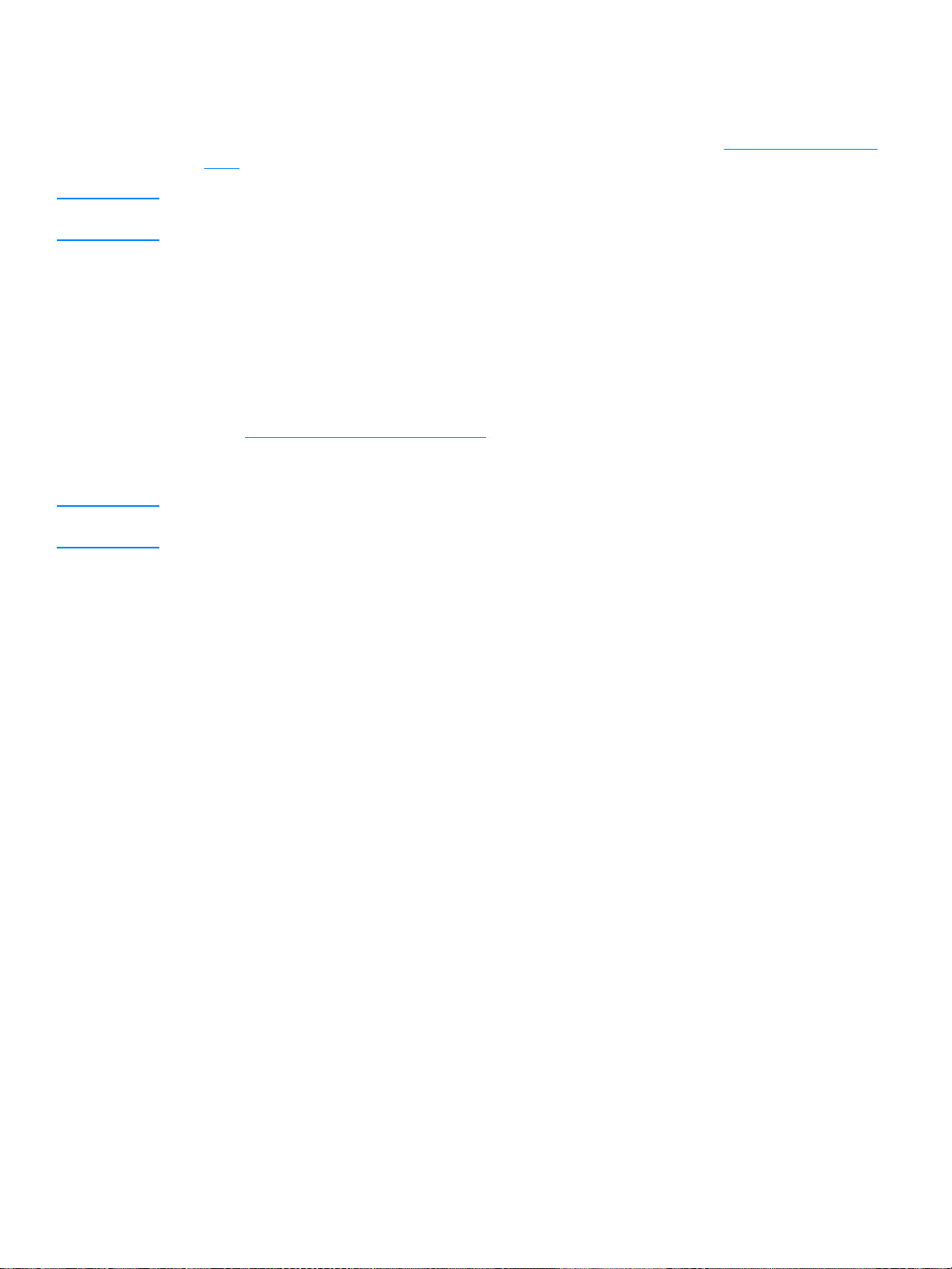
Ispisivanje na prozirne folije ili naljepnice
Upotrebljavajte samo one prozirne folije i naljepnice koje se preporučuju za upotrebu u laserskim
pisačima, kao što su HP transparentni film i HP LaserJet naljepnice. Pogledajte Specifikacije medija za
pisač za više podataka.
OPREZ Pregledajte medij kako biste se uvjerili da nije zgužvan ili savijen i da nema otrgnutih rubova niti naljepnica
koje nedostaju.
Ispisivanje na prozirne folije ili naljepnice
1 Umetnite jednu stranicu u prioritetnu ulaznu ladicu ili umetnite više stranica u glavnu ulaznu ladicu.
Provjerite da je papir s gornjom stranom prema naprijed i stranicom na koju se tiska (gruba strana)
prema gore.
2 Podesite vodilice za medije.
3 Otvorite svojstva pisača (ili preference ispisa u sustavima WIndows 2000 i XP). Upute potražite
u Svojstva pisača (upravljački program)
(Papir) (kartica Paper Type/Quality za neke MAC upravljačke programe) odaberite pravilnu vrstu
medija.
Napomena Nisu sve značajke dostupne iz svih upravljačkih programa ili operativnih sustava. U Online pomoći za svojstva
pisača (upravljački program) potražite informacije o značajkama tog upravljačkog programa.
. Na kartici Paper/Quality (Papir/Kvaliteta) ili kartici Paper
4 Ispišite dokument. Vadite medije iz pisača dok se ispisuju kako biste spriječili da se slijepe i stavljajte
ispisane stranice na ravnu površinu.
22 Poglavlje 2 HRWW
Page 31

Ispisivanje na omotnice
Ispisivanje jedne omotnice
Upotrijebite samo omotnice koje se preporučuju za laserske pisače. Pogledajte Specifikacije medija za
pisač za više podataka.
Napomena Za ispisivanje jedne omotnice upotrijebite prioritetnu ulaznu ladicu. Za ispisivanje više omotnica upotrijebite
glavnu ulaznu ladicu.
1 Prije umetanja omotnica, pomaknite vodilice medija prema van na malo veću širinu od omotnica.
Napomena Ako omotnica ima preklop na kraćem rubu, u pisač uložite najprije taj rub.
2 Umetnite medij stranicom na koju se tiska prema gore i s gornjim rubom uz lijevu vodilicu medija.
3 Podesite vodilice medija da odgovaraju dužini i širini omotnice.
4 Otvorite svojstva pisača (ili preference ispisa u sustavima WIndows 2000 i XP). Upute potražite
u Svojstva pisača (upravljački program)
(Papir) (kartica Paper Type/Quality za neke MAC upravljačke programe), odaberite Envelope
(Omotnice) kao vrstu medija.
. Na kartici Paper/Quality (Papir/Kvaliteta) ili kartici Paper
Napomena Nisu sve značajke dostupne iz svih upravljačkih programa ili operativnih sustava. U Online pomoći za svojstva
pisača (upravljački program) potražite informacije o značajkama tog upravljačkog programa.
HRWW Ispisivanje na omotnice 23
Page 32

Ispisivanje na više omotnica
Upotrijebite samo omotnice koje se preporučuju za laserske pisače. Pogledajte Specifikacije medija za
pisač za više podataka.
Napomena Za ispisivanje jedne omotnice upotrijebite prioritetnu ulaznu ladicu. Za ispisivanje više omotnica upotrijebite
glavnu ulaznu ladicu.
1 Otvorite pokrov ulazne ladice.
2 Prije umetanja omotnica, pomaknite vodilice medija prema van na malo veću širinu od omotnica.
3 Umetnite omotnice stranicom na koju se tiska prema gore i s gornjim rubom uz lijevu vodilicu medija.
Uložite do 15 omotnica.
Napomena Ako omotnice imaju preklop na kraćem rubu, u pisač uložite najprije taj rub.
24 Poglavlje 2 HRWW
Page 33

4 Podesite vodilice medija da odgovaraju dužini i širini omotnica.
5 Otvorite svojstva pisača (ili preference ispisa u sustavima WIndows 2000 i XP). Upute potražite
u Svojstva pisača (upravljački program)
. Na kartici Paper/Quality (Papir/Kvaliteta) ili kartici Paper
(Papir) (kartica Paper Type/Quality za neke MAC upravljačke programe), odaberite Envelope
(Omotnice) kao vrstu medija .
Napomena Nisu sve značajke dostupne iz svih upravljačkih programa ili operativnih sustava. U Online pomoći za svojstva
pisača (upravljački program) potražite informacije o značajkama tog upravljačkog programa.
6 Zatvorite pokrov ulazne ladice.
HRWW Ispisivanje na omotnice 25
Page 34

Ispisivanje na papiru sa zaglavljem ili na otisnutim obrascima
Za ispisivanje na papiru sa zaglavljem ili na otisnutim obrascima
1 Umetnite papir gornjom stranom prema naprijed i stranicom na koju se tiska prema gore. Podesite
vodilice medija da odgovaraju širini papira.
2 Ispišite dokument.
Napomena Za ispis uvodne stranice na jednom listu sa zaglavljem, a nakon toga dokumenta s više stranica, papir sa
zaglavljem umetnite u prioritetnu ulaznu ladicu a standardni papir umetnite u glavnu ulaznu ladicu. Pisač
automatski najprije ispisuje iz prioritetne ulazne ladice.
26 Poglavlje 2 HRWW
Page 35

Ispisivanje na medije proizvoljnog formata i kartice
Pisač HP LaserJet 1010 serije može ispisivati na medije proizvoljnog formata ili kartice između
76 x 127 mm (3 x 5 inča) i 216 x 356 mm (8.5 x 14 inča). Ovisno o mediju, možete ispisati do
10 listova iz prioritetne ulazne ladice. Za više listova upotrijebite glavnu ulaznu ladicu.
OPREZ Provjerite da listovi nisu slijepljeni zajedno, prije nego ih umetnete.
Ispisivanje na medije proizvoljnog formata ili kartice
1 Umetnite s uskom stranom prema naprijed i stranicom na koju se tiska prema gore.
Podesite bočne i stražnju vodilicu medija da odgovaraju mediju.
2 Otvorite svojstva pisača (ili preference ispisa u sustavima WIndows 2000 i XP). Upute potražite
u Svojstva pisača (upravljački program)
3 Na kartici Paper/Quality (Papir/Kvaliteta) ili kartici Paper (Papir) (kartica Paper Type/Quality za
neke MAC upravljačke programe), odaberite opciju proizvoljni format. Navedite dimenzije medija
proizvoljnog formata:
Napomena Nisu sve značajke dostupne iz svih upravljačkih programa ili operativnih sustava. U Online pomoći za svojstva
pisača (upravljački program) potražite informacije o značajkama tog upravljačkog programa.
4 Ispišite dokument.
.
HRWW Ispisivanje na medije proizvoljnog formata i kartice 27
Page 36

28 Poglavlje 2 HRWW
Page 37

3
Zadaci ispisivanja.
Ovo poglavlje daje podatke o slijedećim temama:
● Ispisivanje vodenih znakova
● Ispisivanje više stranica na jednom listu papira (N-na-1 ispis)
● Ispisivanje na obje strane papira (ručni dvostrani ispis).
● Ispis knjižica (brošura)
● Prekid tekućeg ispisivanja
● Razumijevanje postavki kvalitete ispisa
● Primjena EconoMode-a (štedi toner)
HRWW Zadaci ispisivanja. 29
Page 38

Ispisivanje vodenih znakova
Opciju vodenog znaka možete upotrijebiti za ispisivanje teksta "ispod" (u pozadini) postojećeg dokumenta.
Na primjer, možda želite imati velikim sivim slovima ispisano Skica ili Povjerljivo dijagonalno preko prve
stranice ili preko svih stranica dokumenta.
Pristupanje značajki vodenog znaka
1 Iz vaše softverske aplikacije, uđite u svojstva pisača (ili preference ispisivanja u sustavima
Windows 2000 i XP). Upute potražite u Svojstva pisača (upravljački program)
2 Na kartici Effects (kartica Watermark/Overlay za neke od MAC upravljačkih programa), odaberite
vodeni znak koji želite upotrijebiti.
.
Napomena Nisu sve značajke dostupne iz svih upravljačkih programa ili operativnih sustava. U Online pomoći za svojstva
pisača (upravljački program) potražite informacije o značajkama tog upravljačkog programa.
30 Poglavlje 3 HRWW
Page 39

Ispisivanje više stranica na jednom listu papira (N-na-1 ispis)
Možete odabrati broj stranica koje želite ispisati na jednom listu papira. Ako odaberete ispisivanje više od
jedne stranice po listu, stranice se prikazuju manje i složene su na listu redoslijedom kako bi i inače bile
ispisane.
Pristup značajki više stranica po listu
1 Iz vaše softverske aplikacije, uđite u svojstva pisača (ili preference ispisivanja u sustavima
Windows 2000 i XP). Upute potražite u Svojstva pisača (upravljački program)
2 Na kartici Finishing (kartica Layout za neke od MAC upravljačkih programa), odaberite pravilan broj
stranica po listu.
.
Napomena Nisu sve značajke dostupne iz svih upravljačkih programa ili operativnih sustava. U Online pomoći za svojstva
pisača (upravljački program) potražite informacije o značajkama tog upravljačkog programa.
3 Postoji također i kvadratić za aktiviranje obruba stranica i padajući izbornik za određivanje redoslijeda
stranica koje se ispisuju na list.
HRWW Ispisivanje više stranica na jednom listu papira (N-na-1 ispis) 31
Page 40

Ispisivanje na obje strane papira (ručni dvostrani ispis).
Za ispisivanje na obje strane papira (ručni dvostrani ispis), morate papir dvaput propustiti kroz pisač.
Napomena Ručni ispis na obje strane podržavaju samo Windowsi.
Napomena Ručni dvostrani ispis može prouzročiti zaprljanje pisača, smanjujući kvalitetu ispisa. U Čišćenje pisača
potražite upute ako se pisač zaprlja .
Za ručni dvostrani ispis
1 Otvorite svojstva pisača (ili preference ispisa u sustavima WIndows 2000 i XP). Upute potražite
u Svojstva pisača (upravljački program)
.
2 Na kartici Finishing (kartica Paper Type/Quality za neke od MAC upravljačkih programa), odaberite
opciju Print on Both Sides. Odaberite odgovarajuću opciju za uvezivanje i kliknite na OK. Ispišite
dokument.
Napomena Nisu sve značajke dostupne iz svih upravljačkih programa ili operativnih sustava. U Online pomoći za svojstva
pisača (upravljački program) potražite informacije o značajkama tog upravljačkog programa.
3 Nakon ispisa prve strane, izvadite ostatak papira iz ulazne ladice i odložite ga na stranu do dovršetka
dvostranog ispisa.
32 Poglavlje 3 HRWW
Page 41

4 Skupite ispisane stranice, ispisanu stranu okrenite prema dolje i poravnajte snop.
5 Stavite snop natrag u ulaznu ladicu. Strana jedan treba biti okrenuta prema dolje, a donji rub treba
najprije ući u pisač. Ponovo namjestite prioritetnu ulaznu ladicu.
Pritisnite gumb Go i čekajte da se ispiše druga strana.
HRWW Ispisivanje na obje strane papira (ručni dvostrani ispis). 33
Page 42

Ispis knjižica (brošura)
Knjižice možete ispisivati na papiru letter, legal, executive ili A4.
1 Stavite medij u glavnu ulaznu ladicu.
2 Otvorite svojstva pisača (ili preference ispisa u sustavima WIndows 2000 i XP). Upute potražite
u Svojstva pisača (upravljački program)
3 Na kartici Finishing (kartica Paper Type/Quality za neke od MAC upravljačkih programa), odaberite
opciju Print on Both Sides. Odaberite odgovarajuću opciju za uvezivanje i kliknite na OK. Ispišite
dokument.
Napomena Nisu sve značajke dostupne iz svih upravljačkih programa ili operativnih sustava. U Online pomoći za svojstva
pisača (upravljački program) potražite informacije o značajkama tog upravljačkog programa.
.
4 Nakon ispisa prve strane, izvadite ostatak papira iz ulazne ladice, i odložite ga na stranu do dovršetka
ispisa knjižice.
5 Skupite ispisane stranice, ispisanu stranu okrenite prema dolje i poravnajte snop papira.
34 Poglavlje 3 HRWW
Page 43

6 Stavite stranice od prve strane natrag u ulaznu ladicu. Strana jedan treba biti okrenuta prema dolje,
a donji rub treba najprije ući u pisač.
Pritisnite gumb Go i čekajte da se ispiše druga strana.
7 Presavijte stranice i spojite klamericom.
HRWW Ispis knjižica (brošura) 35
Page 44
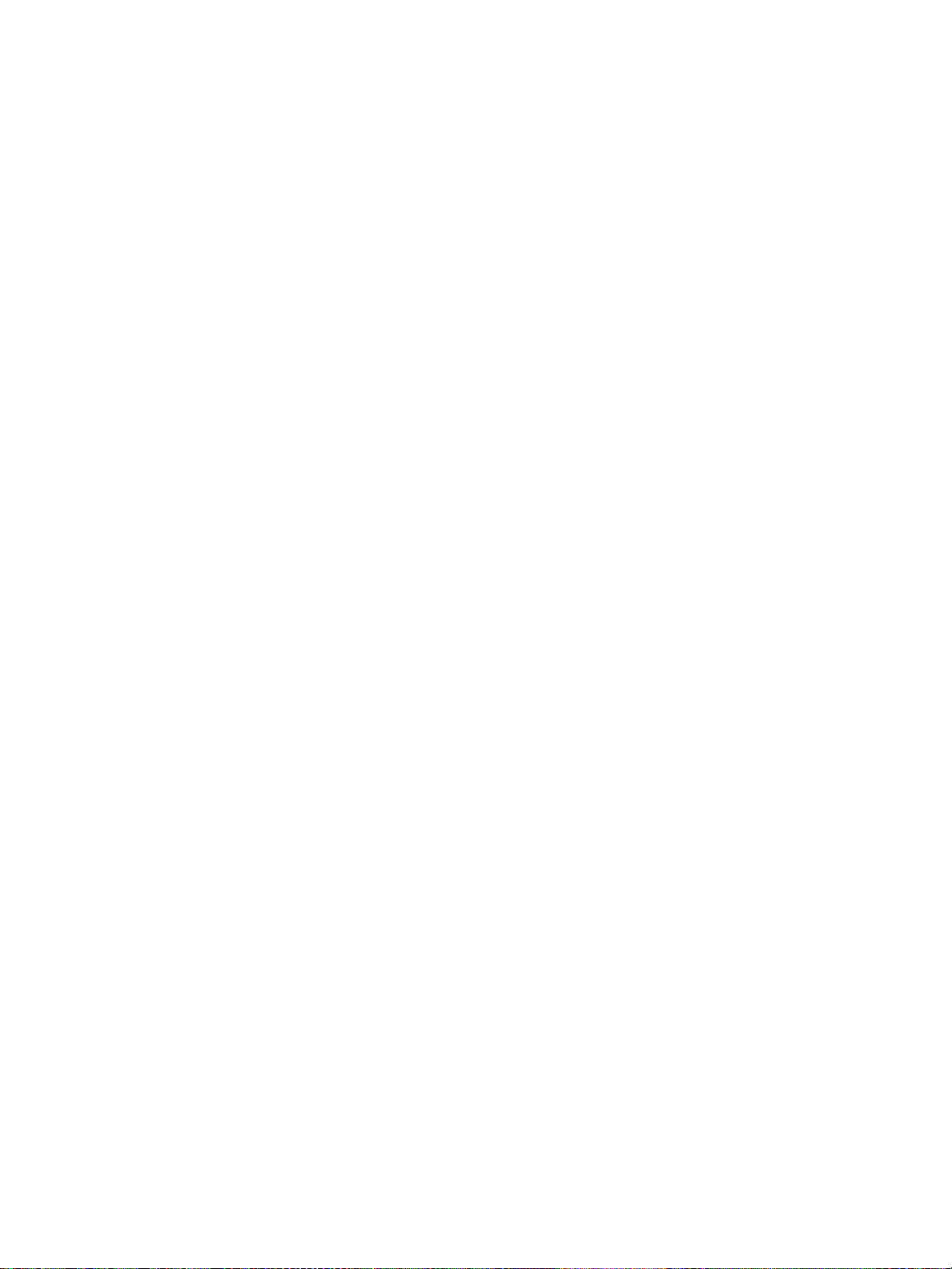
Prekid tekućeg ispisivanja
Za prekid trenutnog ispisivanja, pritisnite i otpustite gumb Cancel Job na upravljačkoj ploči pisača.
Ako lampice stanja nastave treperiti nakon što ste prekinuli tekuće ispisivanje, računalo još uvijek šalje
ispisivanje na pisač. Ili obrišite tekući ispis iz redoslijeda, ili pričekajte da računalo dovrši slanje podataka.
Pisač će se vratiti u stanje Spreman.
36 Poglavlje 3 HRWW
Page 45

Razumijevanje postavki kvalitete ispisa
Podešavanja kvalitete ispisa određuju svijetli ili tamni ispis na stranici i stil ispisa grafike. Možete primijeniti
podešavanja kvalitete ispisa kako biste optimizirali kvalitetu ispisa za određenu vrstu medija. Pogledajte
Optimiziranje kvalitete ispisa za vrste medija
Možete promijeniti podešavanja u svojstvima pisača kako biste ih prilagodili svojim vrstama ispisivanja.
Podešavanja su sljedeća:
● 600 dpi: To je standardno podešavanje.
● FastRes 1200: To je podešavanje dostupno za modele pisača HP LaserJet 1012 i 1015 serije.
To omogućava bolju kvalitetu ispisa, ali ispisivanje traje dulje.
● Primjena EconoMode-a (štedi toner): Tekst se ispisuje uz smanjenu upotrebu tonera. To
podešavanje je korisno kada ispisujete skice. Ovu opciju možete uključiti neovisno o ostalim
podešavanjima pisača.
1 Otvorite svojstva pisača (ili preference ispisa u sustavima WIndows 2000 i XP). Upute potražite
u Svojstva pisača (upravljački program)
2 Na kartici Paper/Quality (Papir/Kvaliteta) ili kartici Finishing (kartica Paper Type/Quality za neke
MAC upravljačke programe), odaberite podešavanje kvalitete ispisa koje želite koristiti.
Napomena Nisu sve značajke dostupne iz svih upravljačkih programa ili operativnih sustava. U Online pomoći za svojstva
pisača (upravljački program) potražite informacije o značajkama tog upravljačkog programa.
za više podataka.
.
Napomena Promjenu podešavanja kvalitete ispisa za sva buduća ispisivanja učinite u svojstvima kroz Start izbornik
u operacijskom sustavu Windows Promjenu podešavanja kvalitete ispisa samo za primjenu u trenutnoj
softverskoj aplikaciji učinite u svojstvima kroz Print Setup izbornik u aplikaciji koju upotrebljavate za
ispisivanje. Pogledajte Svojstva pisača (upravljački program) za više podataka.
HRWW Razumijevanje postavki kvalitete ispisa 37
Page 46

Primjena EconoMode-a (štedi toner)
Odličan način za produljenje vijeka trajanja vašeg ispisnog uloška je primjena EconoMode-a. EconoMode
troši znatno manje tonera nego normalno ispisivanje. Slika ispisa može biti svjetlija, ali je odgovarajuća za
ispisivanje skica i proba.
1 Kako biste omogućili EconoMode, pristupite svojstvima pisača (ili preferencama ispisivanja
u sustavima Windows 2000 i XP). Upute potražite u Svojstva pisača (upravljački program)
2 Na kartici Paper/Quality (Papir/Kvaliteta) ili kartici Finishing (kartica Paper Type/Quality za neke
MAC upravljačke programe), odaberite opciju EconoMode.
Napomena Nisu sve značajke dostupne iz svih upravljačkih programa ili operativnih sustava. U Online pomoći za svojstva
pisača (upravljački program) potražite informacije o značajkama tog upravljačkog programa.
Napomena U Svojstva pisača (upravljački program) potražite upute za omogućavanje EconoMode-a za sva buduća
ispisivanja.
.
38 Poglavlje 3 HRWW
Page 47
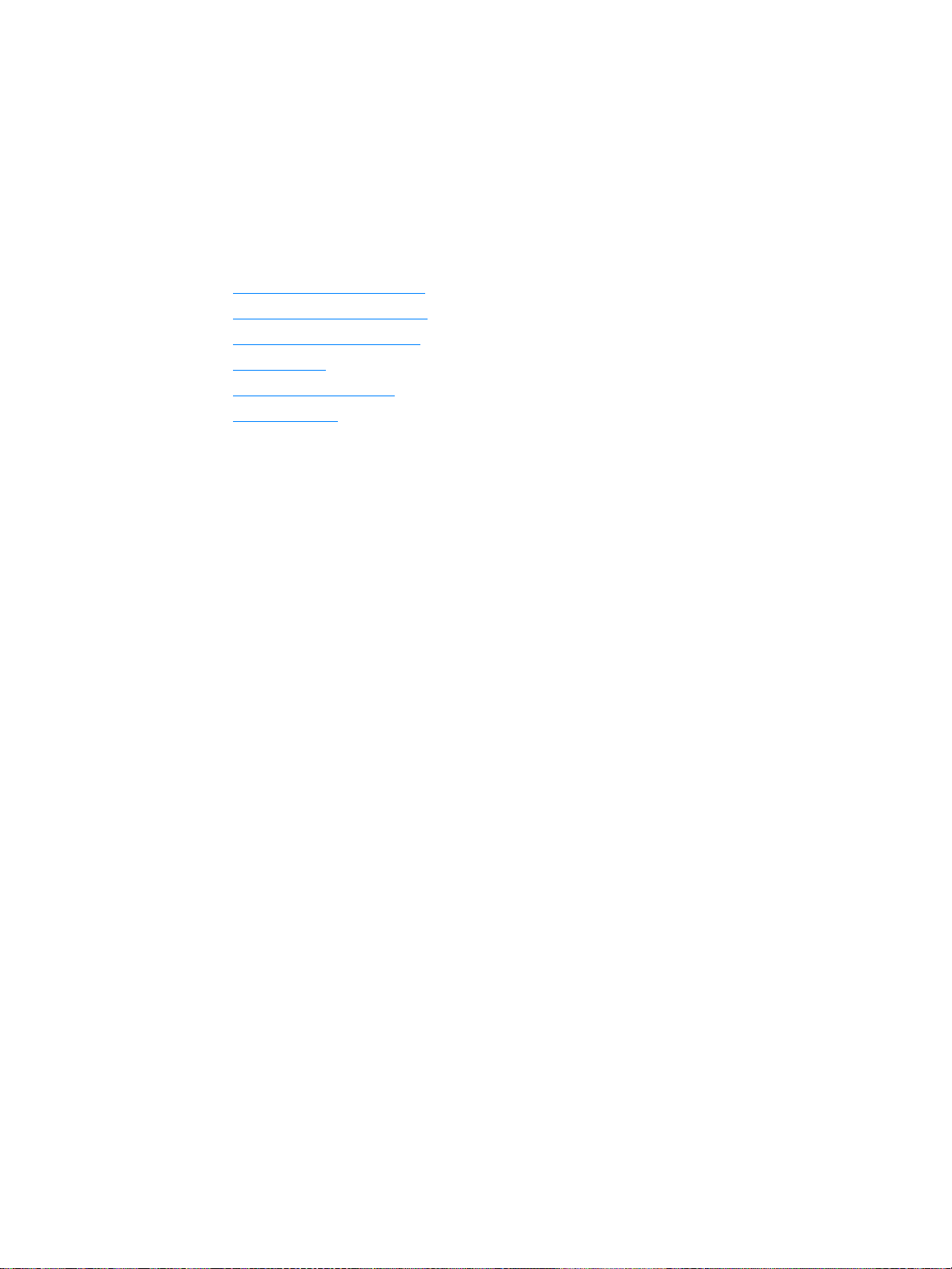
4
Održavanje
Ovo poglavlje daje podatke o slijedećim temama:
● Upotreba HP ispisnih uložaka
● Pohranjivanje ispisnih uložaka
● Vijek trajanja ispisnog uloška
● Ušteda tonera
● Zamjena ispisnog uloška
● Čišćenje pisača
HRWW Održavanje 39
Page 48

Upotreba HP ispisnih uložaka
HP načelo o ispisnim ulošcima koji nisu HP izrade
Tvrtka Hewlett-Packard ne preporučuje upotrebu ispisnih uložaka koji nisu HP izrade, bilo da su novi,
ponovo napunjeni ili ponovno sastavljeni. Budući da nisu HP-ovi proizvodi, Hewlett-Packard ne može
utjecati na njihovu izradu, a ni nadzirati njihovu kvalitetu. Servisiranje ili popravak potrebni zbog upotrebe
ispisnih uložaka koji nisu HP izrade, neće biti pokriveni jamstvom za pisač. Više podataka potražite
u Hewlett-Packard izjava o ograničenom jamstvu
.
40 Poglavlje 4 HRWW
Page 49

Pohranjivanje ispisnih uložaka
Ne vadite ispisni uložak iz pakiranja, dok ga niste spremni upotrijebiti. Rok trajanja ispisnog uloška
u zatvorenom pakiranju je približno 2,5 godine. Rok trajanja ispisnog uloška u otvorenom pakiranju
je približno 6 mjeseci.
OPREZ Kako biste spriječili oštećenje ispisnog uloška, smanjite njegovo izlaganje izravnom svjetlu.
HRWW Pohranjivanje ispisnih uložaka 41
Page 50

Vijek trajanja ispisnog uloška
Vijek trajanja ispisnog uloška ovisi o količini tonera potrebnog za vaše ispisivanje. Ako ispisujete tekst na
dimenziju papira letter/A4 s 5 postotnim pokrivanjem, ispisni uložak će trajati za prosječno 2.000 stranica.
To je uz pretpostavku da ste gustoću ispisa podesili na 3 i da je EconoMode isključen. (To su standardna
podešavanja.) Informacije o naručivanju zamjenskih ispisnih uložaka potražite u Naručivanje potrošnog
materijala.
42 Poglavlje 4 HRWW
Page 51

Ušteda tonera
Dok je u EconoMode, pisač troši manje tonera po svakoj stranici. Odabirom te opcije produljujete životni
vijek ispisnog uloška i smanjujete trošak po stranici, ali to umanjuje i kvalitetu ispisa. Pogledajte Primjena
EconoMode-a (štedi toner) za više podataka.
HRWW Ušteda tonera 43
Page 52

Zamjena ispisnog uloška
1 Otvorite vratašca ispisnog uloška i izvadite stari ispisni uložak. Pročitajte informaciju o recikliranju
unutar kutije ispisnog uloška.
OPREZ Kako biste spriječili oštećenje, smanjite izlaganje ispisnog uloška svjetlu. Pokrijte ga komadom papira.
2 Izvadite novi ispisni uložak iz pakiranja i lagano ga protresite kako bi se toner u ulošku ravnomjerno
rasporedio.
44 Poglavlje 4 HRWW
Page 53

3 Vucite jezičac sve dok ne uklonite čitavu zaštitnu traku s ispisnog uloška. Jezičac stavite u kutiju
ispisnog uloška da se vrati za recikliranje.
4 Umetnite uložak u pisač i provjerite da li je dobro namješten. Zavorite vratašca ispisnog uloška.
OPREZ Ako toner dospije na odjeću, obrišite ga suhom krpom, a odjeću operite hladnom vodom. Topla voda utisnut
će toner u tkaninu.
HRWW Zamjena ispisnog uloška 45
Page 54

Čišćenje pisača
Pisač izvana očistite čistom, navlaženom krpom kada je potrebno.
OPREZ Nemojte na pisaču ili oko njega koristiti sredstva za čišćenje na bazi amonijaka.
U toku postupka ispisivanja unutar pisača mogu se nakupiti papir, toner i zrnca prašine. Vremenom to
nakupljanje može izazvati probleme u kvaliteti kao što su mrlje ili razmazivanje tonera. Kako biste uklonili
i spriječili takvu vrstu problema, možete očistiti područje oko ispisnog uloška i putanje medija.
Čišćenje područja ispisnog uloška
Područje oko ispisnog uloška ne treba čistiti često. Međutim, čišćenje tog područja može poboljšati
kvalitetu vaših ispisanih listova.
1 Isključite kabel za napajanje iz pisača i ostavite pisač da se ohladi.
2 Otvorite vratašca ispisnog uloška i izvadite ispisni uložak.
OPREZ Kako biste spriječili oštećenje, smanjite izlaganje ispisnog uloška svjetlu. Ako je potrebno, pokrijte ispisni
uložak. Također, ne dodirujte crni spužvasti prijenosni valjak u unutrašnjosti pisača. Time možete oštetiti
pisač.
46 Poglavlje 4 HRWW
Page 55

3 Suhom krpom koja ne ostavlja vlakna obrišite sve ostatke iz područja putanje medija i iz šupljine za
ispisni uložak .
4 Ponovno umetnite ispisni uložak i zatvorite vratašca ispisnog uloška.
5 Uključite kabel za napajanje natrag u pisač.
HRWW Čišćenje pisača 47
Page 56

Čišćenje putanje medija pisača
Ako se na ispisanim listovima jave mrlje ili točke, možete primijeniti HP LaserJet uslužni program za
čišćenje kako biste uklonili ostatke medija i tonera koji se mogu nakupiti na jedinici za stapanje i valjcima.
Čišćenje putanje medija može produljiti životni vijek pisača.
Napomena Za najbolje rezultate upotrijebite list prozirne folije. Ako nemate prozirne folije, možete upotrijebiti medij težine
za fotokopiranje (18 do 24 lb. ili 70 do 90 g/m2) glatke površine.
1 Provjerite da li je pisač uključen i da li je upaljena lampica Spreman.
2 Stavite medij u ulaznu ladicu.
3 Uđite u HP toolbox. Upute potražite u Upotreba hp toolboxa
ikliknite na Print Quality Tools. Odaberite stranicu za čišćenje
Napomena Postupak čišćenja traje oko 2 minute. Stranica za čišćenje će u toku postupka čišćenja povremeno zastajati.
Ne isključujte pisač dok postupak čišćenja nije dovršen. Možda ćete postupak čišćenja morati ponoviti
nekoliko puta kako biste temeljito očistili pisač.
. Kliknite na karticu Troubleshooting
48 Poglavlje 4 HRWW
Page 57

5
Upravljanje pisačem.
Ovo poglavlje daje podatke o slijedećim temama:
● Stranice s informacijama o pisaču
● Upotreba hp toolboxa
HRWW Upravljanje pisačem. 49
Page 58

Stranice s informacijama o pisaču
Specijalne stranice pohranjene su u memoriji pisača. Te će vam stranice pomoći da ustanovite i riješite
probleme s pisačem.
Pokusna stranica
Za ispis Pokusne stranice, pritisnite Go (Kreni) kada je pisač spreman (pali se lampica Spreman) i ne
ispisuje.
Konfiguracijski izvještaj
Na Konfiguracijskom izvješću navedene su tekuće postavke i svojstva pisača. On također sadrži i dnevni
izvještaj o statusu. Konfiguracijski izvještaj možete ispisati sa pisača, ili HP Toolbox-a.
Za ispis Konfiguracijske stranice sa pisača, pritisnite Go (Kreni) tokom 5 sekundi kada je pisač spreman.
Kada se upali lampica Go (Kreni), otpustite gumb Go (Kreni).
50 Poglavlje 5 HRWW
Page 59

Upotreba hp toolboxa
HP toolbox je Web aplikacija koju možete upotrebljavati za sljedeće zadatke:
● Provjera statusa pisača.
● Konfiguriranje postavki pisača.
● Pregled informacija za rješavanje problema.
● Pregled online dokumentacije.
Za upotrebu HP toolboxa, potrebno je obaviti kompletnu instalaciju softvera.
Napomena Za otvaranje i upotrebu HP toolboxa ne trebate imati pristup na Internet. Međutim, ako kliknete na link u Other
Links morate imati pristup Internetu kako biste mogli ići na stranice povezane s tim linkom. Pogledajte Drugi
linkovi za više podataka.
Podržani operativni sustavi
HP toolbox ima podršku za sljedeće operativne sustave:
● Windows 98, 2000, Me i XP
● Mac OSX, v.10.1 i v10.2
Napomena HP toolbox nema podršku za Windows 95 ili Windows NT 4.0.
Podržani pretraživači
Za upotrebu HP toolboxa, morate imati jedan od sljedećih pretraživača.
● Microsoft Internet Explorer 5 ili noviji
● Netscape Navigator 6 ili noviji.
Sve stranice mogu se ispisivati iz pretraživača.
Pregled hp toolboxa
1 U izborniku Start , pokažite na Programs, pokažite na HP LaserJet 1010 i odaberite HP toolbox.
2 HP toolbox se otvara u Web pretraživaču.
Napomena Kada otvorite URL, možete ga spremiti u knjižne oznake, kako biste se lako vratili na njega u buduće.
HRWW Upotreba hp toolboxa 51
Page 60
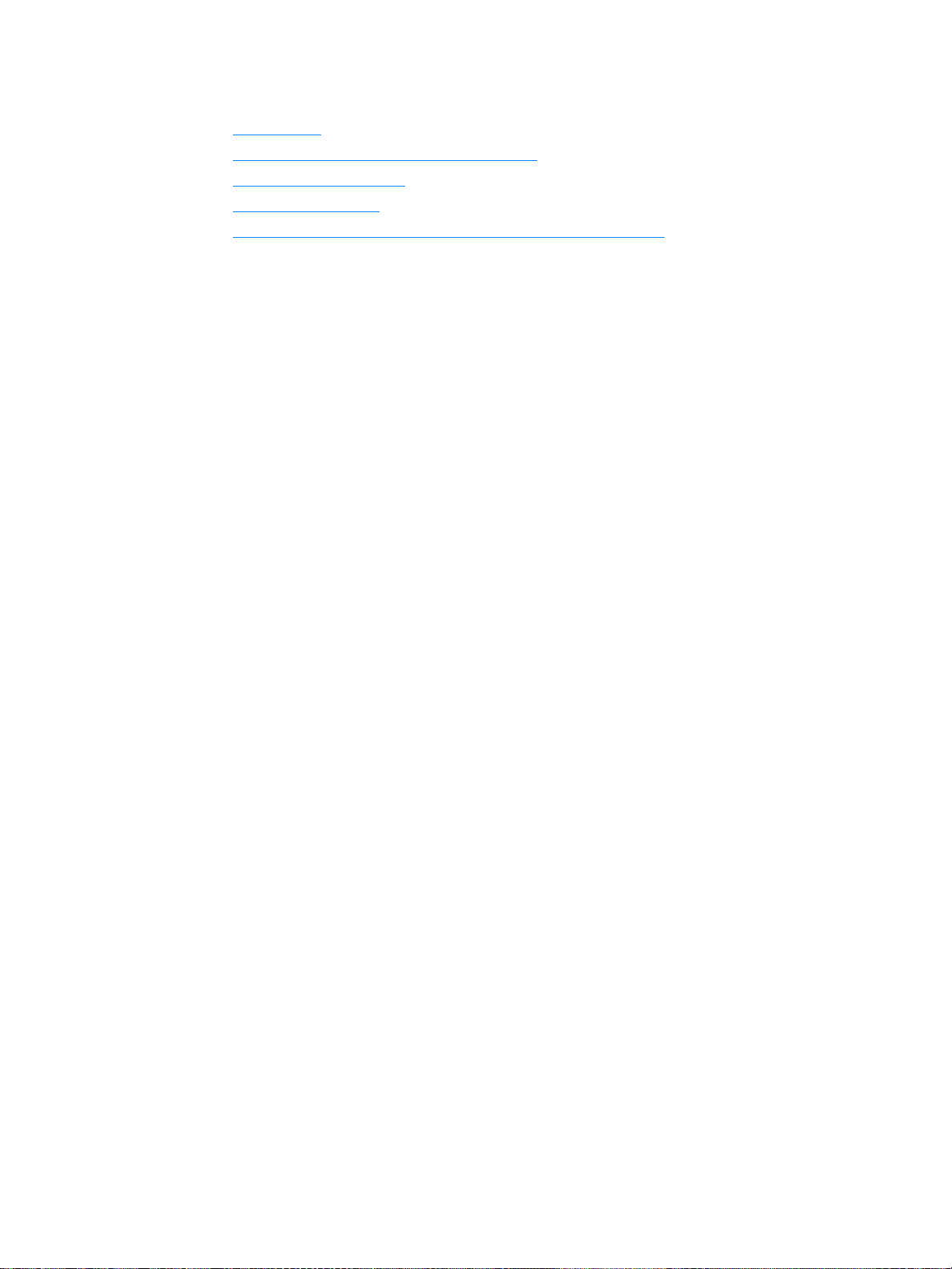
hp toolbox sekcije
HP toolbox softver sadrži sljedeće sekcije.
● Kartica stanja
● Kartica otklanjanja problema (Troubleshooting)
● Kartica upozorenja (Alerts)
● Kartica dokumentacije
● Prozor Napredna podešavanja pisača (Advanced Printer Settings).
Drugi linkovi
Svaka stranica u HP toolbox-u sadrži linkove na HP web stranicu za registraciju proizvoda, podršku
proizvoda i naručivanje potrošnog materijala. Za upotrebu bilo kojeg od tih linkova, morate imati pristup
Internetu. Ako se služite dial-up spajanjem, a niste se spojili kada ste prvi puta otvorili HP toolbox, morate
se spojiti prije nego posjetite te web stranice.
52 Poglavlje 5 HRWW
Page 61

Kartica stanja
Kartica stanja ima linkove na ove glavne stranice:
● Stanje uređaja. Pregled informacija o statusu pisača. Ta stranica će naznačiti stanja pisača, kao što
su zaglavljivanje papira ili prazna ladica. Nakon što otklonite problem s pisačem, kliknite na gumb
Refresh kako biste ažurirali stanje uređaja.
● Ispišite stranice s informacijama. Ispišite konfiguracijsku stranicu i razne druge stranice
s informacijama koje su dostupne za pisač.
Kartica otklanjanja problema (Troubleshooting)
Kartica Troubleshooting daje linkove na razne informacije o otklanjanju problema s pisačem. Na primjer,
na tim stranicama ćete naći informacije o tome kako ukloniti zaglavljen papir, kako riješiti probleme
s kvalitetom ispisa, kako protumačiti lampice upravljačke ploče i kako riješiti druge probleme s pisačem.
HRWW Upotreba hp toolboxa 53
Page 62

Kartica upozorenja (Alerts)
Kartica upozorenja vam omogućuje da konfigurirate pisač tako da automatski dojavljuje upozorenja
o pisaču.
Upozorenja o statusu postavki
Na stranici Upozorenja o statusu postavki možete odabrati uključivanje ili isključivanje upozoravanja,
odrediti kada pisač treba slati upozorenje, i odabrati između dva različita tipa upozorenja:
● pop-up poruka
● ikona u traci sa zadacima (taskbar)
Za aktiviranje postavki kliknite na Apply.
Kartica dokumentacije
Kartica dokumentacije daje linkove na slijedeće izvore informacija:
● Korisnički priručnik. Sadrži informacije o upotrebi pisača, jamstvu, specifikacijama i podršci koju
sada čitate. Korisnički priručnik postoji u .html i .pdf formatu.
● Pročitaj me (Read Me). Sadrži informacije pronađene nakon što je razvijena druga dokumentacija
kao što je korisnički priručnik.
● Najnovije vijesti. Sadrži najnovije informacije o pisaču. Samo na engleskom.
54 Poglavlje 5 HRWW
Page 63

Prozor Napredna podešavanja pisača (Advanced Printer Settings).
Kada kliknete na link Advanced Printer Settings otvara se novi prozor. Prozor Napredna podešavanja
pisača ima dvije kartice:
● Kartica Informacije
● Kartica Podešavanja
Kartica Informacije
Kartica Informacije daje brze linkove na slijedeće informacije:.
● Stanje uređaja
● Konfiguracija
● Dnevnik događanja (Event log)
● Ispišite stranice s informacijama
Kartica Podešavanja
Kartica Podešavanja ima nekoliko stranica koje vam omogućavaju da pregledate i mijenjate konfiguraciju
pisača.
Napomena Softverska podešavanja mogu biti pretpostavljena podešavanjima učinjenim u HP toolbox-u.
● Informacije o uređajima. Pregled osnovnih informacija o pisaču.
● Rukovanje papirom. Pregled i promjena podešavanje za ulaznu ladicu pisača.
● Ispisivanje. Pregled i promjena standardnih podešavanja ispisivanja.
● PCL. (samo kod pisača HP LaserJet 1015) Pregled i promjena informacija o PCL fontovima.
● Kvaliteta ispisivanja. Pregled i promjena podešavanja za kvalitetu ispisivanja.
● Način ispisivanja. Pregled i promjena podešavanja za način ispisivanja za razne vrste medija.
● System Setup. Pregled i promjena informacija o sustavu.
● I/O. Pregled i promjena podešavanja I/O vremena zaustavljanja toka.
● Resetiranja. To mijenja sva podešavanja natrag na standardna tvornička podešavanja.
HRWW Upotreba hp toolboxa 55
Page 64

56 Poglavlje 5 HRWW
Page 65

6
Rješavanje problema
Ovo poglavlje daje podatke o slijedećim temama:
● Pronalaženje rješenja
● Uzorci lampica stanja
● Problemi pri rukovanju medijem
● Ispisana stranica je drugačija od one koja se pojavila na zaslonu
● Problemi sa softverom pisača
● Poboljšanje kvalitete ispisa
● Otklanjanje zastoja papira
● Zamjena valjka podizača
● Čišćenje valjka podizača
● Zamjena umetka za odvajanje na pisaču
HRWW Rješavanje problema 57
Page 66

Pronalaženje rješenja
U ovom dijelu možete potražiti rješenja za uobičajene probleme s pisačem.
1. korak: Je li pisač pravilno namješten?
●
Je li napajanje pisača uključeno u utičnicu za koju znate da radi?
●
Je li prekidač za uključivanje/uključivanje u položaju 'on' (uključen).
●
Je li ispisni uložak pravilno umetnut? Pogledajte Zamjena ispisnog uloška.
●
Je li papir pravilno umetnut u ulaznu ladicu? Pogledajte
Da: Ukoliko ste na gornja pitanja odgovorili da, idite na 2. korak: Je li lampica Spreman upaljena?
Ne: Ukoliko se pisač neće uključiti, Kontaktirajte HP podršku.
2. korak: Je li lampica Spreman upaljena?
Izgledaju li lampice na upravljačkoj ploči kao ove na slici?
Umetanje medija
.
Da:Idite na 3. korak: Možete li ispisati Pokusnu stranicu?
Ne: Ukoliko lampice na upravljačkoj ploči ne izgledaju kao na slici gore, pogledajte Uzorci lampica
stanja.
Ukoliko ne možete riješiti problem, Kontaktirajte HP podršku
.
3. korak: Možete li ispisati Pokusnu stranicu?
Pritisnite gumb Go (Kreni) za ispisivanje pokusne stranice.
Da: Ukoliko se pokusna stranica ispisuje, idite na 4. korak: Je li kvaliteta ispisa prihvatljiva?
Ne: Ukoliko papir ne izlazi, pogledajte Problemi pri rukovanju medijem.
Ukoliko ne možete riješiti problem, Kontaktirajte HP podršku
.
58 Poglavlje 6 HRWW
Page 67

4. korak: Je li kvaliteta ispisa prihvatljiva?
Da: Ukoliko je kvaliteta ispisa prihvatljiva, idite na 5. korak: Komunicira li pisač s računalom?
Ne: Ukoliko je kvaliteta ispisa slaba, pogledajte Poboljšanje kvalitete ispisa.
Provjerite jesu li podešavanja pisača odgovarajuća za medij koji koristite.
U poglavlju Mediji potražite informacije o prilagodbi podešavanja za različite vrste medija.
Ukoliko ne možete riješiti problem, Kontaktirajte HP podršku
.
5. korak: Komunicira li pisač s računalom?
Pokušajte ispis dokumenta iz druge softverske aplikacije.
Da: Ukoliko se dokument ispisuje, idite na 6. korak: Izgleda li ispisana stranica onako kako ste
očekivali?
Ne: Ukoliko se dokument ne ispisuje, pogledajte Problemi sa softverom pisača.
Ukoliko ne možete riješiti problem, Kontaktirajte HP podršku
.
6. korak: Izgleda li ispisana stranica onako kako ste očekivali?
Da: Problem bi trebao biti riješen. Ako nije riješen, Kontaktirajte HP podršku.
Ne:Pogledajte Ispisana stranica je drugačija od one koja se pojavila na zaslonu
Ukoliko ne možete riješiti problem, Kontaktirajte HP podršku
.
Kontaktirajte HP podršku
● U SAD, pogledajte http://www.hp.com/support/lj1010
● U drugim državama/regijama, pogledajte http://www.hp.com
.
HRWW Pronalaženje rješenja 59
Page 68

Uzorci lampica stanja
1 2
3
1 simbol za “lampica ugašena”
2 simbol za “lampica upaljena”
3 simbol za “lampica treperi”
Uzorci lampica stanja
Lampice stanja Stanje pisača Djelovanje
Spreman
Pisač je spreman za ispisivanje.
Obrada
Pisač prima ili obrađuje podatke.
Nije potrebno ništa učiniti.
Čekajte da se ispisivanje završi.
Mod čišćenja/ispitivanje motora
Ispisuje se stranica za čišćenje ili ispitivanje
motora
Počekajte da se dovrši ispisivanje stranice čišćenja
i da pisač bude u modu Ready (Spreman). To može
trajati oko 2 minute.
Počekajte da se dovrši ispisivanje stranice ispitivanja
motora i da pisač bude u modu Ready (Spreman).
60 Poglavlje 6 HRWW
Page 69

Uzorci lampica stanja (nastavlja se)
Lampice stanja Stanje pisača Djelovanje
Nema memorije
Pisač nema dovoljno memorije.
Stranica koja se ispisuje može biti suviše složena
za kapacitet memorije pisača. Pokušajte smanjiti
razlučivost. Pogledajte Razumijevanje postavki
kvalitete ispisa za više podataka.
Otvorena vratašca, potrošen medij, nema
ispisnog uloška, ili je zaglavljen medij.
Pisač je u stanju greške, što zahtijeva
intervenciju ili pomoć operatera.
Inicijalizacija pisača
Provjerite sljedeće:
● Vratašca ispisnog uloška su potpuno zatvorena.
● Medij je umetnut Upute potražite u Umetanje
medija.
● Ispisni uložak je pravilno uložen u pisač. Upute
potražite u Zamjena ispisnog uloška
● Medij se nije zaglavio. Upute potražite
u Otklanjanje zastoja papira
.
.
Nije potrebno ništa učiniti.
U tijeku je inicijalizacija pisača.
Pogubna pogreška
Sve lampice su upaljene.
Sve lampice su ugašene. ● Provjerite ima li napajanja.
Povrat na Pronalaženje rješenja
● Isključite napajanje pisača na 30 minuta i zatim
ga ponovo uključite.
● Ako pisač i dalje ima grešku, kontaktirajte
HP podršku. Pogledajte Kontaktirajte HP
podršku.
● Isključite oba kraja kabla za napajanje pisača
i zatim ih ponovo uključite.
.
HRWW Uzorci lampica stanja 61
Page 70

Problemi pri rukovanju medijem
Odaberite stavku koja najbolje opisuje problem:
● Zaglavljivanje medija
● Ispis je iskrivljen (ukošen)
● Više listova medija prolazi kroz pisač istovremeno.
● Pisač ne povlači medij iz ulazne ladice.
● Pisač je savinuo medij
● Tekući ispis je izuzetno spor
Problemi pri rukovanju medijem
Problem Rješenje
Zaglavljivanje medija ● Pogledajte Otklanjanje zastoja papira za više podataka.
● Provjerite ispisujete li na medij koji odgovara specifikacijama. Pogledajte
● Provjerite ispisujete li na medij koji nije naboran, presavijan ili oštećen.
● Provjerite da li je pisač čist. Pogledajte Čišćenje pisača za više podataka.
Ispis je iskrivljen (ukošen) ● Pogledajte Ukošena stranica za više podataka.
● Podesite vodilice za medij prema širini i duljini medija koji upotrebljavate
Specifikacije medija za pisač
za više podataka.
i ponovo pokušajte ispisivanje. Pogledajte Umetanje medija za više podataka.
Više listova medija prolazi
kroz pisač istovremeno.
● Možda je ulazna ladica previše puna. Pogledajte Umetanje medija za više
podataka.
● Provjerite da medij nije naboran, presavijan ili oštećen.
● Možda je istrošen umetak za odvajanje. Pogledajte Zamjena umetka za
odvajanje na pisaču za više podataka.
Pisač ne povlači medij iz
ulazne ladice.
Pisač je savinuo medij Pogledajte Svijanje ili valovitost
Možda je valjak podizača prljav ili oštećen. Upute potražite u Čišćenje valjka
podizača ili Zamjena valjka podizača.
za više podataka.
Tekući ispis je izuzetno spor Maksimalna brzina pisača je 12 do 14 stranica u minuti. Možda je vaš tekući ispis
suviše složen. Pokušajte sljedeće:
● Smanjite složenost svog dokumenta (na primjer, smanjite broj višestrukih
grafika).
● Pristupite svojstvima pisača u upravljačkom programu za pisač. Upute
potražite u Svojstva pisača (upravljački program)
. Podesite vrstu medija na
običan papir.
Napomena: To može prouzročiti nepravilno stapanje tonera ako se
upotrebljava teži medij.
● Uski medij ili teški medij se sporo ispisuje. Upotrijebite normalni medij.
● Brzina ispisa ovisi o brzini PC procesora, količini memorije i slobodnom
prostoru dostupnom na tvrdom disku vašeg PC-a. Pokušajte povećati te
komponente.
Povrat na Pronalaženje rješenja.
62 Poglavlje 6 HRWW
Page 71

Ispisana stranica je drugačija od one koja se pojavila na zaslonu
Odaberite stavku koja najbolje opisuje problem:
● Iskrivljen, nepravilan ili nepotpun tekst
● Nedostaje grafika ili tekst, ili su stranice prazne
● Oblikovanje stranice je drugačije nego na drugom pisaču
● Kvaliteta grafike
Problem s ispisanom stranicom
Problem Rješenje
Iskrivljen, nepravilan ili nepotpun tekst Možda je olabavio USB ili paralelni kabel, ili je oštećen. Pokušajte sljedeće:
● Pokušajte ispis za koji znate da radi.
● Ako je moguće, priključite USB ili paralelni kabel pisača na drugo
računalo, i pokušajte ispis za koji znate da radi.
● Isključite kabel napajanja, odvojite USB ili paralelni kabel na oba kraja,
ponovo spojite USB ili paralelni kabel na oba kraja, i ponovo uključite
kabel za napajanje.
OPREZ
Prije nego uključite kabel u pisač, uvijek isključite napajanje pisača.
U protivnom, pisač se može oštetiti.
Možda je prilikom instalacije softvera odabran pogrešan upravljački
program. Provjerite je li odabran pravilan upravljački program u svojstvima
pisača.
Možda je problem u vašoj softverskoj aplikaciji. Pokušajte ispis iz druge
softverske aplikacije.
Nedostaje grafika ili tekst, ili
su stranice prazne
● Provjerite da vaša datoteka ne sadrži prazne stranice.
● Možda je zaštitna traka još uvijek na ispisnom ulošku. Izvadite ispisni
uložak i izvucite zaštitnu traku. Ponovo umetnite ispisni uložak Upute
potražite u Zamjena ispisnog uloška
● Možda u svojstvima pisača nisu pravilna podešavanja za grafiku za vrstu
.
ispisa koji obavljate. Pokušajte s drukčijim podešavanjima za grafiku
u svojstvima pisača. Pogledajte Svojstva pisača (upravljački program)
za više podataka.
Oblikovanje stranice je drugačije nego
na drugom pisaču
Ako ste upotrijebili stariji ili drugačiji upravljački program (softver pisača)
za stvaranje dokumenta ili su podešavanja svojstava pisača u softveru
drugačija, oblikovanje stranice se može promijeniti kada pokušate
ispisivanje upotrebom novog upravljačkog programa pisača ili podešavanja.
Kako biste pomogli u otklanjanju tog problema, promijenite razlučivost,
veličinu medija, podešavanje za font, i druga podešavanja. Pogledajte
Svojstva pisača (upravljački program)
za više podataka.
Kvaliteta grafike Možda su podešavanja za grafiku nepodesna za vaš ispis. Provjerite
podešavanja za grafiku, kao što je razlučivost, u svojstvima pisača
i podesite ih kako je potrebno. Pogledajte Svojstva pisača (upravljački
program) za više podataka.
Povrat na Pronalaženje rješenja.
HRWW Ispisana stranica je drugačija od one koja se pojavila na zaslonu 63
Page 72

Problemi sa softverom pisača
Problemi sa softverom pisača
Problem Rješenje
Upravljački program za pisač HP LaserJet
1010 n e vid i s e u ma pi Pisač
U tijeku instalacije softvera, javlja se
poruka o pogrešci
● Ponovo instalirajte softver za pisač. U Windows sistemskom pretincu,
kliknite na Start, odaberite Programs, i odaberite
HP LaserJet 1010 i kliknite na Uninstall. Odspojite kabel za
napajanje sa pisača. Instalirajte softver za pisač sa CD-ROM-a.
Uključite kabel za napajanje natrag u pisač.
Napomena
Zatvorite sve aplikacije koje se izvode. Za zatvaranje aplikacije koja
ima ikonu u sistemskom pretincu, desnom tipkom miša kliknite na
ikonu i odaberite Close ili Disable.
● Pokušajte uključiti USB kabel u drugi USB ulaz na PC-u.
● Ako pokušavate ispisivanje iz dijeljenog pisača, u Windows
sistemskom pretincu, kliknite na Start, odaberite Settings,
iodaberite Printers. Dvaput kliknite na Add Printer ikonu. Slijedite
upute u Čarobnjaku za dodavanje pisača (Add Printer Wizard).
● Ponovo instalirajte softver za pisač. U Windows sistemskom pretincu,
kliknite na Start, odaberite Programs, i odaberite
HP LaserJet 1010 i kliknite na Uninstall. Odspojite kabel za
napajanje sa pisača. Instalirajte softver za pisač sa CD-ROM-a.
Uključite kabel za napajanje natrag u pisač.
Napomena
Zatvorite sve aplikacije koje se izvode. Za zatvaranje aplikacije koja
ima ikonu u sistemskom pretincu, desnom tipkom miša kliknite na
ikonu i odaberite Close ili Disable.
● Provjerite količinu slobodnog prostora na pogonu na koji stavljate
instalaciju softvera za pisač. Ako je potrebno, oslobodite prostora što
više možete, i ponovo instalirajte softver za pisač.
● Ako je potrebno, pokrenite Disk Defragmenter, i ponovo instalirajte
softver za pisač.
Pisač je u modu Spreman, ali se ništa ne
ispisuje.
● Ponovo instalirajte softver za pisač. U Windows sistemskom pretincu,
kliknite na Start, odaberite Programs, i odaberite
HP LaserJet 1010 i kliknite na Uninstall. Odspojite kabel za
napajanje sa pisača. Instalirajte softver za pisač sa CD-ROM-a.
Uključite kabel za napajanje natrag u pisač.
Napomena
Zatvorite sve aplikacije koje se izvode. Za zatvaranje aplikacije koja
ima ikonu u sistemskom pretincu, desnom tipkom miša kliknite na
ikonu i odaberite Close ili Disable.
Povrat na Pronalaženje rješenja.
64 Poglavlje 6 HRWW
Page 73

Poboljšanje kvalitete ispisa
Ovaj odlomak pruža informacije o prepoznavanju i ispravljanju grešaka u ispisu.
Svijetli ili blijedi ispis
Mrlje od tonera
● Niska zaliha tonera. Pogledajte Zamjena ispisnog uloška za više
podataka.
● Možda medij ne odgovara Hewlett-Packard specifikacijama za medije
(na primjer, medij je suviše vlažan ili suviše grub). Pogledajte
Specifikacije medija za pisač za više podataka.
● Ako je cijela stranica svijetla, postavka gustoće ispisa je presvijetla,
ili je uključen EconoMode. Prilagodite gustoću ispisa i onemogućite
EconoMode u svojstvima pisača. Pogledajte Ušteda tonera
podataka.
● Možda medij ne odgovara Hewlett-Packard specifikacijama za medije
(na primjer, medij je suviše vlažan ili suviše grub). Pogledajte
Specifikacije medija za pisač
● Možda pisač treba očistiti. Upute potražite u Čišćenje pisača ili
Čišćenje putanje medija pisača
za više podataka.
.
za više
Mjesta bez ispisa
● Možda jedan list medija ima grešku. Pokušajte ponoviti ispis
● Sadržaj vlage u mediju je neravnomjeran ili medij na površini ima
vlažne mrlje. Pokušajte ispis s novim medijem. Pogledajte
Specifikacije medija za pisač
● Partija medija je loša. U proizvodnom procesu mogu nastati neka
područja koja ne prihvaćaju toner. Iskušajte drugu vrstu ili marku
medija.
● Možda je greška na ispisnom ulošku. Pogledajte Zamjena ispisnog
uloška za više podataka.
za više podataka.
Napomena Ako ovi koraci ne riješe problem, obratite se HP-ovlaštenom trgovcu ili servisnom predstavniku.
Okomite crte
● Provjerite da li je prioritetna ulazna ladica na mjestu.
● Fotoosjetljiv bubanj unutar ispisnog uloška je vjerojatno ogreben .
Umetnite novi HP ispisni uložak. Upute potražite u Zamjena ispisnog
uloška.
HRWW Poboljšanje kvalitete ispisa 65
Page 74

Siva pozadina
Razmazivanje tonera
● Provjerite da li je prioritetna ulazna ladica na mjestu.
● Smanjite podešenost gustoće ispisa kroz HP toolbox. To će smanjiti
količinu sjenčanja pozadine. Pogledajte Specifikacije medija za pisač.
● Zamijenite medij nekim lakše osnovne težine. Pogledajte Specifikacije
medija za pisač za više podataka.
● Provjerite okolinu pisača. Vrlo suhi (niska vlažnost) uvjeti će povećati
količinu sjenčanja pozadine.
● Umetnite novi HP ispisni uložak. Upute potražite u Zamjena ispisnog
uloška.
● Ako se na prednjem (vodećem) rubu medija pojavljuje razmazivanje
tonera, mogu biti prljave vodilice medija. Obrišite vodilice medija
suhom krpom, koja ne ostavlja vlakna. Pogledajte Čišćenje pisača
više podataka.
● Provjerite vrstu i kvalitetu medija.
● Pokušajte umetnuti novi HP ispisni uložak. Upute potražite u Zamjena
ispisnog uloška.
● Možda je temperatura jedinice za stapanje preniska. Provjerite da li je
u vašem upravljačkom programu za pisač, odabrana odgovarajuća
vrsta medija.
za
Toner ne prianja
● Očistite unutrašnjost pisača. Upute potražite u Čišćenje pisača.
● Provjerite vrstu i kvalitetu medija. Pogledajte Specifikacije medija za
pisač za više podataka.
● Pokušajte umetnuti novi HP ispisni uložak. Upute potražite u Zamjena
ispisnog uloška.
● Provjerite da li je u vašem upravljačkom programu za pisač, odabrana
odgovarajuća vrsta medija.
● Pisač uključite izravno u utičnicu izmjenične struje umjesto
u višedjelnu utičnicu.
Okomite greške koje se ponavljaju
● Možda je oštećen ispisni uložak. Ako se oznake koje se ponavljaju
javljaju na istom mjestu na stranici, umetnite novi HP ispisni uložak.
Upute potražite u Zamjena ispisnog uloška
● Možda na unutarnjim dijelovima ima tonera. Pogledajte Čišćenje
pisača za više podataka. Ako se greška javlja na poleđini stranice,
problem će se vjerojatno ispraviti sam od sebe, nakon još nekoliko
ispisanih stranica.
● Provjerite da li je u vašem upravljačkom programu za pisač, odabrana
odgovarajuća vrsta medija.
.
66 Poglavlje 6 HRWW
Page 75

Izobličeni znakovi
Ukošena stranica
Svijanje ili valovitost
● Ako su znakovi nepravilnog oblika, proizvodeći prazne slike, možda je
snop medija previše gladak. Pokušajte ispis s drukčijim medijem.
Pogledajte Specifikacije medija za pisač
● Ako su znakovi nepravilnog oblika, proizvodeći valoviti efekt, možda je
pisaču potreban servis. Ispišite konfiguracijsku stranicu Ako su
znakovi nepravilnog oblika, obratite se HP ovlaštenom trgovcu ili
servisnom predstavniku. Pogledajte Kako kontaktirati HP
podataka.
● Provjerite da li je medij pravilno umetnut i nisu li vodilice za medij
previše tijesno uz medij, ili previše udaljene od snopa medija.
Pogledajte Umetanje medija za više podataka.
● Možda je ulazni spremnik previše pun. Pogledajte Umetanje medija za
više podataka.
● Provjerite vrstu i kvalitetu medija. Pogledajte Specifikacije medija za
pisač za više podataka.
za više podataka.
za više
Nabori i pregibi
● Provjerite vrstu i kvalitetu medija. Svijanje medija mogu uzrokovati
i visoka temperatura i vlaga. Pogledajte Specifikacije medija za pisač
za više podataka.
● Možda je medij predugo stajao u ulaznoj ladici. Preokrenite snop
medija u ladici. Također, pokušajte medij u ulaznoj ladici zakrenuti za
180 °.
● Možda je temperatura jedinice za stapanje previsoka. Provjerite da
li je u vašem upravljačkom programu za pisač, odabrana
odgovarajuća vrsta medija. Ako problem ustraje, odaberite vrstu
medija za koji je potrebna niža temperatura jedinice za stapanje,
kao što je prozirna folija ili lakši medij.
● Provjerite da li je medij pravilno uložen. Pogledajte Umetanje medija
za više podataka.
● Provjerite vrstu i kvalitetu medija. Pogledajte Specifikacije medija za
pisač za više podataka.
● Preokrenite snop medija u ladici. Također, pokušajte medij u ulaznoj
ladici zakrenuti za 180°.
HRWW Poboljšanje kvalitete ispisa 67
Page 76

Raspršivanje tonera
Povrat na Pronalaženje rješenja.
● Ako se oko znakova raspršuje veća količina tonera, možda medij ne
prihvaća toner. (Mala količina raspršenog tonera normalna je za
laserski ispis.) Iskušajte drugu vrstu medija. Pogledajte Specifikacije
medija za pisač za više podataka.
● Preokrenite snop medija u ladici.
● Upotrijebite medij izrađen za laserske pisače. Pogledajte Specifikacije
medija za pisač za više podataka.
68 Poglavlje 6 HRWW
Page 77

Otklanjanje zastoja papira
Povremeno, u toku ispisivanja se medij zaglavi. Neki od uzroka uključuju sljedeće:
● Ulazni spremnici su nepravilno ili previše napunjeni. Pogledajte Umetanje medija za više podataka.
● Medij ne odgovara HP specifikacijama. Pogledajte Specifikacije medija za pisač za više podataka.
Napomena Kada dodajete novi medij, uvijek izvadite sav medij iz ulazne ladice i poravnajte snop novog medija. Time
ćete spriječiti da kroz pisač prolazi više listova istovremeno i smanjiti zaglavljivanje.
O zaglavljivanju medija javljaju vam greška u softveru i lampice upravljačke ploče pisača. Pogledajte Uzorci
lampica stanja za više podataka.
Tipična mjesta zaglavljivanja
● Područje ispisnog uloška: Upute potražite u Uklanjanje zaglavljene stranice.
● Područja ulaznih spremnika: Ako stranica još uvijek viri iz ulazne ladice, pokušajte ju lagano izvaditi
iz ulazne ladice tako da ne poderete stranicu. Ako osjetite otpor, upute potražite u Uklanjanje
zaglavljene stranice.
● Izlazna putanja: Ako stranica viri iz izlaznog spremnika, pokušajte ju lagano izvaditi tako da ne
poderete stranicu. Ako osjetite otpor, upute potražite u Uklanjanje zaglavljene stranice
.
Napomena U pisaču može biti rasutog tonera, nakon zaglavljivanja medija. Taj će se toner očistiti nakon ispisivanja
nekoliko listova.
HRWW Otklanjanje zastoja papira 69
Page 78

Uklanjanje zaglavljene stranice
OPREZ Zaglavljivanje medija može za rezultat imati rasipanje tonera po stranici. Ako vam toner dospije na odjeću,
operite ju u hladnoj vodi. Topla voda trajno bi utisnula toner u tkaninu.
Napomena Pri otklanjanju zaglavljivanja, uključujući i zaglavljivanje u izlaznom spremniku, uvijek otvorite vratašca
ispisnog uloška i izvadite ispisni uložak. Držite vratašca ispisnog uloška otvorena i ispisni uložak izvan pisača
dok ne otklonite zaglavljivanje. Otvqranje vratašca ispisnog uloška i vađenje ispisnog uloška otpušta
nategnutost valjaka pisača i olakšava uklanjanje zaglavljenog papira.
1 Otvorite vratašca ispisnog uloška.
2 Izvadite ispisni uložak i odložite ga sa strane.
OPREZ Kako biste spriječili oštećenje ispisnog uloška, smanjite njegovo izlaganje izravnom svjetlu.
3 S obje ruke uhvatite stranu medija koja je najviše vidljiva (to uključuje sredinu), i pažljivo ju oslobodite
izvlačenjem iz pisača.
70 Poglavlje 6 HRWW
Page 79

4 Kada uklonite zaglavljeni medij, ponovno stavite ispisni uložak i zatvorite vratašca ispisnog uloška.
Nakon čišćenja zaglavljenog medija, možda ćete trebati pisač isključiti i ponovo ga uključiti.
Napomena Kada dodajete novi medij, izvadite sav medij iz ulazne ladice i poravnajte snop novog medija.
Povrat na Pronalaženje rješenja
.
HRWW Otklanjanje zastoja papira 71
Page 80

Čišćenje valjka podizača
Ako biste radije očistili valjak podizača, nego ga zamijenili, slijedite donje upute:
Izvadite valjak podizača kako je opisano u koracima 1 do 5 u Zamjena valjka podizača
1 Umočite krpu koja ne ostavlja vlakna u izopropilni alkohol i izribajte valjak.
POZOR! Alkohol je zapaljiv. Držite alkohol i krpu dalje od otvorenog plamena. Prije zatvaranja pisača i uključivanja
kabla za napajanje, dopustite da se alkohol potpuno osuši (ishlapi).
2 Suhom krpom koja ne ostavlja vlakna, obrišite valjak podizača kako biste uklonili svu otpuštenu
nečistoću .
.
3 Ostavite valjak podizača da se potpuno osuši prije nego ga vratite u pisač, (vidi korake 6 do 9
u Zamjena valjka podizača
.
72 Poglavlje 6 HRWW
Page 81

Zamjena valjka podizača
Ako pisač redovito ne podiže (medij ne uvlači uopće ili ne uvlači više od jednog lista), možda trebate
zamijeniti ili očistiti valjak podizača.. Pogledajte Naručivanje potrošnog materijala
valjka podizača.
OPREZ Ako ne provedete taj postupak, pisač se može oštetiti.
1 Isključite kabel za napajanje iz pisača i ostavite pisač da se ohladi.
2 Otvorite vratašca ispisnog uloška i izvadite ispisni uložak.
za naručivanje novog
3 Nađite valjak podizača.
4 Otpustite male, bijele jezičce sa svake strane valjka podizača i zavrtite valjak podizača prema naprijed.
HRWW Zamjena valjka podizača 73
Page 82

5 Lagano povucite valjak podizača prema gore i van.
6 Postavite novi ili očišćeni dio u utor prethodnog valjka podizača. Upute potražite u Čišćenje valjka
podizača. Okrugli i četvrtasti klinčići sa svake strane, onemogućavaju vas da valjak podizača postavite
pogrešno.
7 Zavrtite gornju stranu valjka podizača od sebe dok obje strane ne uskoče na mjesto.
74 Poglavlje 6 HRWW
Page 83

8 Ponovno umetnite ispisni uložak i zatvorite vratašca ispisnog uloška.
9 Priključite kabel za napajanje da biste ponovo uključili pisač.
HRWW Zamjena valjka podizača 75
Page 84

Zamjena umetka za odvajanje na pisaču
Napomena Prije zamjene umetka za odvajanje, očistite valjak podizača. Upute potražite u Čišćenje valjka podizača.
Ako iz vaše ulazne ladice ulazi istovremeno više od jedne stranice, možda trebate promijeniti umetak za
odvajanje. Učestali problemi s povlačenjem medija znače da je umetak za odvajanje istrošen.
Za naručivanje novog umetka za odvajanje, pogledajte Naručivanje potrošnog materijala
1 Isključite kabel za napajanje iz pisača i ostavite pisač da se ohladi.
2 Na stražnjoj strani pisača odvrnite 2 vijka koji koji pridržavaju umetak za odvajanje.
.
3 Uklonite umetak za odvajanje.
76 Poglavlje 6 HRWW
Page 85

4 Uložite novi umetak za odvajanje i pričvrstite ga vijcima.
5 Priključite kabel za napajanje i ponovo uključite pisač.
HRWW Zamjena umetka za odvajanje na pisaču 77
Page 86

78 Poglavlje 6 HRWW
Page 87

A
Specifikacije pisača
Ovaj dodatak daje podatke o sljedećim temama:
● Specifikacije
● Usklađenost sa FCC
● Program upravljanja ekološkim proizvodima
● Podatci o sigurnosti materijala
● Regulacijske izjave
HRWW Specifikacije pisača 79
Page 88

Specifikacije
Specifikacije pisača
Specifikacije s obzirom na okoliš
Radna okolina Postavite na dobro prozračenom mjestu, bez prašine.
Pisač priključen na utičnicu izmjenične struje:
● Temperatura: 10° C do 32,5° C (50° F do 90,5° F)
● Vlaga: 20%–80% (bez kondenzacije)
Okolina skladištenja Pisač isključen iz utičnice izmjenične struje:
● Temperatura: 0° C do 40° C (32° F do 104° F)
● Vlaga: 10 do 80 posto (nema kondenzacije)
Ispuštanje zvukova (akustika)1
Po ISO 9296 standardu
HP LaserJet 1010
Razina buke Ispisivanje (12 str/min): L
PowerSave: praktično nečujan
Razina buke
pored pisača
Ispisivanje (12 str/min): L
PowerSave: praktično nečujan
HP LaserJet 1012
Razina buke Ispisivanje (14 str/min): L
PowerSave: praktično nečujan
Razina buke
pored pisača
Ispisivanje (14 str/min): L
PowerSave: praktično nečujan
HP LaserJet 1015
Razina buke Ispisivanje (14 str/min): L
PowerSave: praktično nečujan
Razina buke
pored pisača
Ispisivanje (14 str/min): L
PowerSave: praktično nečujan
= < 6,2 bel (A) [< 62 dB (A)]
WAd
= < 6,2 bel (A) [< 62 dB (A)]
WAd
= < 6,2 bel (A) [< 62 dB (A)]
WAd
= < 6,2 bel (A) [< 62 dB (A)]
WAd
= < 6,2 bel (A) [< 62 dB (A)]
WAd
= < 6,2 bel (A) [< 62 dB (A)]
WAd
80 Dodatak A HRWW
Page 89
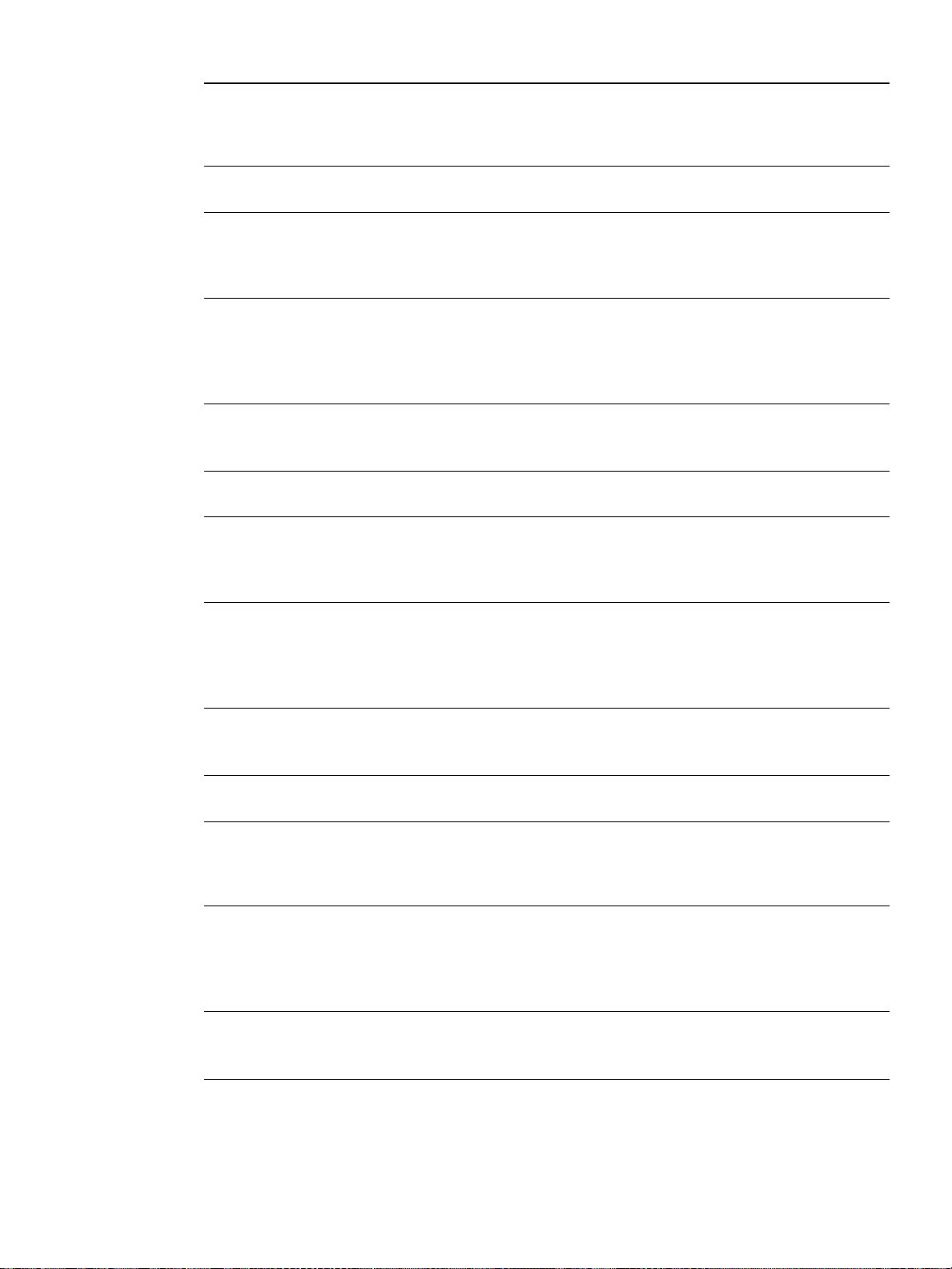
Specifikacije pisača (nastavlja se)
1
Električne specifikacije
Pozor! Zahtjevi napajanja ovise o državi/regiji u kojoj se pisač prodaje. Ne pretvarajte radni napon. Time biste mogli
oštetiti pisač i poništiti jamstvo proizvoda.
HP LaserJet 1010
Zahtjevi za napajanje
● 110-127v (+/-10%), 50/60 Hz (+/-2)
ili
● 220v-240v (+/-10%), 50/60 Hz (+/-2 Hz)
Potrošnja energije
● Tijekom ispisivanja (12 str/min): 250 W (prosječno)
● Tijekom stanja pripravnosti i PowerSave*: 2 W
*“Instant on fuser” tehnologija
● Isključeno 0 W
Minimalni preporučeni kapacitet
strujnog kruga za tipični proizvod
● 3,5 ampera na 115 volta
● 2,0 ampera na 230 volta
HP LaserJet 1012
Zahtjevi za napajanje
● 110-127v (+/-10%), 50/60 Hz (+/-2)
ili
● 220v-240v (+/-10%), 50/60 Hz (+/-2 Hz)
Potrošnja energije ● Tijekom ispisivanja (14 str/min): 250 W (prosječno)
● Tijekom stanja pripravnosti i PowerSave*: 2 W
*“Instant on fuser” tehnologija
● Isključeno 0 W
Minimalni preporučeni kapacitet
strujnog kruga za tipični proizvod
HP LaserJet 1015
Zahtjevi za napajanje
Potrošnja energije
Minimalni preporučeni kapacitet
strujnog kruga za tipični proizvod
● 3,5 ampera na 115 volta
● 2,0 ampera na 230 volta
● 110-127v (+/-10%), 50/60 Hz (+/-2)
ili
● 220v-240v (+/-10%), 50/60 Hz (+/-2 Hz)
● Tijekom ispisivanja (14 str/min): 250 W (prosječno)
● Tijekom stanja pripravnosti i PowerSave*: 2 W
*“Instant on fuser” tehnologija
● Isključeno 0 W
● 3,5 ampera na 115 volta
● 2,0 ampera na 230 volta
HRWW Specifikacije 81
Page 90
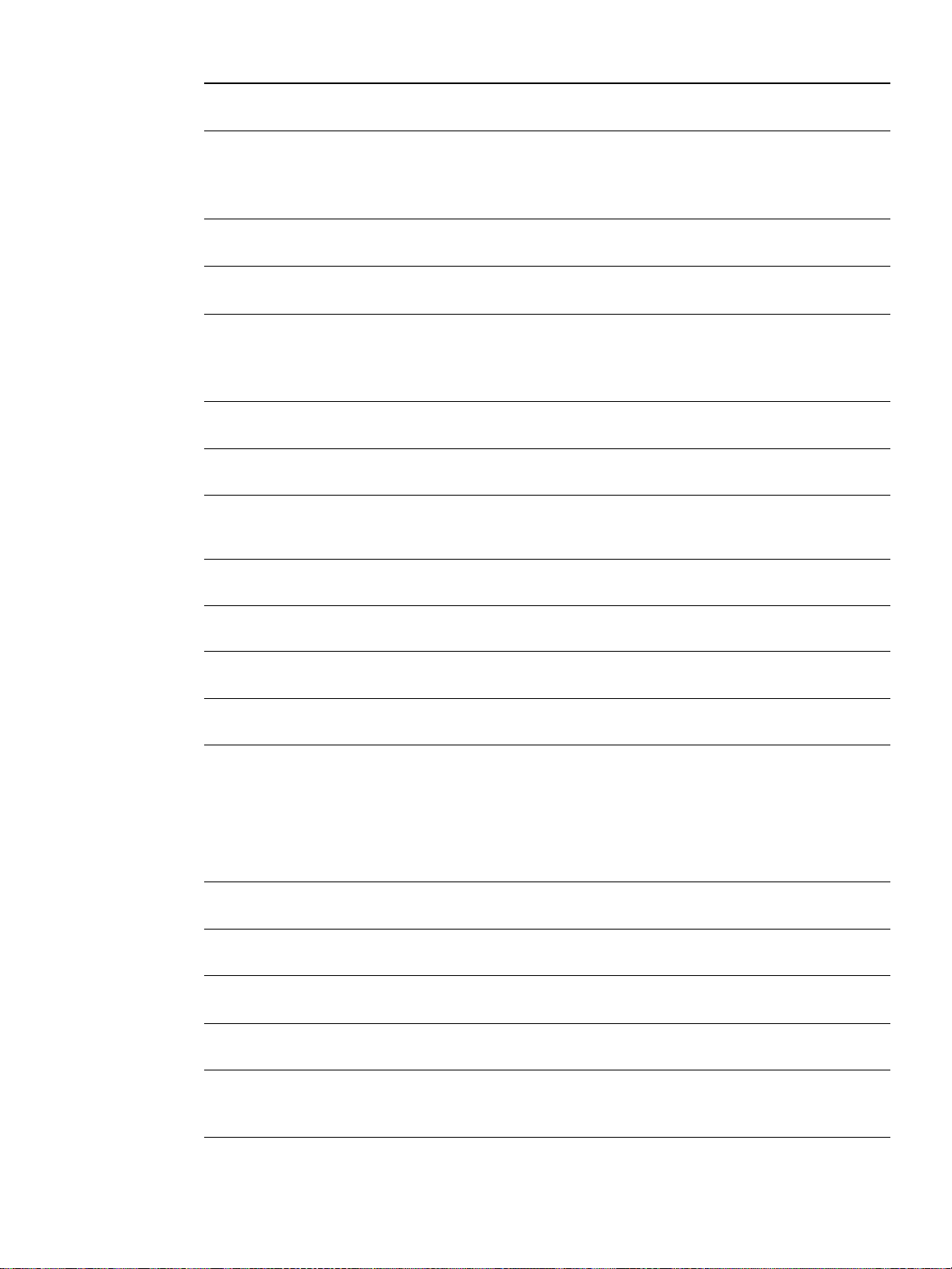
Specifikacije pisača (nastavlja se)
Fizičke specifikacije
Dimenzije ● Širina: 370 mm (14,6 inča)
● Dubina: 230 mm (9,1 inč)
● Visina: 208 mm (8,2 inča)
Masa (ispisni uložak umetnut) 5,9 kg (13 lb)
Kapaciteti i brzine pisača
Brzina ispisa ● 12 str/min. za papir dimenzije A4 (model HP LaserJet 1010)
● 14 str/min. za papir dimenzije A4 (modele HP LaserJet 1012 i 1015)
● Prva stranica izlazi za manje od 8 sekundi
Kapacitet glavne ulazne ladice 150 listova normalne težine 20 lb (75 g/m2) papira ili do 15 omotnica
Uložnica za prioritetni ispis 110 listova normalne težine 20 lb (75 g/m2) papira ili 1 omotnica
2
Kapacitet izlaznog sakupljača
listova
120 listova normalne težine 20 lb (75 g/m
) papira
Najmanja dimenzija papira 76 x 127 mm (3 x 5 inča)
Najveća dimenzija papira 216 x 356 mm (8,5 x 14 inča)
2
Težina medija do 163 g/m
(90 lb index ili 43 lb bond)
Osnovna memorija 8 MB RAM
Razlučivost ispisa
HP LaserJet 1010
HP LaserJet 1012 i 1015
● 600 x 600 dpi s HP Resolution Enhancement tehnologogijom (REt)
●1200 dpi efektivna kvaliteta ispisa [600 x 600 x 2 dpi s HPResolution
Enhancement tehnologogijom (REt)]
Radni ciklus 7.000 stranica jednostranog ispisa mjesečno (maksimum)
PCL Level 5e (pisač HP LaserJet 1015)
Raspoloživost priključaka
USB Kompatibilan s USB 2.0 specifikacijom
Paralelni
(pisač HP LaserJet 1015)
● IEEE 1284 razina 2 uređaj sa IEEE 1284-B utičnicom
● Postavljanje host računala na ECP
82 Dodatak A HRWW
Page 91

Usklađenost sa FCC
Ova oprema je ispitana i ustanovljeno je da je u skladu s ograničenjima digitalnih uređaja Klase B,
prema Dijelu 15 FCC propisa. Ova su ograničenja postavljena radi pružanja potrebne zaštite od smetnji
u prostoru u kojem se uređaj nalazi. Ova oprema generira, upotrebljava, a isto tako može i emitirati
radiofrekvencijsku energiju. Ako se ne montira i koristi u skladu s uputama, ona može izazvati štetne
smetnje radio komunikacijama. Međutim, ne postoji jamstvo da neće doći do interferencije kod pojedinih
instalacija. Ukoliko oprema prouzrokuje smetnje u radijskom ili televizijskom prijemu, što se može
ustanoviti isključivanjem i uključivanjem opreme, preporučujemo korisniku da proba odstraniti smetnje
na jedan od sljedećih načina:
● Preusmjerite ili premjestite antenu prijemnika.
● Povećajte razmak između opreme i prijemnika.
● Povežite opremu s utičnicom na koju nije priključen prijemnik.
● Obratite se svom dobavljaču ili iskusnom radio/TV tehničaru.
Napomena Bilo kakve promjene ili preinake pisača koje Hewlett-Packard izričito ne odobri mogle bi dovesti do
oduzimanja ovlaštenja korisniku za rad s opremom.
U skladu s ograničenjima Klase B članka 15 FCC pravila nužna je upotreba oklopljenog kabla.
HRWW Usklađenost sa FCC 83
Page 92

Program upravljanja ekološkim proizvodima
Zaštita okoliša
Tvrtka Hewlett-Packard ima za cilj ostvarenje kvalitetnih proizvoda vodeći pritom računa o okolišu. Proizvod
je projektiran s nekoliko svojstava sa svrhom da utjecaj na okoliš svede na najmanju moguću mjeru.
Proizvodnja ozona
Kod ovog proizvoda nema značajnijeg stvaranja ozonskog plina (O3).
Potrošnja energije
U PowerSave modu potrošnja energije se znatno smanjuje, što štedi novac, a da pritom nije smanjena
visoka učinkovitost ovog proizvoda. Ovaj proizvod je osposobljen za E
zasnovan na dragovoljnoj osnovi radi poticanja razvoja energetski učinkovitih uredskih proizvoda.
E
NERGY STAR je zaštitni znak usluge U.S. EPA registriran u SAD. Kao ENERGY STAR partner,
Hewlett-Packard Company odlučila je da taj proizvod odgovara zahtjevima koje postavlja E
u pogledu štednje energije. Više podataka potražite u http://www.energystar.gov.
NERGY STAR , što je program
NERGY STAR
Potrošnja tonera
EconoMode (štedljivi režim) troši značajno manje tonera, što može produljiti vijek trajanja vašeg ispisnog
uloška.
Potrošnja papira
Mmogućnosti ovog proizvoda ručni dvostrani ispis (duplex) i N-up ispis (ispis više stranica na jednu
stranicu), smanjuju potrošnju papira i na taj način doprinose štednji prirodnih resursa.
Plastika
Plastični dijelovi težine iznad 25 grama označeni su u skladu s međunarodnim normama, čime se olakšava
identifikacija onih dijelova koji se po isteku radnog vijeka proizvoda mogu reciklirati.
HP LaserJet potrošni materijal
U mnogim državama/regijama ispisni potrošni materijal za ovaj proizvod (kao što je ispisni uložak, bubanj
i jedinica za stapanje) mogu se vratiti u Hewlett-Packard u okviru HP programa za povrat i recikliranje
potrošnog materijala za pisače. Jednostavan za primjenu, besplatan program povrata dostupan je u preko
48 država/regija. Višejezične informacije i upute o ovom programu nalaze se sada u svakom novom
HP ispisnom ulošku i paketu s potrošnim materijalom.
84 Dodatak A HRWW
Page 93

Informacije o programu povrata i recikliranja HP potrošnog materijala.
Od 1990, kroz HP program za povrat i recikliranje prikupljeni su milijuni iskorištenih ispisnih uložaka koje
bi inače bili bačeni na odlagalištima otpada diljem svijeta. HP LaserJet ispisni ulošci i potrošni materijal se
skupljaju i u velikim pošiljkama šalju našim partnerima za povrat i recikliranje, koji ispisne uloške rastavljaju.
Nakon temeljite provjere kvalitete, odabrani dijelovi se ponovo vraćaju u upotrebu u novim ispisnim
ulošcima. Preostali materijali se odvajaju i pretvaraju u sirovine koje ostale grane industrije koriste za
proizvodnju čitavog niza korisnih proizvoda.
Vraćanje unutar SAD
Za način povrata rabljenih ispisnih uložaka i potrošnog materijala, odgovorniji prema okolišu,,
Hewlett-Packard preporučuje da se za povrat koristite velikim pošiljkama. Jednostavno spakirajte zajedno
dva ili više ispisna uloška i upotrijebite već unaprijed plaćenu i adresiranu naljepnicu koja se nalazi u
pakiranju. Za više informacija u S.A.D. nazovite (800) 340-2445 ili posjetite HP LaserJet supplies Web
stranice na http://www.hp.com/recycle
.
Vraćanje izvan SAD
Kupci izvan S.A.D.-a trebaju nazvati lokalni HP ured za prodaju i servis ili posjetiti
http://www.hp.com/recycle
web stranice za više informacija o dostupnosti Programa za povrat
i recikliranje HP potrošnog materijala za pisače.
papir
Ovaj pisač može koristiti reciklirani papir koji zadovoljava uvjete navedene u priručniku Vodič za ispisne
medije za obitelj pisača HP LaserJet. Informacije o naručivanju potražite u Naručivanje potrošnog
materijala. Ovaj proizvod može koristiti reciklirani papir prema normi DIN 19309.
Ograničenja u materijalu
Ovaj proizvod ne sadrži živu (osim lampica koje sadrže manje od 10 mg).
Ovaj proizvod ne sadrži olovo.
Ovaj proizvod ne sadrži baterije.
Rezervni dijelovi i dostupnost potrošnog materijala
Rezervni dijelovi i potrošni materijal za ovaj proizvod biti će dostupni tijekom najmanje pet godina nakon
prestanka proizvodnje.
Više podataka.
Više informacija o sljedećim HP programima za zaštitu okoliša, potražite na
http://www.hp.com/go/environment
● Ekološki profil proizvoda za ovaj i druge srodne HP proizvode
● HP-ova predanost zaštiti okoliša
● HP-ov sustav upravljanja zaštitom okoliša
● HP-ov program povrata istrošenih proizvoda i recikliranja
● Podaci o sigurnosti materijala
.
HRWW Program upravljanja ekološkim proizvodima 85
Page 94

Podatci o sigurnosti materijala
Podatke o sigurnosti materijala (MSDS) možete zatražiti putem stranice za HP LaserJet potrošni materijal
na adresi http://www.hp.com/go/msds
.
86 Dodatak A HRWW
Page 95

Regulacijske izjave
Deklaracija o usklađenosti
u skladu s ISO/IEC Guide 22 i EN45014
Ime proizvođača: Hewlett-Packard Company
Adresa proizvođača: 11311 Chin de n B ou le va r d
izjavljuje da je proizvod
Ime proizvoda: HP LaserJet 1010 serije
Broj proizvoda: Q2460A, Q2461A, Q2462A
Regulacijski broj modela
Mogućnosti proizvoda: SVE
u skladu sa sljedećim specifikacijama proizvoda:
Sigurnost: IEC 60950:1999 / EN 60950:2000
EMC: CISPR 22:1997/ EN 55022:1998 Klasa B
Dodatne informacije
Ovaj je proizvod u skladu sa zahtjevima EMC direktive 89/336/EEC i Direktive za niske napone 73/23/EEC te u
skladu s tim nosi oznaku CE.
1) Proizvod je bio isproban u tipičnoj konfiguraciji s Hewlett-Packard Personal Computer Systems.
2) Ovaj uređaj je u skladu s 15. člankom FCC pravila. Njegov rad je dopušten pod sljedeća dva uvjeta: (1) uređaj ne
smije uzrokovati štetne smetnje, i (2) uređaj mora primiti sve vanjske smetnje, uključujući i one koje mogu
prouzrokovati neželjeno ponašanje.
3) U regulacijske svrhe, ovom proizvodu je dodijeljen Regulacijski broj modela. Ovaj broj ne treba zamjenjivati s
marketinškim nazivom (HP LaserJet 1010) ili brojevima proizvoda (Q2460A, Q2461A, Q2462A).
SAMO za regulacijska pitanja obratite se na:
Kontaktne informacije za Australiju: Product Regulations Manager, Hewlett-Packard Australia Ltd., 31-41
Kontaktne informacije za Evropu: Vaš lokalni ured za prodaju i servis Hewlett-Packardovih proizvoda ili
Kontaktne informacije za SAD: Product Regulations Manager, Hewlett-Packard Company, PO Box 15
Boise, Idaho 83714-1021, SAD
3
IEC 60825-1:1993 +A1/ EN 60825-1:1994+A11 (Class 1 Laser/LED Product)
GB4943:1995
EN 61000-3-2:1995/A14
EN 61000-3-3:1995
EN 55024:1998
FCC, 47. naslov CFR, 15. članak Klasa B
AS / NZS 3548:1995 +A1 +A2 / GB9254:1998
BOISB-0207-00
1
2
)
/ ICES-003, 3. izdanje
Boise, Idaho SAD
1. travnja 2003.
Joseph Street, Blackburn, Victoria 3130, Australija
Hewlett-Packard GmbH, Department HQ-TRE / Standards Europe,
Herrenberger Straße 140, D-71034 Böblingen
(FAKS: +49-7031-14-3143)
Mail Stop 160, Boise, ID 83707-0015 (Phone: 208-396-6000)
HRWW Regulacijske izjave 87
Page 96

Izjava o sigurnosti od lasera
The Center for Devices and Radiological Health (CDRH) of the U.S. Food and Drug Administration has
implemented regulations for laser products manufactured since August 1, 1976. Compliance is mandatory
for products marketed in the United States. The printer is certified as a “Class 1” laser product under the
U.S. Department of Health and Human Services (DHHS) Radiation Performance Standard according to
the Radiation Control for Health and Safety Act of 1968.
Zaštitno kućište i vanjski pokrovi predstavljaju potpunu zaštitu od zračenja iz unutrašnjosti pisača tako da
laserska zraka ne može prodrijeti iz unutrašnjosti u bilo kojoj fazi normalne upotrebe pisača.
POZOR! Upravljanje, podešavanja ili izvođenje postupaka koji nisu opisani u ovom korisničkom priručniku, može
dovesti do izlaganja opasnom zračenju.
Kanadski DOC propisi
U skladu sa zahtjevima Canadian EMC Klasa B.
«Conforme á la classe B des normes canadiennes de compatibilité électromagnétiques. «CEM».»
Korejska EMI izjava
VCCI izjava (Japan)
88 Dodatak A HRWW
Page 97

Izjava o sigurnosti od lasera za Finsku
LASERTURVALLISUUS
LUOKAN 1 LASERLAITE
KLASS 1 LASER APPARAT
HP LaserJet 1010 -laserkirjoitin on käyttäjän kannalta turvallinen luokan 1 laserlaite. Normaalissa
käytössä kirjoittimen suojakotelointi estää lasersäteen pääsyn laitteen ulkopuolelle.
Laitteen turvallisuusluokka on määritetty standardin EN 60825-1 (1993) mukaisesti.
VAROITUS!
Laitteen käyttäminen muulla kuin käyttöohjeessa mainitulla tavalla saattaa altistaa käyttäjän
turvallisuusluokan 1 ylittävälle näkymättömälle lasersäteilylle.
VARNING!
Om apparaten används på annat sätt än i bruksanvisning specificerats, kan användaren utsättas
för osynlig laserstrålning, som överskrider gränsen för laserklass 1.
HUOLTO
HP LaserJet 1010 -kirjoittimen sisällä ei ole käyttäjän huollettavissa olevia kohteita. Laitteen saa
avata ja huoltaa ainoastaan sen huoltamiseen koulutettu henkilö. Tällaiseksi huoltotoimenpiteeksi
ei katsota väriainekasetin vaihtamista, paperiradan puhdistusta tai muita käyttäjän käsikirjassa
lueteltuja, käyttäjän tehtäväksi tarkoitettuja ylläpitotoimia, jotka voidaan suorittaa ilman
erikoistyökaluja.
VARO!
Mikäli kirjoittimen suojakotelo avataan, olet alttiina näkymättömälle lasersäteilylle laitteen ollessa
toiminnassa. Älä katso säteeseen.
VARNING!
Om laserprinterns skyddshölje öppnas då apparaten är i funktion, utsättas användaren för osynlig
laserstrålning. Betrakta ej str ålen.
Tiedot laitteessa käytettävän laserdiodin säteilyominaisuuksista:
Aallonpituus 770-795 nm
Teho 5 mW
Luokan 3B laser
HRWW Regulacijske izjave 89
Page 98

90 Dodatak A HRWW
Page 99

B
Specifikacije medija
Ovaj dodatak daje podatke o sljedećim temama:
● Specifikacije medija za pisač
● Podržavane dimenzije medija
● Vodič za upotrebu medija
HRWW Specifikacije medija 91
Page 100

Specifikacije medija za pisač
HP LaserJet pisači pružaju ispis odlične kvalitete. Pisač prihvaća različite medije, kao što su papir
u listovima (uključujući reciklirani papir), omotnice, naljepnice, prozirne folije, vellum (papir s glatkim
premazom) i papir proizvoljnog formata. Svojstva kao što su težina, struktura i sadržaj vlage, važni su
čimbenici koji utječu na performanse i kvalitetu ispisa.
Pisač može upotrebljavati razne vrste papira i drugih medija u skladu sa smjernicama u ovom korisničkom
priručniku. Mediji koji nisu u skladu sa smjernicama mogu izazvati sljedeće probleme:
● Loša kvaliteta ispisa
● Često zaglavljivanje medija
● Prerana istrošenost pisača, što zahtijeva popravak
Za najbolje rezultate upotrijebite samo papir i medije za ispisivanje marke HP. Hewlett-Packard Company
ne može preporučiti upotrebu drugih marki. Budući da nisu HP-ovi proizvodi, HP ne može utjecati ni
nadzirati njihovu kvalitetu.
Moguće je da mediji koji odgovaraju svim smjernicama u ovom korisničkom vodiču ipak ne daju
zadovoljavajući rezultat. To može biti rezultat nepravilnog rukovanja, neprihvatljivih razina temperature
i vlage, ili drugih varijabli na koje Hewlett-Packard ne može utjecati.
Prije kupovine velike količine medija, provjerite da odgovara zahtjevima navedenim u ovom korisničkom
priručniku i u Guidelines for Paper and Other Print Media.. (Više podataka o naručivanju potražite
u Naručivanje potrošnog materijala
.) Prije kupovine velike količine, uvijek testirajte medij.
OPREZ Upotreba medija koji nisu u skladu sa Hewlett-Packard specifikacijama može izazvati probleme na pisaču,
koji će zahtijevati popravak. Takav popravak nije pokriven Hewlett-Packard jamstvom ili servisnim ugovorom.
92 Dodatak B HRWW
